Page 1
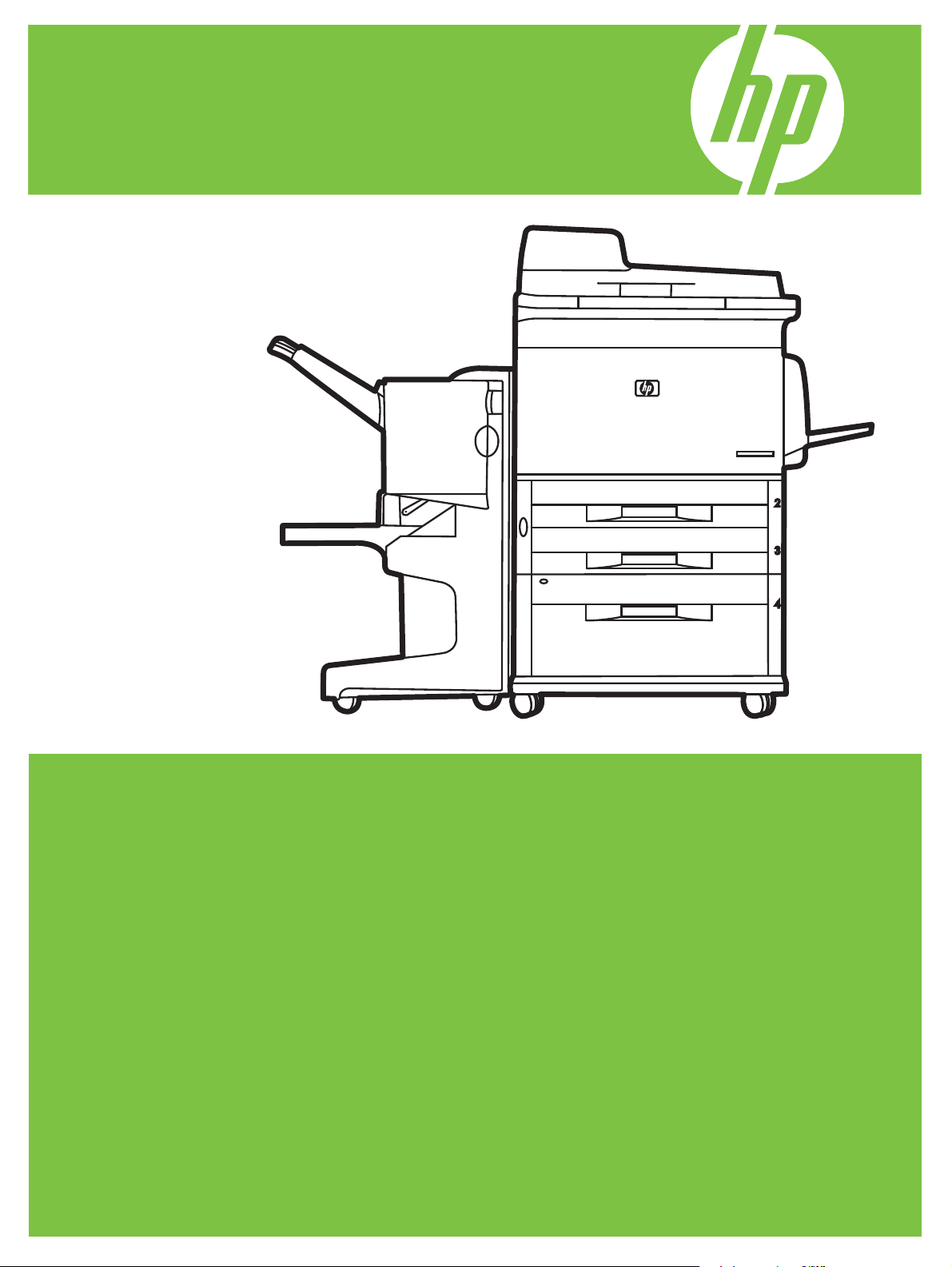
HP LaserJet M9059 MFP
Instrukcja obsługi
Page 2
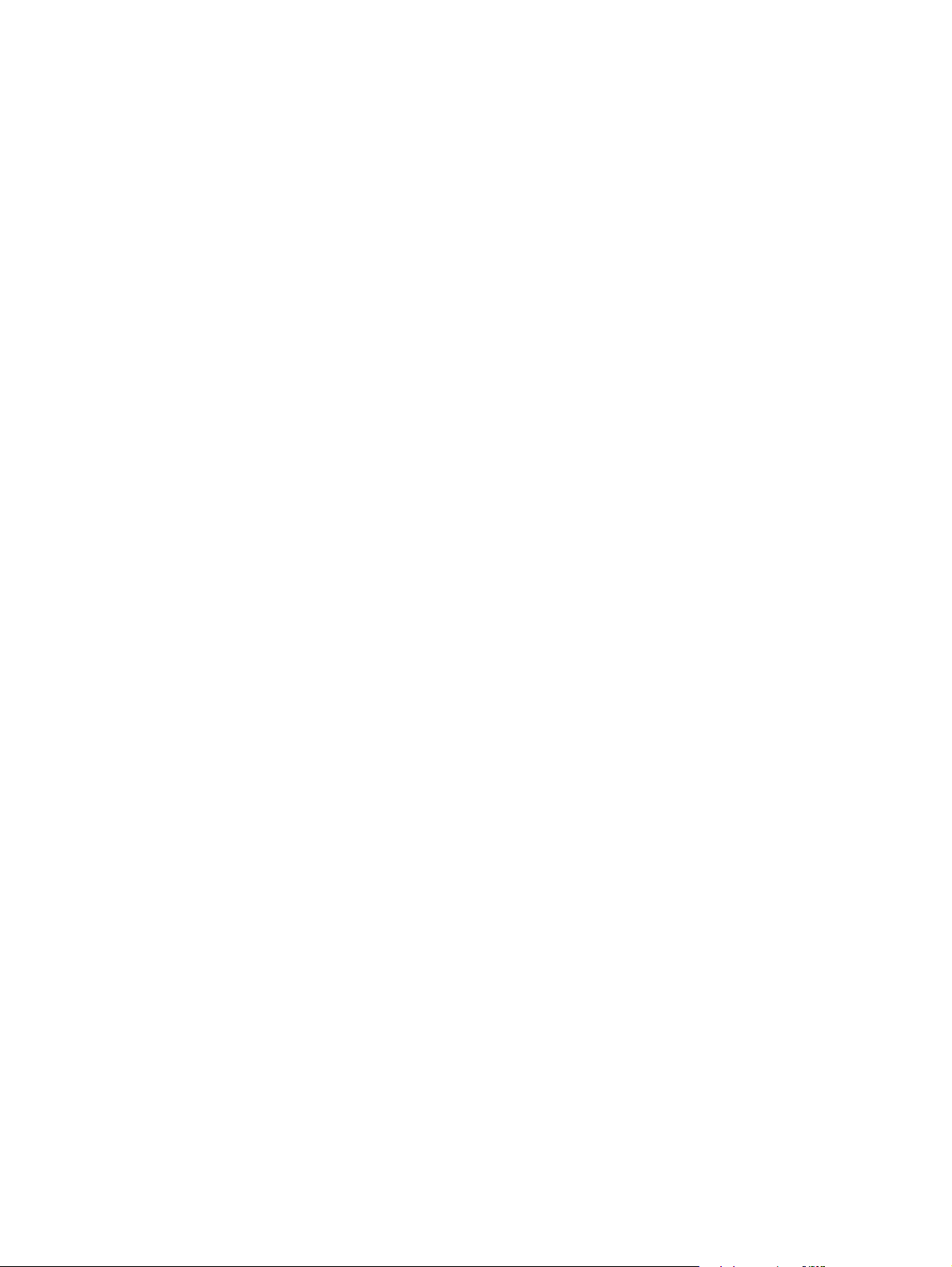
Page 3
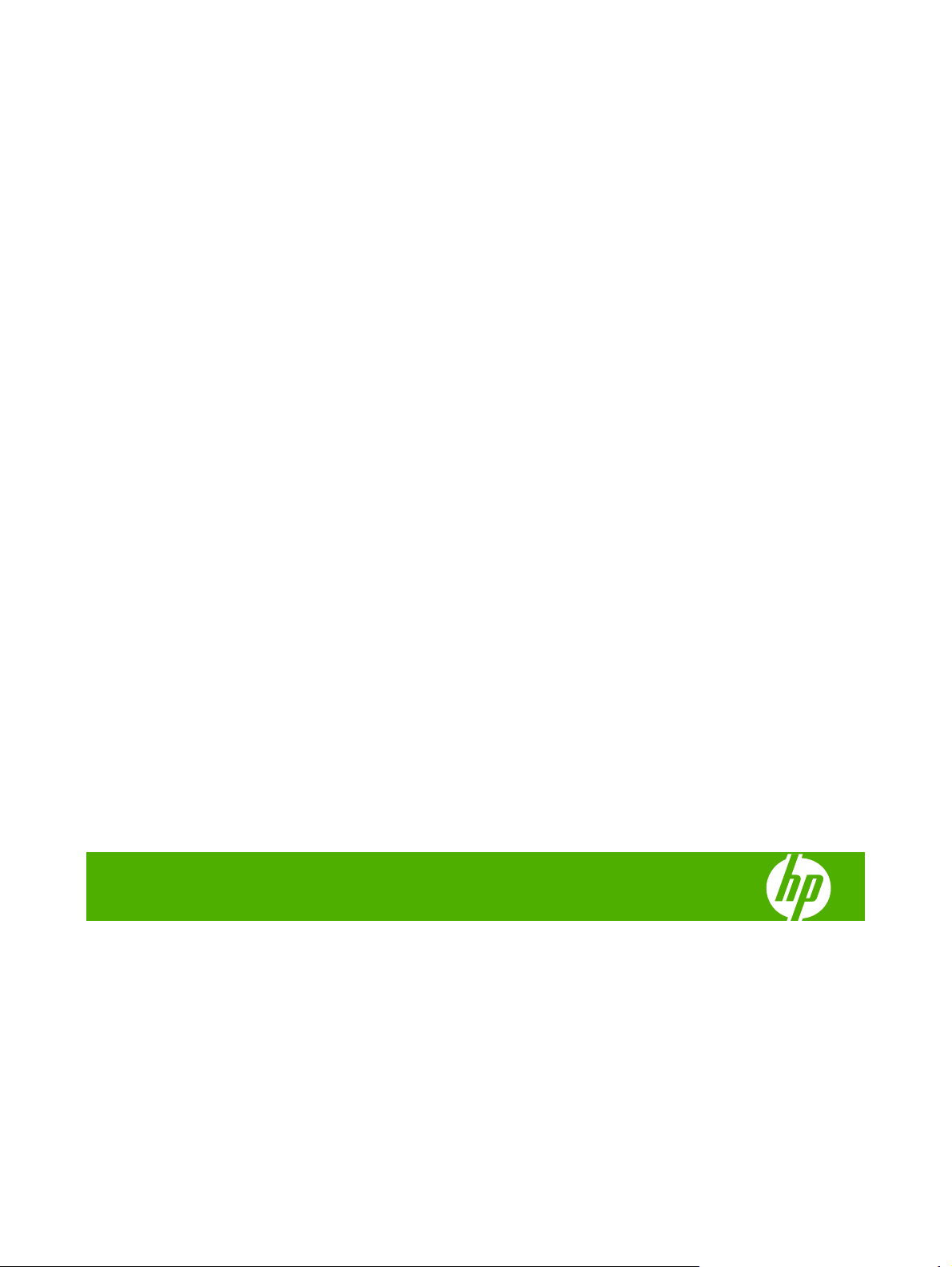
HP LaserJet M9059 MFP
Instrukcja obsługi
Page 4
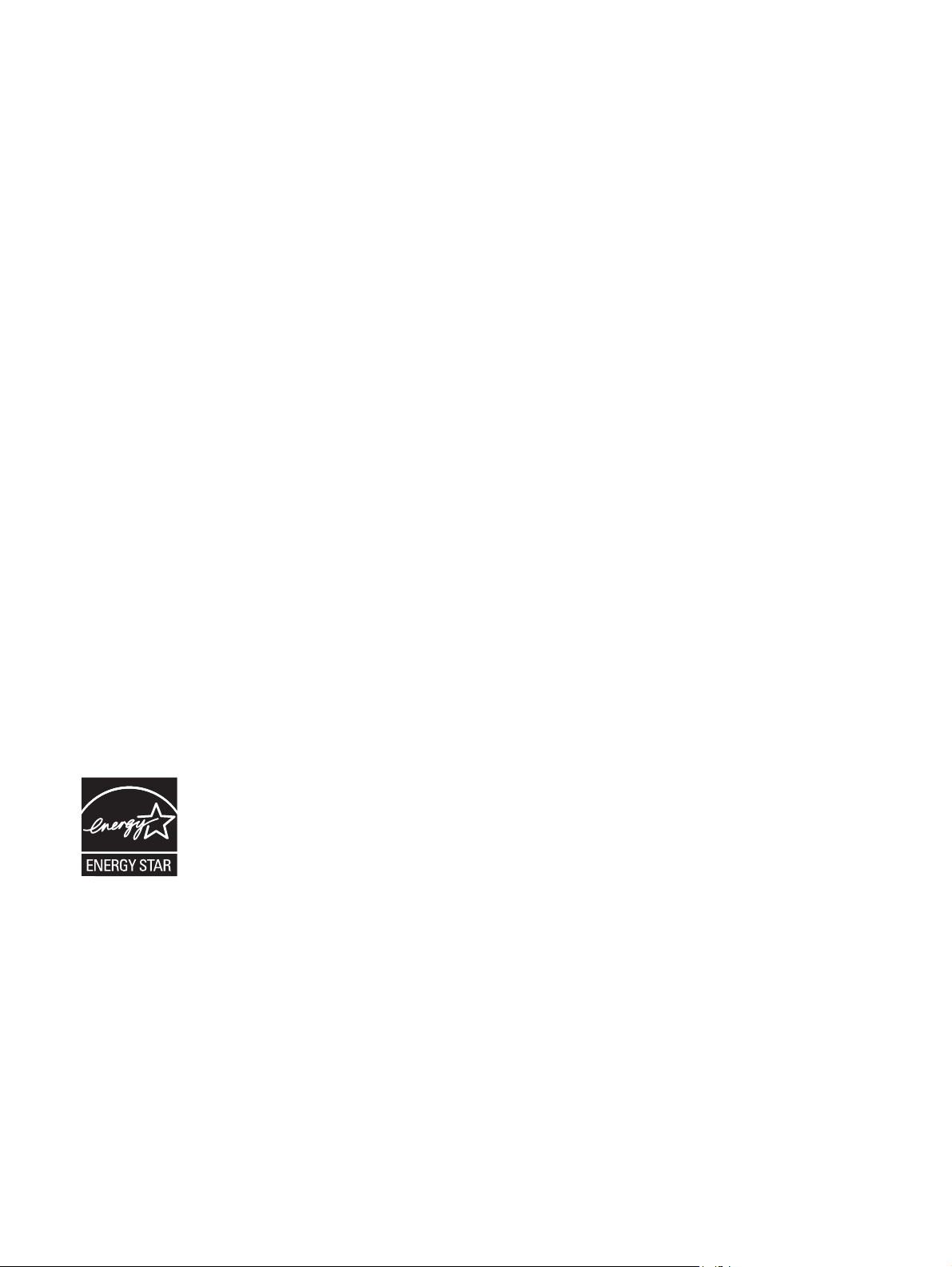
Informacje dotyczące praw autorskich
© 2009 Copyright Hewlett-Packard
Development Company, L.P.
Reprodukcja, adaptacja lub tłumaczenie
niniejszych materiałów bez wcześniejszego
pisemnego zezwolenia jest zabronione,
z wyłączeniem przypadków dozwolonych
przez prawa autorskie.
Informacje zawarte w niniejszym
dokumencie mogą ulec zmianie bez
uprzedzenia.
Jedyne gwarancje dla produktów i
usług firmy HP zostały zawarte w
oświadczeniu gwarancyjnym dostarczonym
z tymi produktami i usługami. Żaden zapis w
niniejszym dokumencie nie może być
interpretowany jako gwarancja dodatkowa.
Firma HP nie ponosi żadnej
odpowiedzialności za jakiekolwiek braki ani
techniczne lub redakcyjne błędy
w niniejszym dokumencie.
Numer katalogowy: CE800-909
Wydanie
Z
Microsoft
2, 10/2009
naki handlowe
®
i Windows® są zastrzeżonymi w
17
USA znakami towarowymi firmy Microsoft
Corporation.
®
PostScript
jest zarejestrowanym znakiem
towarowym Adobe Systems, Incorporated.
®
Energy Star
i logo Energy Star® są
zastrzeżonymi w USA znakami usługowymi
organizacji United States Environmental
Protection Agency.
Page 5
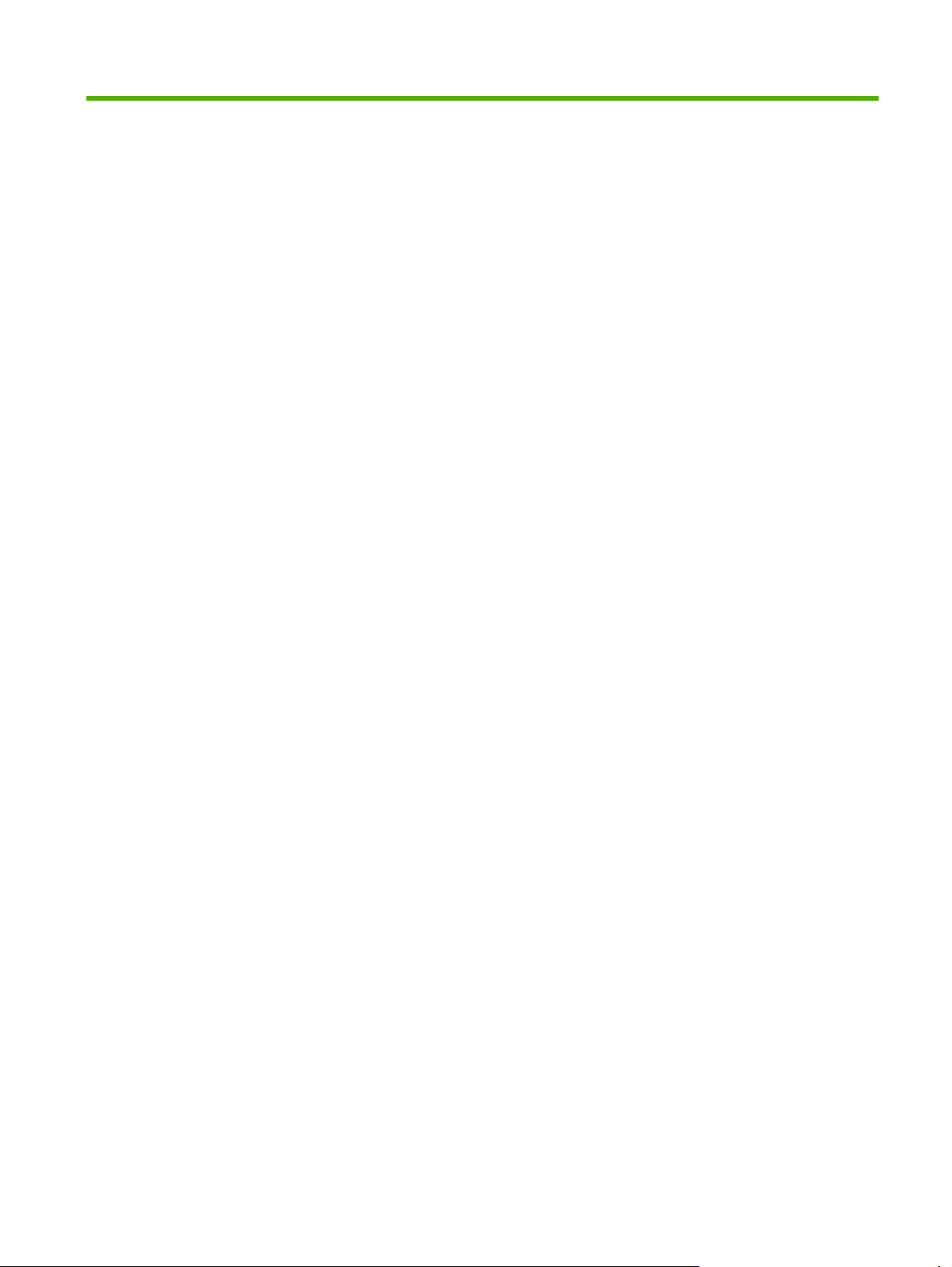
Spis treści
1 Podstawowe informacje o produkcie
Wstęp ................................................................................................................................................... 2
Funkcje produktu .................................................................................................................................. 3
Elementy produktu ............................................................................................................................... 7
Urządzenia wyjściowe .......................................................................................................................... 8
Układacz na 3000 arkuszy ................................................................................................... 8
Zszywacz/układacz na 3000 arkuszy .................................................................................. 8
Funkcje obsługi papieru ...................................................................................... 8
Informacje dotyczące zszywania ......................................................................... 8
Wielofunkcyjne urządzenie wykańczające ........................................................................... 8
Funkcje obsługi papieru ...................................................................................... 8
Informacje dotyczące zszywania ......................................................................... 9
Broszury .............................................................................................................. 9
Sortownik 8-pojemnikowy .................................................................................................. 10
2 Panel sterowania
Korzystanie z panelu sterowania ........................................................................................................ 12
Użyj menu administracyjnego ............................................................................................................ 15
Układ panelu sterowania ................................................................................................... 12
Ekran główny ..................................................................................................................... 13
Przyciski na ekranie dotykowym ........................................................................................ 14
System pomocy panelu sterowania ................................................................................... 14
Nawigacja po menu Administracja ..................................................................................... 15
Menu Informacje ................................................................................................................ 16
Menu opcji domyślnych zadania ........................................................................................ 17
Opcje domyślne dla oryginałów ........................................................................ 17
Opcje domyślne kopiowania ............................................................................. 19
Opcje domyślne faksu ....................................................................................... 20
Domyślne opcje poczty e-mail .......................................................................... 21
Opcje wysyłania domyślnego do folderów ........................................................ 22
Domyślne opcje drukowania ............................................................................. 23
Menu Godzina/Harmonogram ........................................................................................... 24
Menu Zarządzanie ............................................................................................................. 26
Menu Konfiguracja wstępna .............................................................................................. 27
PLWW iii
Page 6
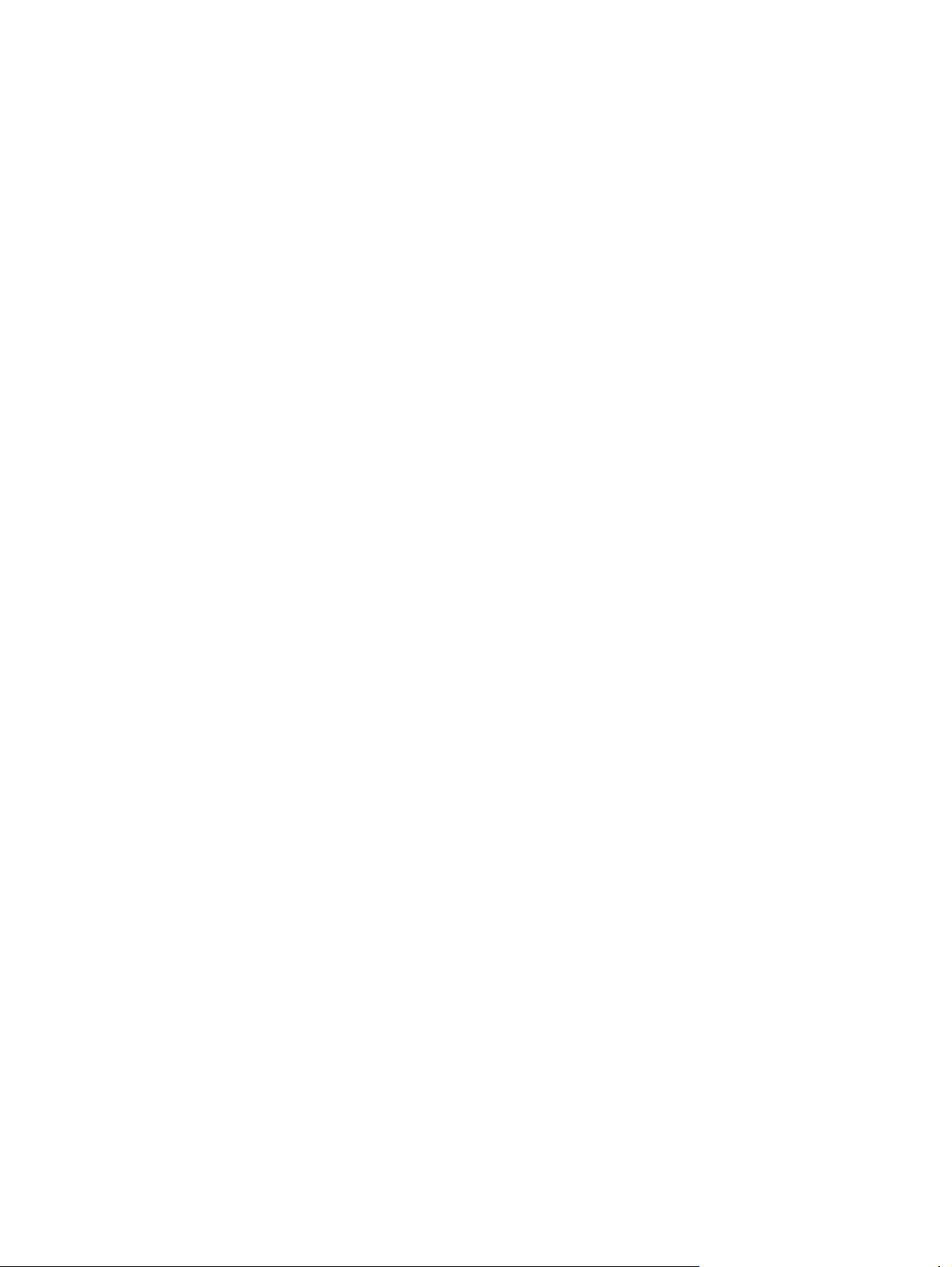
Sieć i we/wy ...................................................................................................... 27
Konfiguracja faksu ............................................................................................. 36
Ustawienia poczty e-mail .................................................................................. 39
Menu Konfiguracja wysyłania ............................................................................ 39
Menu Zachowania urządzenia ........................................................................................... 40
Menu Jakość druku ............................................................................................................ 45
Menu Rozwiązywanie problemów ..................................................................................... 47
Menu Resetowania ............................................................................................................ 49
Menu Serwis ...................................................................................................................... 49
3 Oprogramowanie dla systemu Windows
Obsługiwane systemy operacyjne Windows ...................................................................................... 52
Obsługiwane sterowniki drukarki dla systemu Windows .................................................................... 53
HP Universal Print Driver (UPD) ........................................................................................................ 54
Tryby instalacji sterownika UPD ........................................................................................ 54
Wybieranie prawidłowego sterownika drukarki dla systemu Windows ............................................... 55
Pierwszeństwo dla ustawień drukowania ........................................................................................... 56
Zmiana ustawień sterownika drukarki dla systemu Windows ............................................................ 57
Obsługiwane narzędzia ...................................................................................................................... 58
HP Web Jetadmin .............................................................................................................. 58
Wbudowany serwer internetowy ........................................................................................ 58
Oprogramowanie dla systemów operacyjnych ................................................................................... 59
4 Używanie urządzenia z komputerem Macintosh
Oprogramowanie dla komputerów Macintosh .................................................................................... 62
Obsługiwane systemy operacyjne dla komputerów Macintosh ......................................... 62
Obsługiwane sterowniki drukarki dla komputerów Macintosh ........................................... 62
Rodzaje instalacji oprogramowania dla komputerów Macintosh ....................................... 62
Instalacja w systemie Macintosh oprogramowania obsługującego połączenia
bezpośrednie (USB) .......................................................................................... 62
Instalowanie oprogramowania sieciowego dla komputerów Macintosh ............ 63
Oprogramowanie dla komputerów Macintosh ................................................................... 63
Program HP Printer Utility (Narzędzie drukarki HP) .......................................... 63
Otwieranie programu HP Printer Utility (Narzędzie drukarki
HP) ................................................................................................... 64
Funkcje programu HP Printer Utility (Narzędzie drukarki HP) .......... 64
Priorytet ustawień drukowania dla komputerów Macintosh ............................................... 65
Zmiana ustawień sterowników drukarki dla komputerów Macintosh ................................. 66
Usunięcie oprogramowania z systemu operacyjnego Macintosh ...................................... 66
Obsługiwane narzędzia dla komputerów Macintosh .......................................................... 66
Wbudowany serwer internetowy ....................................................................... 66
Korzystanie z funkcji sterownika drukarki na komputerze Macintosh ................................................ 67
Tworzenie i u
żyw
anie wstępnych
ustawień drukowania na komputerze Macintosh .......... 67
iv PLWW
Page 7
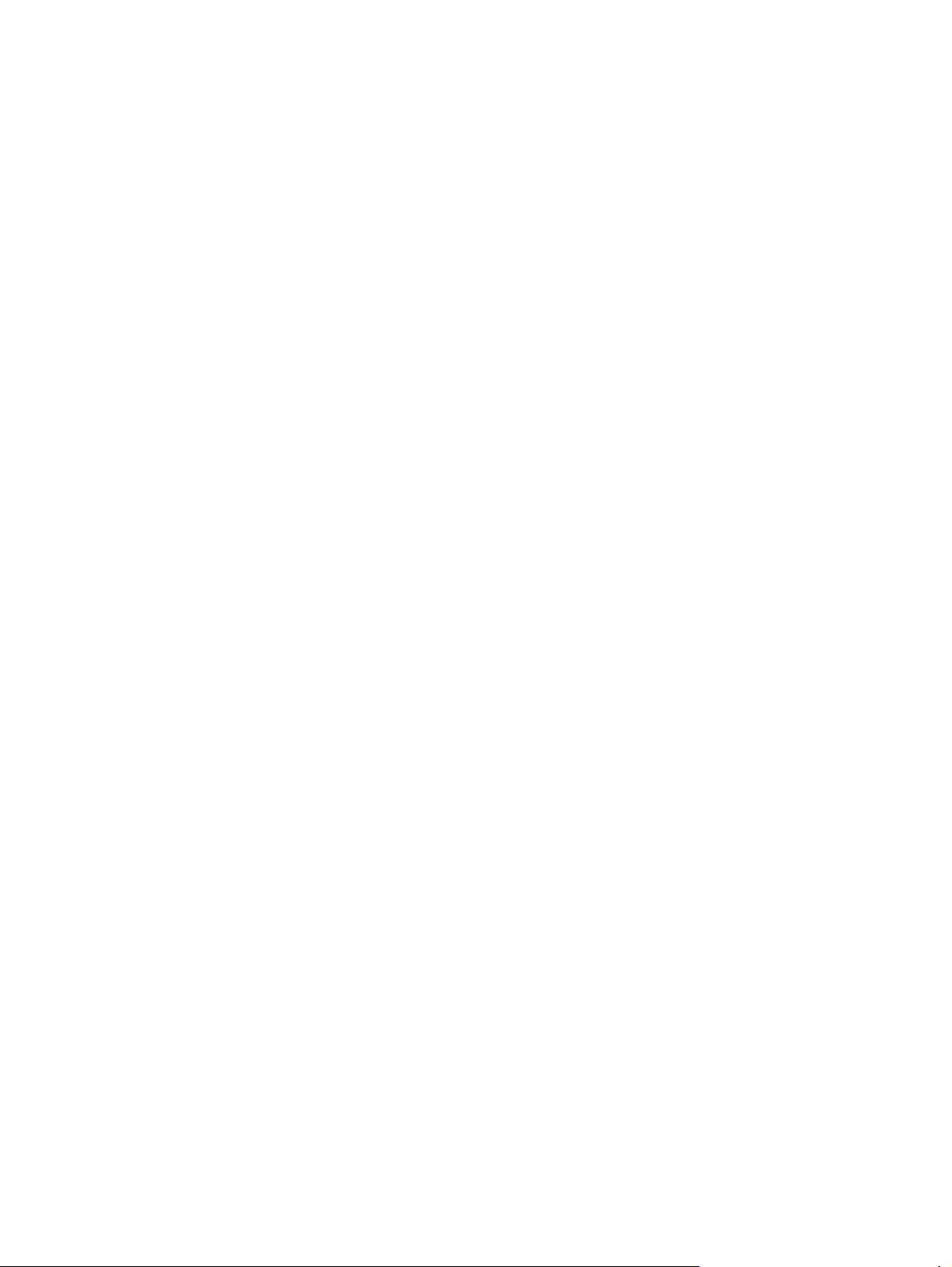
5 Złącza
Zmiana rozmiaru dokumentu i drukowanie na niestandardowym formacie papieru .......... 67
Drukowanie okładki ............................................................................................................ 67
Korzystanie ze znaków wodnych ....................................................................................... 68
Druk kilku stron na jednym arkuszu papieru na komputerze Macintosh ............................ 68
Drukowanie na obu stronach kartki (drukowanie dwustronne). ......................................... 69
Ustawianie opcji zszywania ............................................................................................... 70
Przechowywanie zleceń .................................................................................................... 70
Korzystanie z menu Services (Usługi) ............................................................................... 70
Złącze USB ........................................................................................................................................ 74
Połączenie dodatkowe ....................................................................................................................... 75
Konfiguracja sieciowa ......................................................................................................................... 76
Konfigurowanie parametrów protokołu TCP/IPv4 .............................................................. 76
Zmiana adresu IP .............................................................................................. 76
Ustawienie maski podsieci ................................................................................ 77
Ustawienie bramy domyślnej ............................................................................ 77
Konfigurowanie parametrów protokołu TCP/IPv6 .............................................................. 78
Wyłączanie protokołów sieciowych (opcjonalne) ............................................................... 78
Wyłączenie protokołu IPX/SPX ......................................................................... 78
Wyłączenie protokołu AppleTalk ....................................................................... 79
Wyłączenie protokołu DLC/LLC ........................................................................ 79
Serwery druku HP Jetdirect EIO ........................................................................................ 79
6 Papier i materiały drukarskie
Wykorzystanie papieru i materiałów do drukowania .......................................................................... 82
Obsługiwane formaty papieru i materiałów drukarskich ..................................................................... 83
Nietypowe formaty papieru ................................................................................................................. 85
Wskazówki dotyczące papieru oraz materiałów specjalnych ............................................................. 86
Ładowanie papieru i materiałów drukarskich ..................................................................................... 87
Ładowanie do podajnika 1 ................................................................................................. 87
Ładowanie do podajników 2, 3 i 4 ...................................................................................... 88
Konfigurowanie podajników ................................................................................................................ 95
Konfigurowanie podajnika podczas ładowania materiałów ................................................ 95
Konfigurowanie podajnika za pomocą przycisku Stan materiałów eksploatacyjnych na
ekranie dotykowym ............................................................................................................ 95
Wybieranie źródła, rodzaju lub formatu ............................................................................. 95
Ź
Rodz
Wybieranie pojemnika wyjściowego ................................................................................................... 97
Wybór miejsca na gotowe wydruki .................................................................................... 98
Drukowanie ....................................................................................................... 98
Kopiowanie ........................................................................................................ 98
ródło ..
.............................................................................................................. 96
aj i Format ................................................................................................. 96
PLWW v
Page 8
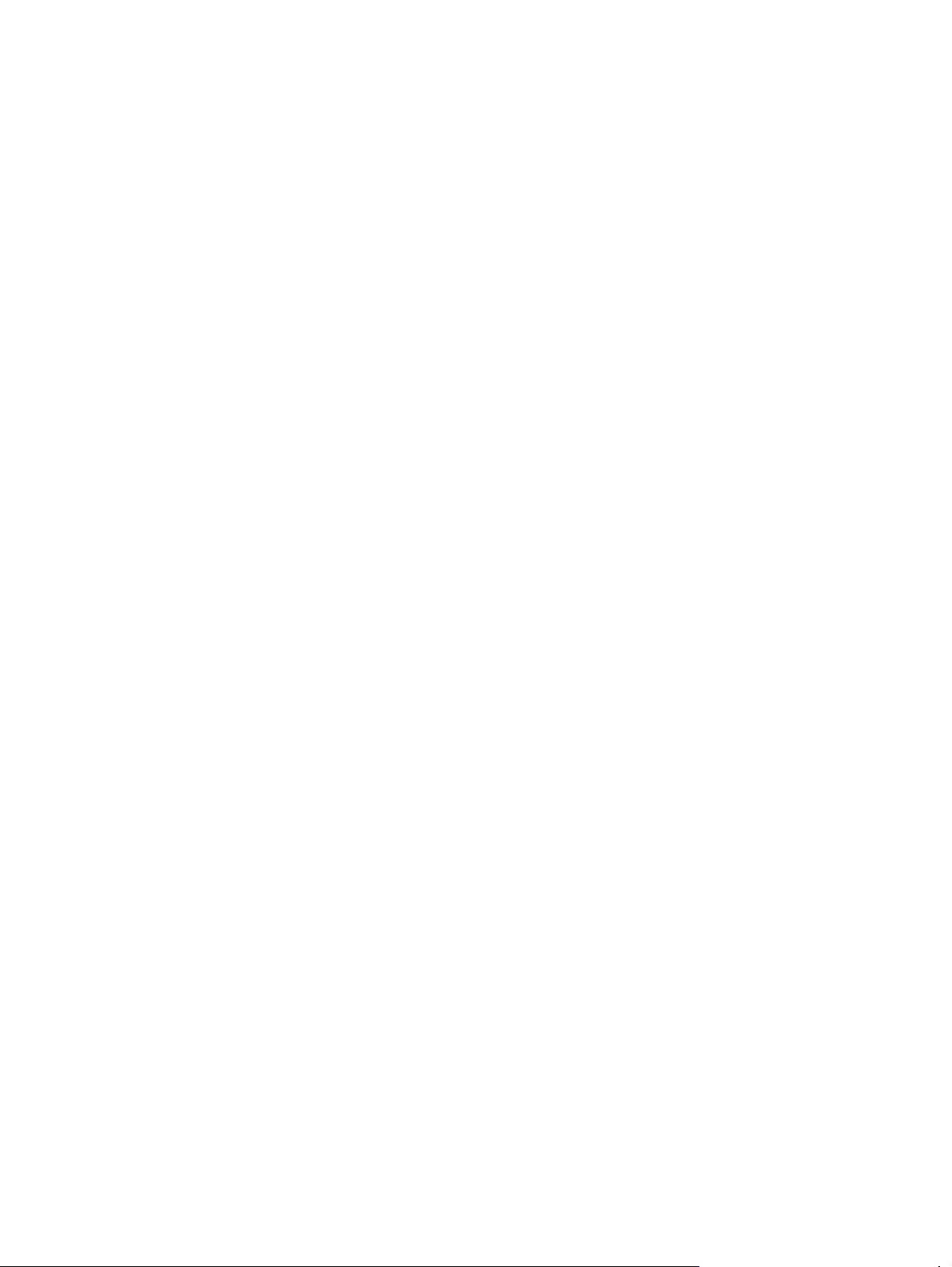
7 Zadania drukowania
Rodzaj materiału i załadowanie podajnika ....................................................................................... 100
Korzystanie z funkcji sterownika drukarki na komputerze z systemem Windows ............................ 102
Otwieranie sterownika drukarki ........................................................................................ 102
Używanie skrótów drukowania ........................................................................................ 102
Ustawienie opcji papieru i jakości .................................................................................... 102
Ustawianie efektów dla dokumentów ............................................................................... 103
Ustawianie opcji wykańczania dokumentów .................................................................... 103
Ustawianie opcji odbierania w urządzeniu ....................................................................... 104
Ustaw opcje przechowywania zleceń .............................................................................. 104
Uzyskiwanie pomocy technicznej i informacji o stanie urządzenia .................................. 105
Ustawianie zaawansowanych opcji druku ....................................................................... 105
Zszywanie dokumentów ................................................................................................................... 107
Ustawienie zszywania wydruków na panelu sterowania ................................................. 107
Wybór zszywacza dla wszystkich zleceń kopiowania w panelu sterowania .................... 107
Wybór zszywacza dla pojedynczego zlecenia kopiowania w panelu sterowania ............ 107
Konfiguracja urządzenia w celu zatrzymania lub kontynuacji pracy przy pustym
zasobniku zszywacza ...................................................................................................... 108
Ładowanie zszywek ......................................................................................................... 108
Anulowanie zlecenia drukowania ..................................................................................................... 112
Zatrzymaj bieżące zadanie drukowania z poziomu panelu sterowania ........................... 112
Zatrzymaj bieżące zadanie drukowania z poziomu oprogramowania ............................. 112
Drukowanie na kopertach ................................................................................................................. 113
Funkcja przechowywania zleceń drukowania .................................................................................. 117
Dostęp do funkcji przechowywania zleceń drukowania ................................................... 117
Korzystanie z funkcji wydruków próbnych ....................................................................... 118
Używanie funkcji zlecenia osobistego ............................................................................. 118
Korzystanie z funkcji szybkiego kopiowania .................................................................... 119
Korzystanie z funkcji przechowywanych zleceń .............................................................. 121
Tworzenie zadania drukowania próbnego ...................................................... 118
Drukowanie pozostałych kopii zlecenia sprawdzania i zatrzymania ............... 118
Usuwanie zleceń sprawdzenia i zatrzymania .................................................. 118
Tworzenie zlecenia osobistego ....................................................................... 119
Drukowanie zlecenia osobistego ..................................................................... 119
Usuwanie zlecenia osobistego ........................................................................ 119
Tworzenie zlecenia szybkiego kopiowania ..................................................... 120
Drukowanie dodatkowych kopii zlecenia szybkiego kopiowania ..................... 120
Usuwanie zlecenia szybkiego kopiowania ...................................................... 120
Tworzenie przechowywanego zlecenia drukowania ....................................... 121
Drukowanie przechowywanego zadania drukowania ..................................... 121
Usunięcie przechowywanego zlecenia drukowania ........................................ 121
vi PLWW
Page 9
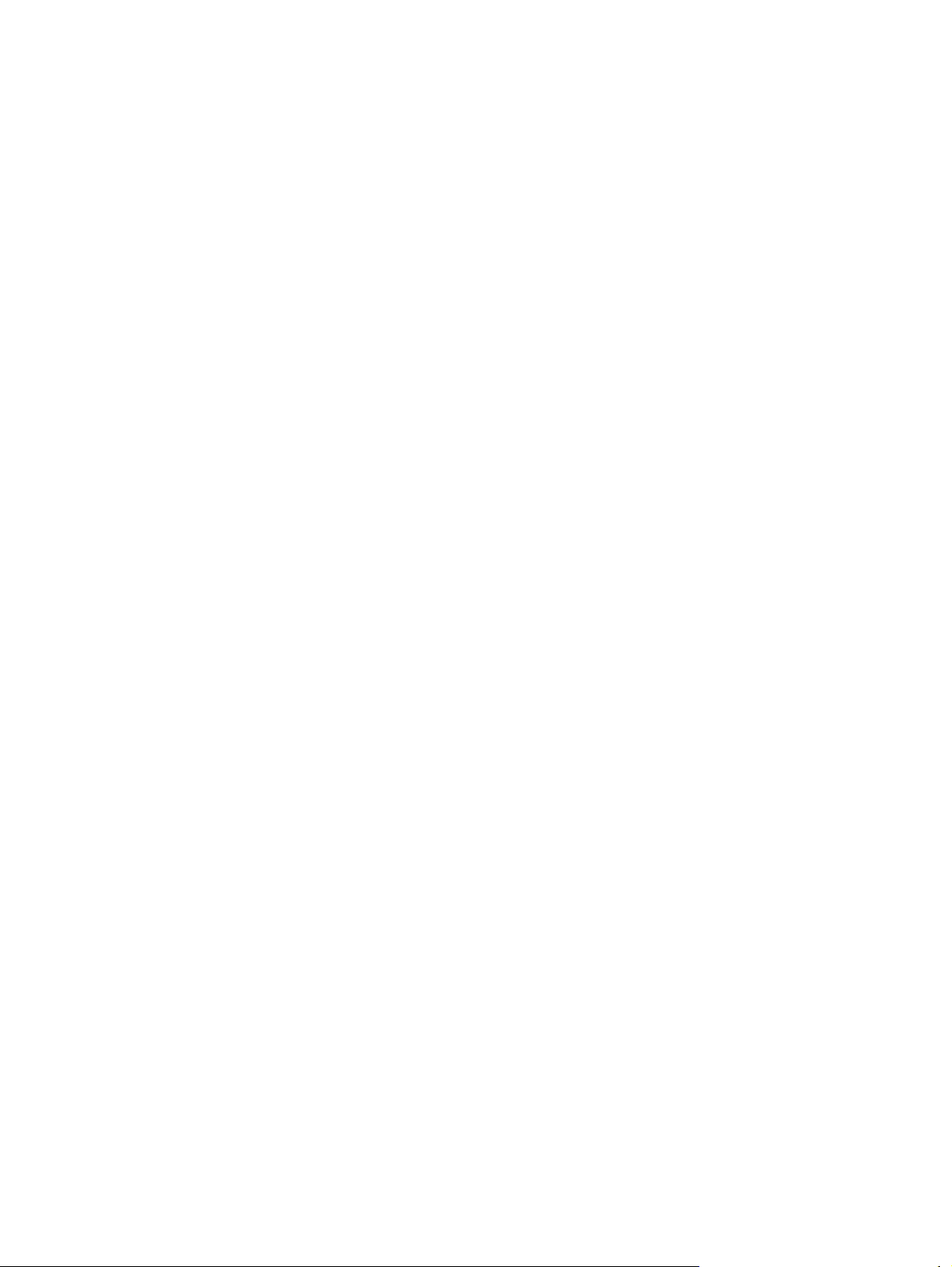
8 Kopiowanie
Korzystanie z ekranu kopiowania ..................................................................................................... 124
Ustawienie domyślnych opcji kopiowania ........................................................................................ 125
Podstawowe instrukcje kopiowania .................................................................................................. 126
Dopasowanie ustawień kopiowania ................................................................................................. 127
Kopiowanie dokumentów dwustronnych .......................................................................................... 128
Kopiowanie oryginałów o różnym rozmiarze .................................................................................... 130
Zmiana ustawień sortowania kopii ................................................................................................... 131
Kopiowanie fotografii i książek ......................................................................................................... 132
Łączenie zleceń kopiowania za pomocą funkcji Kompilacja zlecenia .............................................. 133
Anulowanie zlecenia kopiowania ...................................................................................................... 134
Funkcje przechowywania zleceń kopiowania ................................................................................... 135
Kopiowanie z szyby skanera ........................................................................................... 126
Kopiowanie z podajnika dokumentów .............................................................................. 126
Ręczne kopiowanie dokumentów dwustronnych ............................................................. 128
Automatyczne kopiowanie dokumentów dwustronnych .................................................. 128
Tworzenie przechowywanego zlecenia kopiowania ........................................................ 135
Drukowanie przechowywanego zlecenia kopiowania ...................................................... 135
Usuwanie przechowywanego zlecenia kopiowania ......................................................... 136
9 Skanowanie i wysyłanie do wiadomości e-mail
Konfigurowanie w urządzeniu wysyłania wiadomości e-mail ........................................................... 138
Obsługiwane protokoły .................................................................................................... 138
Konfiguracja ustawień serwera poczty elektronicznej ..................................................... 138
Korzystanie z ekranu Wyślij wiadomość e-mail. ............................................................................... 140
Sprawdź podstawowe funkcje e-mail ............................................................................................... 141
Ładowanie dokumentów .................................................................................................. 141
Wysyłanie dokumentów ................................................................................................... 141
Wysyłanie dokumentu ..................................................................................... 141
Korzystanie z funkcji automatycznego uzupełniania ....................................... 142
Korzystanie z książki adresowej ....................................................................................................... 143
Tworzenie listy adresatów ............................................................................................... 143
Korzystanie z lokalnej książki adresowej ......................................................................... 143
Dodawanie adresu e-mail do lokalnej książki adresowej ................................ 144
Usuwanie adresu e-mail z lokalnej książki adresowej .................................... 144
Zmiana ustawień wysyłania poczty e-mail dla bieżącego zlecenia .................................................. 145
Skanowanie do folderu ..........................................................................................................
Skanowanie do miejsca sieciowego ................................................................................................. 147
10 Faks
Faks analogowy ............................................................................................................................... 150
Podłączanie dodatkowej karty faksu do linii telefonicznej ............................................... 150
Konfigurowanie i używanie funkcji faksu ......................................................................... 150
...........
146
PLWW vii
Page 10
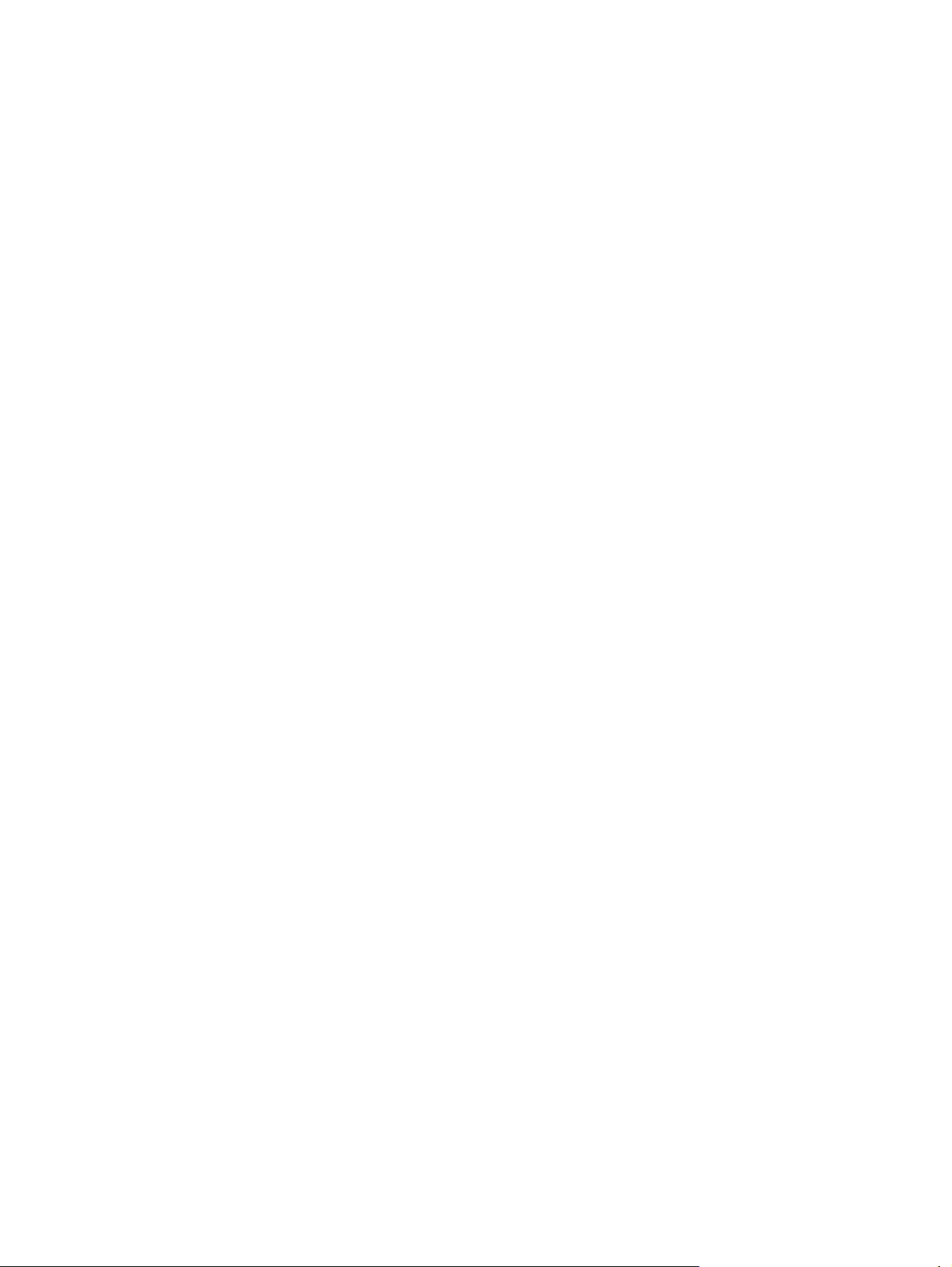
Faks cyfrowy .................................................................................................................................... 152
11 Obsługa i konserwacja
Strony informacyjne .......................................................................................................................... 154
Wbudowany serwer internetowy ...................................................................................................... 156
Otwieranie strony wbudowanego serwera internetowego z sieci .................................... 156
Wbudowany serwer internetowy ...................................................................................... 157
Użytkowanie oprogramowania HP Web Jetadmin ........................................................................... 159
Oprogramowanie HP Printer Utility dla komputerów Macintosh ....................................................... 160
Uruchamianie programu Program HP Printer Utility (Narzędzie drukarki HP) ................. 160
Drukowanie strony czyszczącej ....................................................................................... 160
Drukowanie strony konfiguracji ........................................................................................ 160
Wyświetlenie stanu materiałów eksploatacyjnych ........................................................... 161
Przesłanie pliku do drukarki ............................................................................................. 161
Aktualizacja oprogramowania sprzętowego .................................................................... 161
Uaktywnianie trybu drukowania dwustronnego (dupleksu) .............................................. 162
Blokowanie i odblokowywanie urządzeń magazynujących drukarki ................................ 162
Zapisywanie lub drukowanie przechowywanych zadań .................................................. 162
Konfigurowanie podajników ............................................................................................. 163
Zmiana ustawień sieciowych ........................................................................................... 163
Uruchomienie wbudowanego serwera internetowego ..................................................... 163
Konfigurowanie alarmów e-mail ....................................................................................... 164
Funkcje bezpieczeństwa .................................................................................................................. 165
Zabezpieczanie wbudowanego serwera internetowego .................................................. 165
Bezpieczne czyszczenie dysku ....................................................................................... 165
Blokada zabezpieczająca ................................................................................................ 166
Uwierzytelnianie ............................................................................................................... 166
Blokowanie menu panelu sterowania .............................................................................. 167
Ustawianie zegara czasu rzeczywistego .......................................................................................... 168
Czyszczenie urządzenia wielofunkcyjnego ...................................................................................... 169
Drukowanie strony czyszczącej ....................................................................................... 169
Czyszczenie urządzenia wielofunkcyjnego ...................................................................... 169
Czyszczenie systemu podawania automatycznego podajnika dokumentów .................. 172
Kalibracja skanera ............................................................................................................................ 177
Konfiguracja alarmów ....................................................................................................................... 178
Obsługa materiałów eksploatacyjnych ............................................................................................. 179
Kasety drukujące HP ....................................................................................................... 179
Kasety drukujące innych producentów ............................................................................ 179
Sprawdzanie oryginalności kasety drukującej ................................................................. 179
Infolinia HP zgłaszania oszustw ...................................................................................... 179
Zakres działania .............................................................................................. 166
Uzyskiwanie dostępu do funkcji Bezpieczne czyszczenie dysku .................... 166
Dodatkowe informacje ..................................................................................... 166
viii PL
WW
Page 11
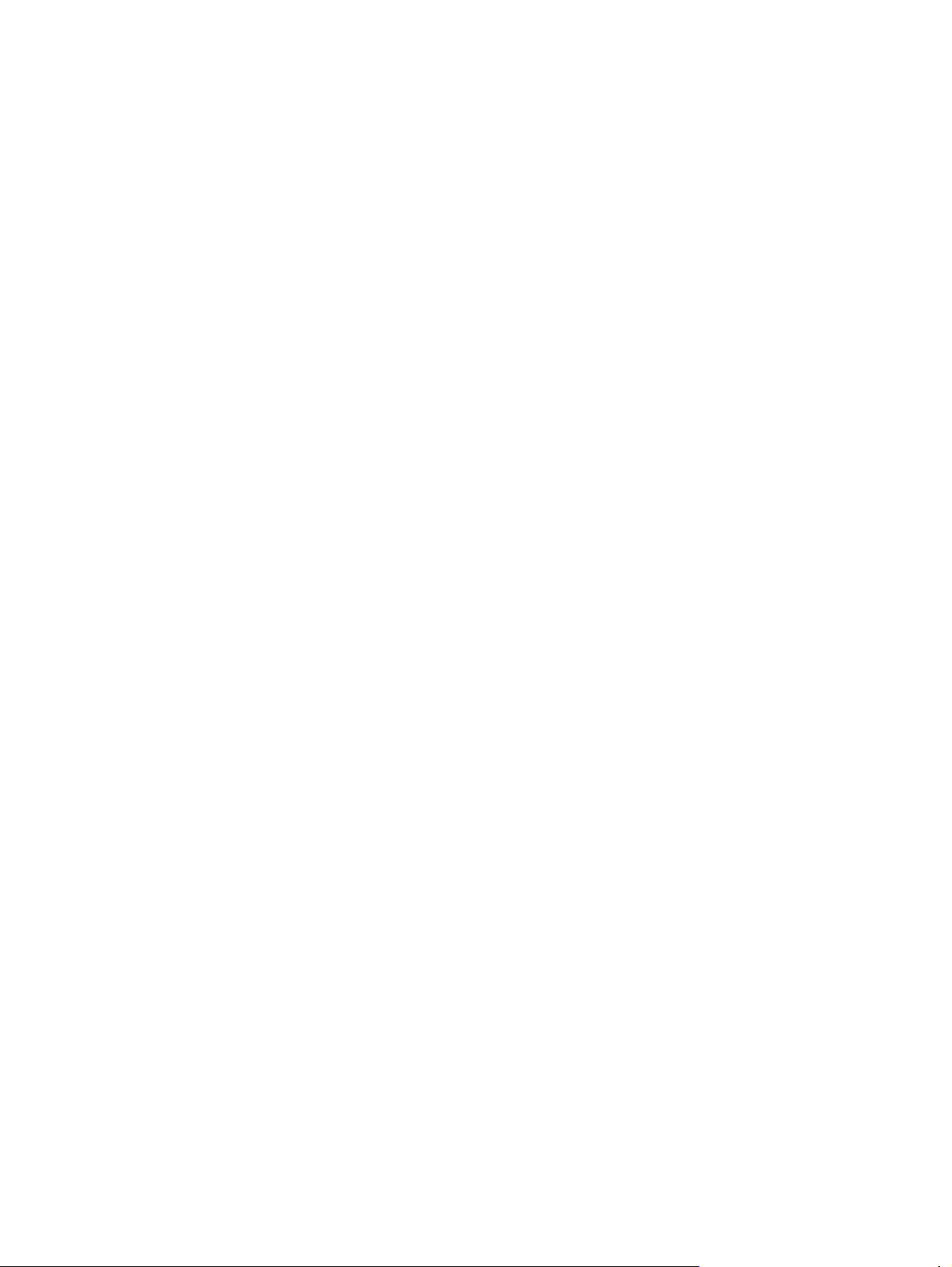
Przechowywanie kasety drukującej ................................................................................. 180
Spodziewana żywotność kasety drukującej ..................................................................... 180
Sprawdzanie żywotności kasety drukującej ..................................................................... 180
Zestaw konserwacyjny drukarki ....................................................................................................... 181
Zarządzanie pamięcią ...................................................................................................................... 182
Określenie wymaganej ilości pamięci .............................................................................. 182
Instalacja pamięci ............................................................................................................ 182
Weryfikacja instalacji pamięci .......................................................................................... 185
Ustawienia ekonomiczne .................................................................................................................. 186
Uśpienie i budzenie ......................................................................................................... 186
12 Rozwiązywanie problemów
Rozwiązywanie problemów .............................................................................................................. 19 0
Lista kontrolna rozwiązywania problemów ...................................................................... 190
Określanie problemów z urządzeniem wielofunkcyjnym .................................................................. 192
Rodzaje komunikatów panelu sterowania ........................................................................................ 193
Komunikaty panelu sterowania ........................................................................................................ 194
Usuwanie zacięć .............................................................................................................................. 195
Usuwanie zacięcia z opcjonalnego dupleksera ............................................................... 196
Usuwanie zacięć w obszarach podajników papieru ......................................................... 197
Usuwanie zacięć materiałów w obszarach wyjściowych ................................................. 201
Rozwiązywanie problemu powtarzających się zacięć ..................................................... 214
Rozwiąz
Rozwiązywanie problemów związanych z jakością druku ................................................................ 220
ywanie problemów z obsługą mater
Drukarka podaje kilka stron jednocześnie ....................................................................... 215
Drukarka podaje nieprawidłowy format strony ................................................................. 215
Drukarka pobiera materiał z niewłaściwego podajnika .................................................... 216
Materiał nie jest podawany automatycznie ...................................................................... 216
Materiały nie są podawane z podajnika 2, 3 lub 4 ........................................................... 216
Folie nie są podawane ..................................................................................................... 217
Koperty blokują się lub nie są podawane do urządzenia wielofunkcyjnego .................... 217
Wydruk jest zwinięty lub zmarszczony ............................................................................ 218
Drukarka nie drukuje dwustronnie lub drukuje nieprawidłowo ......................................... 218
Problemy z jakością druku związane z materiałami ........................................................ 220
Problemy z jakością druku związane z otoczeniem ......................................................... 220
Problemy z jakością druku związane z zacięciem papieru .............................................. 220
Jasny wydruk (na części strony) ...................................................................................... 221
Jasny wydruk (na całej stronie) ....................................................................................... 221
Plamki .............................................................................................................................. 222
Ubytki .............................................................................................................................. 222
Za pomocą panelu sterowania urządzenia wielofunkcyjnego ......................... 180
Za pomocą wbudowanego serwera internetowego ......................................... 180
Za pośrednictwem programu HP Web Jetadmin ............................................ 180
iałów ........................................................................... 215
PLWW ix
Page 12
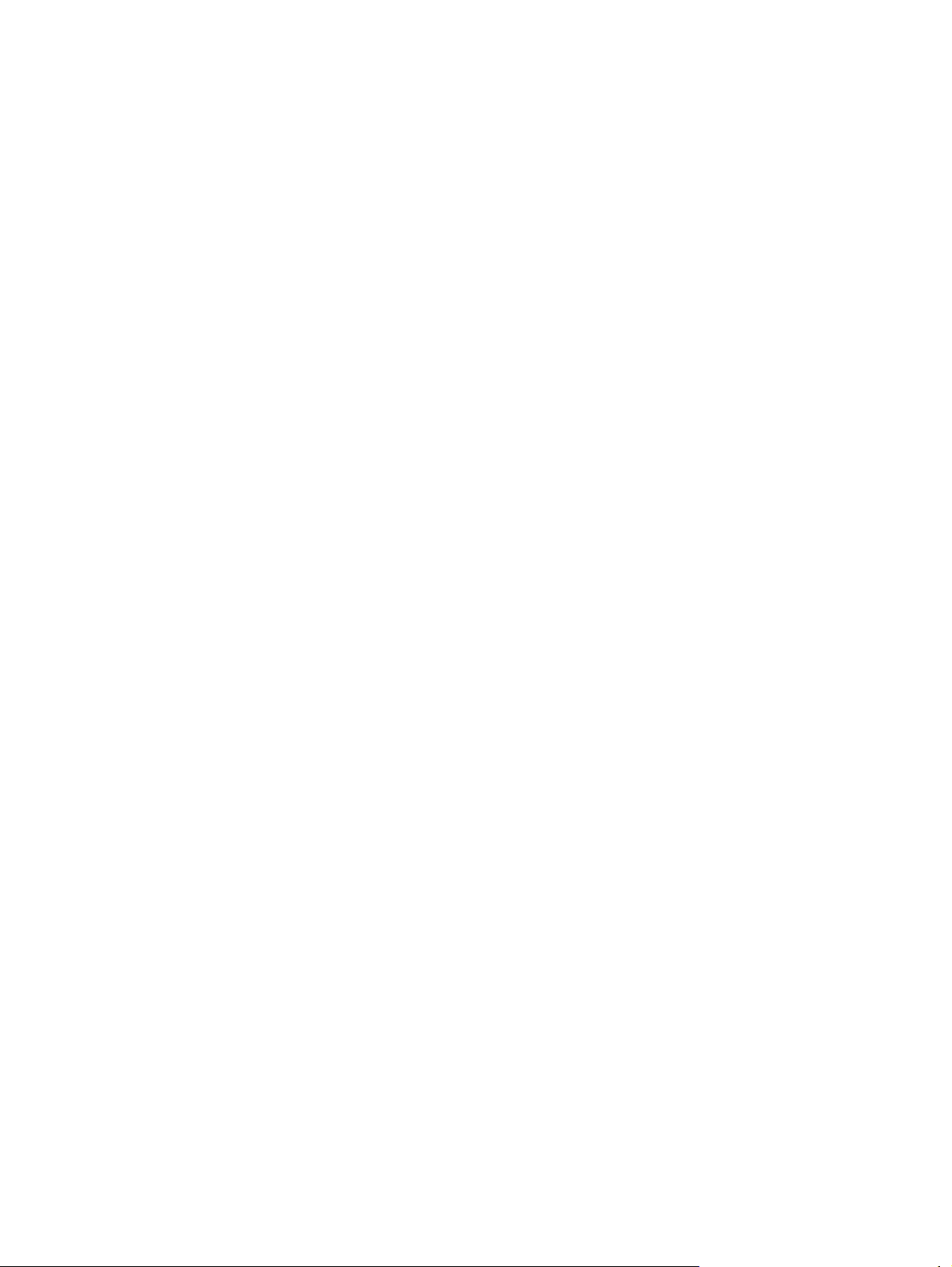
Linie ................................................................................................................................ 223
Szare tło .......................................................................................................................... 223
Rozmazanie tonera ......................................................................................................... 224
Luźny toner ..................................................................................................................... 224
Powtarzające się usterki ................................................................................................. 225
Powtarzające się obrazy .................................................................................................. 225
Zniekształcone znaki ....................................................................................................... 226
Skrzywione strony ............................................................................................................ 226
Zagięcia lub fale .............................................................................................................. 227
Zmarszczenia lub zgniecenia ......................................................................................... 227
Pionowe białe linie .......................................................................................................... 228
Ślady rolek prowadzących ............................................................................................... 228
Białe punkty na czarnym tle ............................................................................................ 228
Nieregularne linie ............................................................................................................. 229
Nieostry wydruk .............................................................................................................. 229
Nieregularne powtarzanie się obrazu .............................................................................. 230
Rozwiązywanie problemów z faksowaniem ..................................................................................... 231
Rozwiązywanie problemów związanych z kopiowaniem .................................................................. 232
Zapobieganie problemom z kopiowaniem ....................................................................... 232
Problemy z obrazem ........................................................................................................ 232
Rozwiązywanie problemów z obsługą materiałów ........................................................... 233
Problemy z wydajnością .................................................................................................. 236
Rozwiązywanie problemów z pocztą e-mail ..................................................................................... 237
Sprawdzanie adresu bramy sieciowej SMTP .................................................................. 237
Sprawdzanie adresu bramy sieciowej LDAP ................................................................... 237
Rozwiązywanie problemów związanych z połączeniami sieciowymi ............................................... 238
Rozwiązywanie problemów z drukowaniem w sieci ........................................................ 238
Weryfikacja komunikacji sieciowej ................................................................................... 239
Rozwiązywanie najczęstszych problemów z komputerem Macintosh ............................................. 240
Załącznik A Akcesoria i materiały eksploatacyjne
Zamów części, urzą
Numery katalogowe .......................................................................................................................... 245
Załącznik B Charakterystyka techniczna
Wymiary i waga ................................................................................................................................ 248
Parametry elektryczne ...................................................................................................................... 249
Emisje akustyczne ............................................................................................................................ 250
Środowisko pracy ............................................................................................................................. 250
Załącznik C Informacje dotyczące przepisów
Przepisy FCC ................................................................................................................................... 252
Program ochrony środowiska ........................................................................................................... 253
x PLWW
dzenia dodatkowe i materiały
ek
sploatacyjne .................................................. 244
Page 13
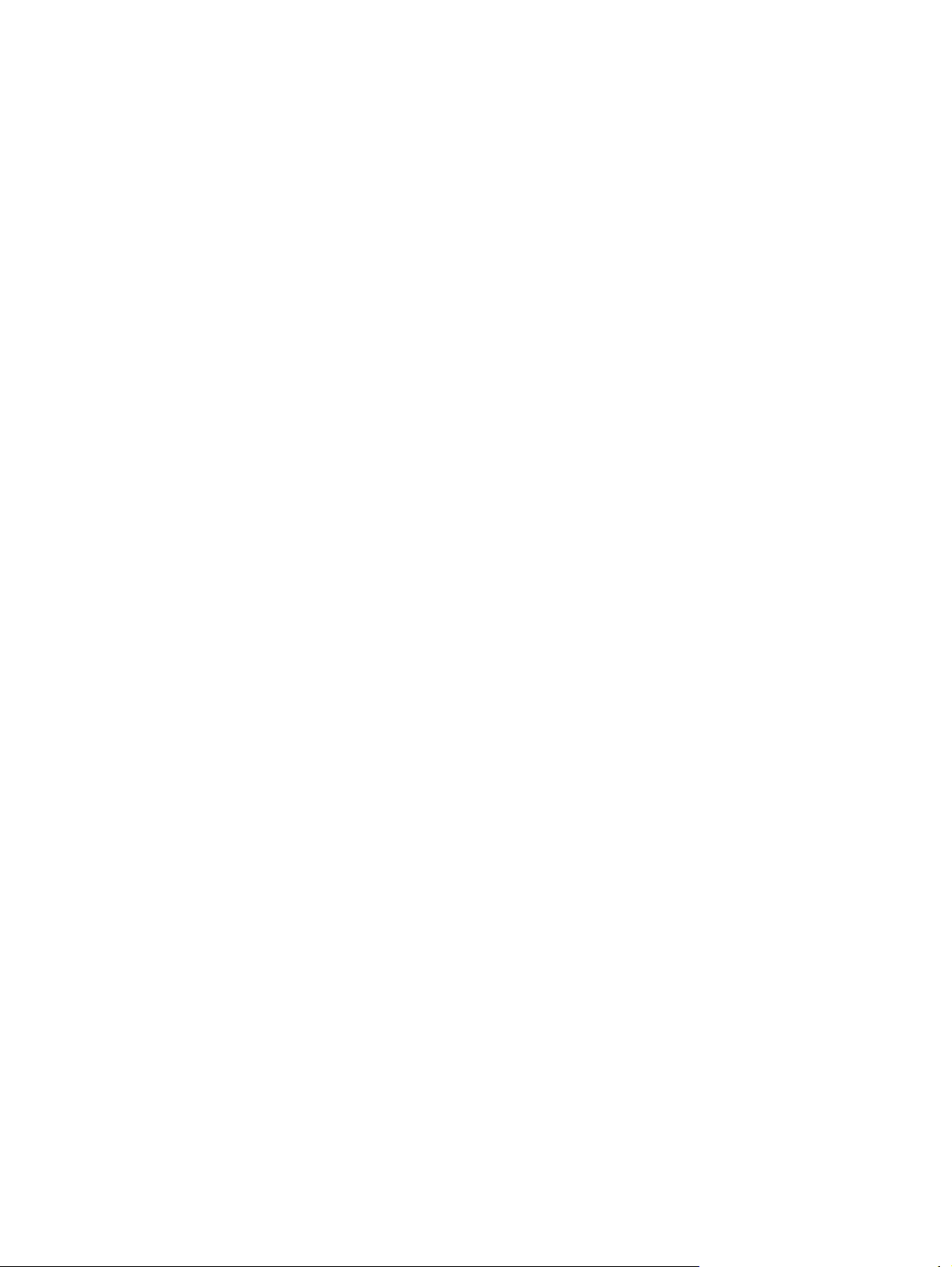
Ochrona środowiska naturalnego .................................................................................... 253
Wytwarzanie ozonu ......................................................................................................... 253
Zużycie mocy ................................................................................................................... 253
Zużycie toneru ................................................................................................................. 253
Zużycie papieru ............................................................................................................... 253
Tworzywa sztuczne ......................................................................................................... 253
Materiały eksploatacyjne do drukarki HP LaserJet .......................................................... 254
Instrukcje dotyczące zwrotu i odzysku materiałów .......................................................... 254
Stany Zjednoczone i Portoryko ....................................................................... 254
Zwrot kilku kaset (od dwóch do ośmiu) .......................................... 254
Zwrot pojedynczej kasety ............................................................... 254
Wysyłka .......................................................................................... 255
Zwroty spoza Stanów Zjednoczonych ............................................................. 255
Papier .............................................................................................................................. 255
Ograniczenia dotyczące materiałów ................................................................................ 256
Utylizacja zużytego sprzętu przez użytkowników domowych w Unii Europejskiej ........... 256
Arkusz danych dotyczących bezpieczeństwa materiału (MSDS) .................................... 257
Więcej informacji .............................................................................................................. 257
Oświadczenia dla określonych krajów/regionów .............................................................................. 258
Deklaracja zgodności ....................................................................................................... 258
Bezpieczeństwo lasera .................................................................................................... 259
Kanadyjska deklaracja zgodności (DOC) ........................................................................ 259
Oświadczenie VCCI (Japonia) ......................................................................................... 259
Oświadczenie o kablu zasilającym (Japonia) .................................................................. 259
Oświadczenie dotyczące kompatybilności elektromagnetycznej (Korea) ........................ 259
Oświadczenie EMI (Tajwan) ............................................................................................ 259
Oświadczenie w sprawie bezpieczeństwa lasera dla Finlandii ........................................ 260
Indeks ............................................................................................................................................................... 261
PLWW xi
Page 14
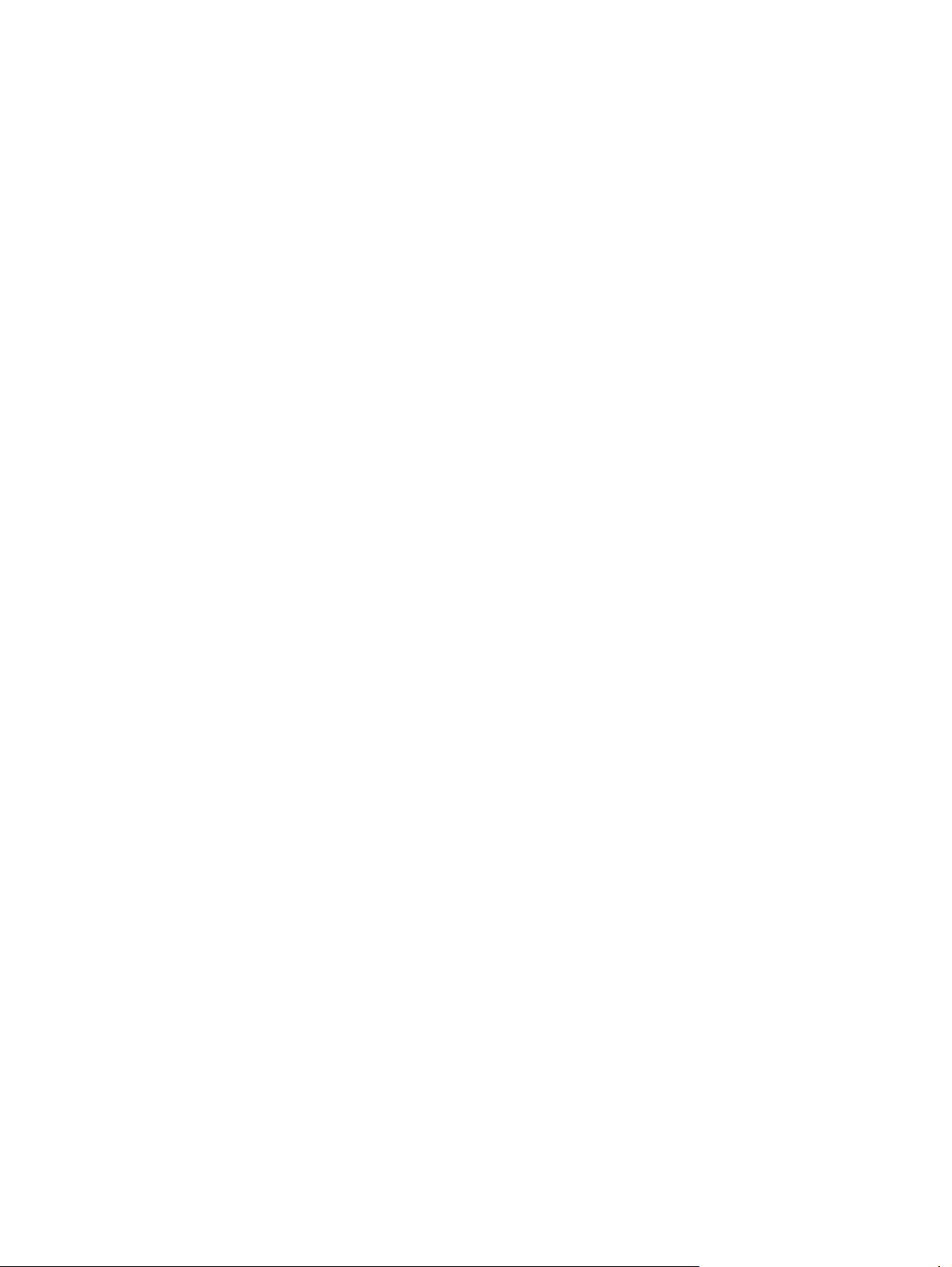
xii PLWW
Page 15
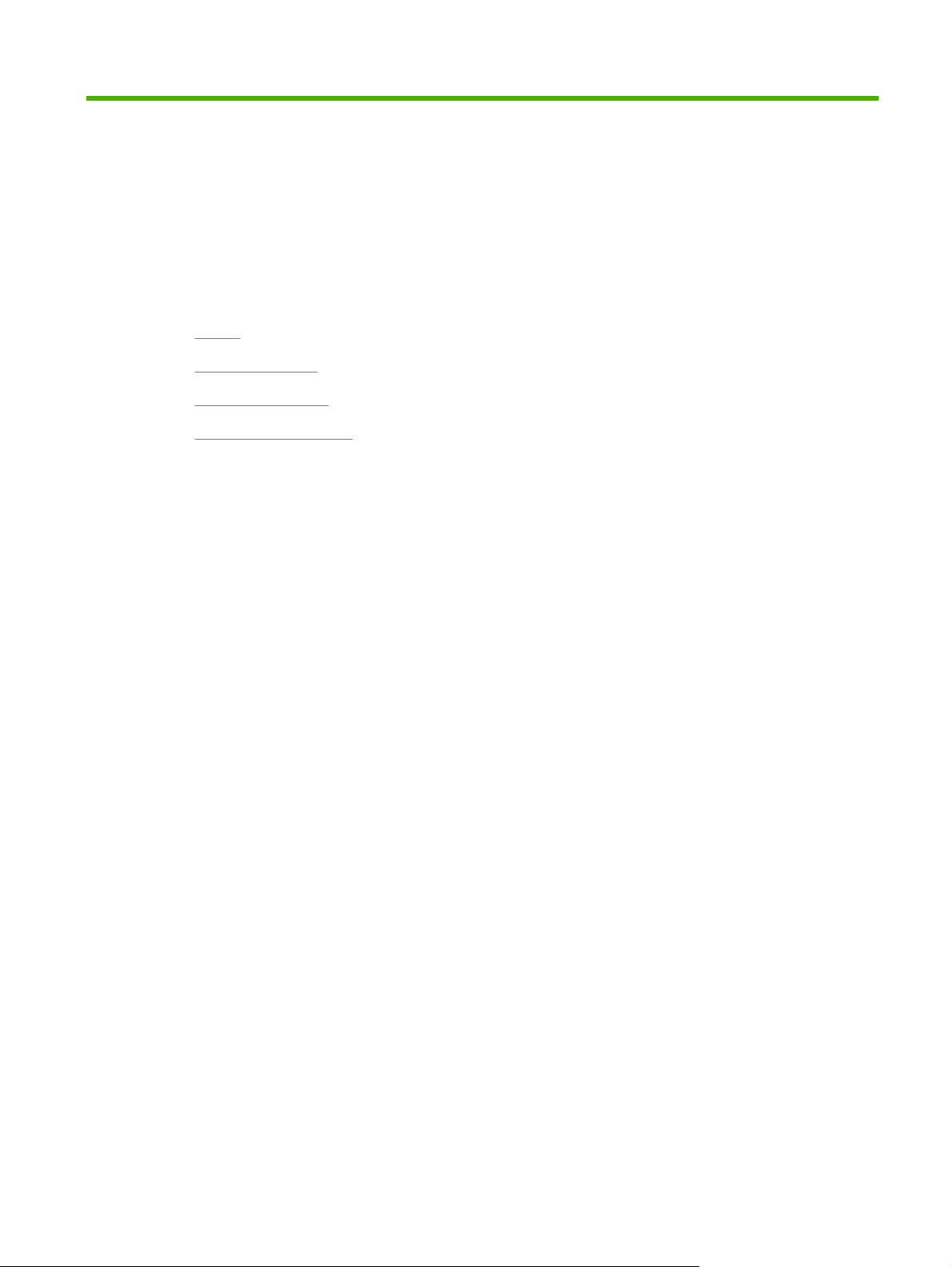
1 Podstawowe informacje o produkcie
Wstęp
●
Funkcje produktu
●
Elementy produktu
●
Urządzenia wyjściowe
●
PLWW 1
Page 16
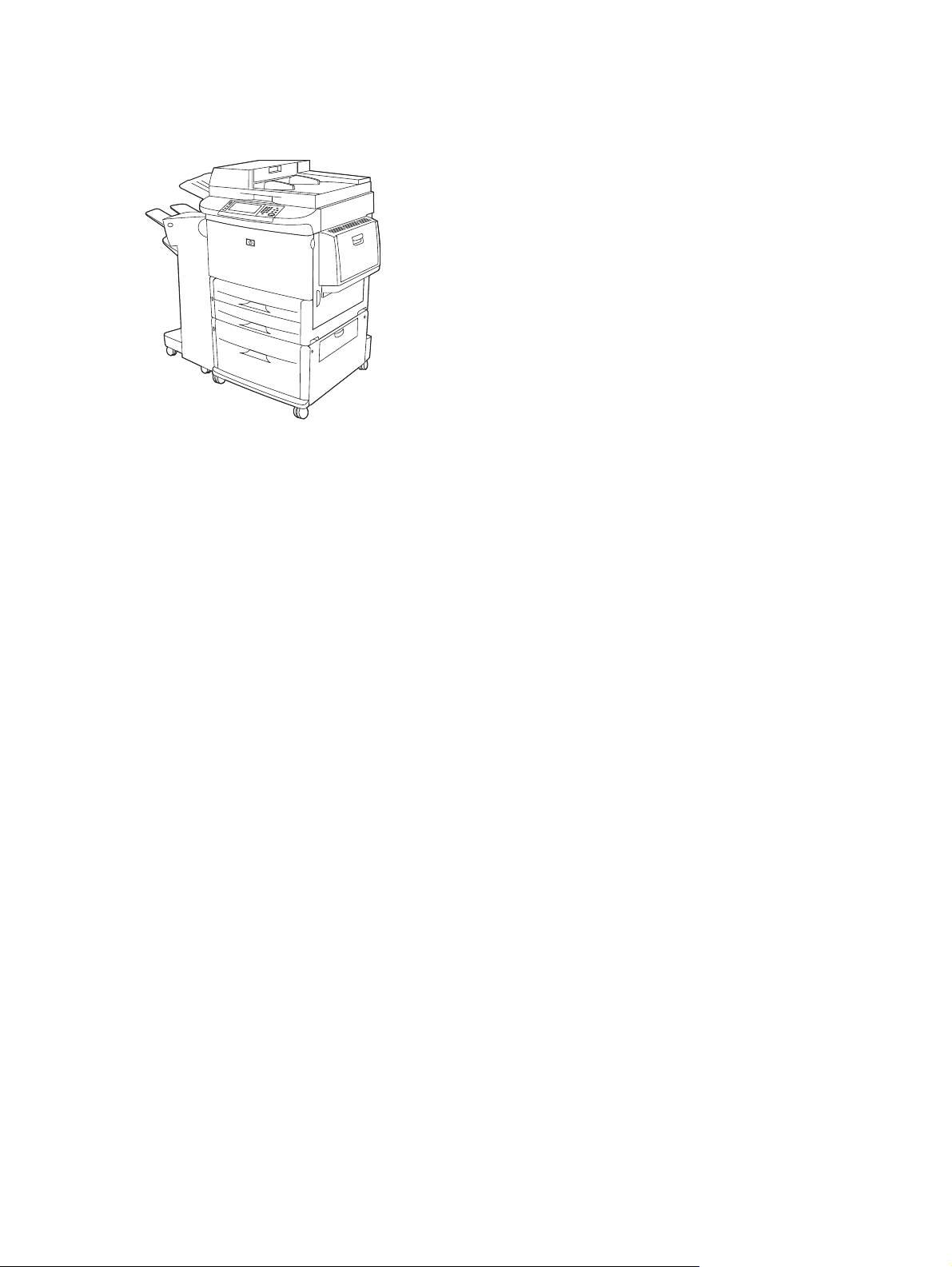
Wstęp
Rysunek 1-1 HP LaserJet M9059 MFP
Urządzenie HP LaserJet M9059 MFP jest dostarczane z następującymi elementami:
Wielofunkcyjny podajnik na 100 arkuszy (podajnik 1)
●
Dwa podajniki na 500 arkuszy
●
Jeden podajnik o pojemności 2000 arkuszy (podajnik 3)
●
Automatyczny podajnik dokumentów (ADF)
●
Wbudowany serwer druku HP Jetdirect umożliwiający podłączenie drukarki do sieci
●
10/100/1000Base-TX (obsługa technologii Gigabit)
384 megabajtów (MB) pamięci o dostępie swobodnym (RAM)
●
Duplekser
●
Dysk twardy
●
2Rozdział 1 Podstawowe informacje o produkcie PLWW
Page 17
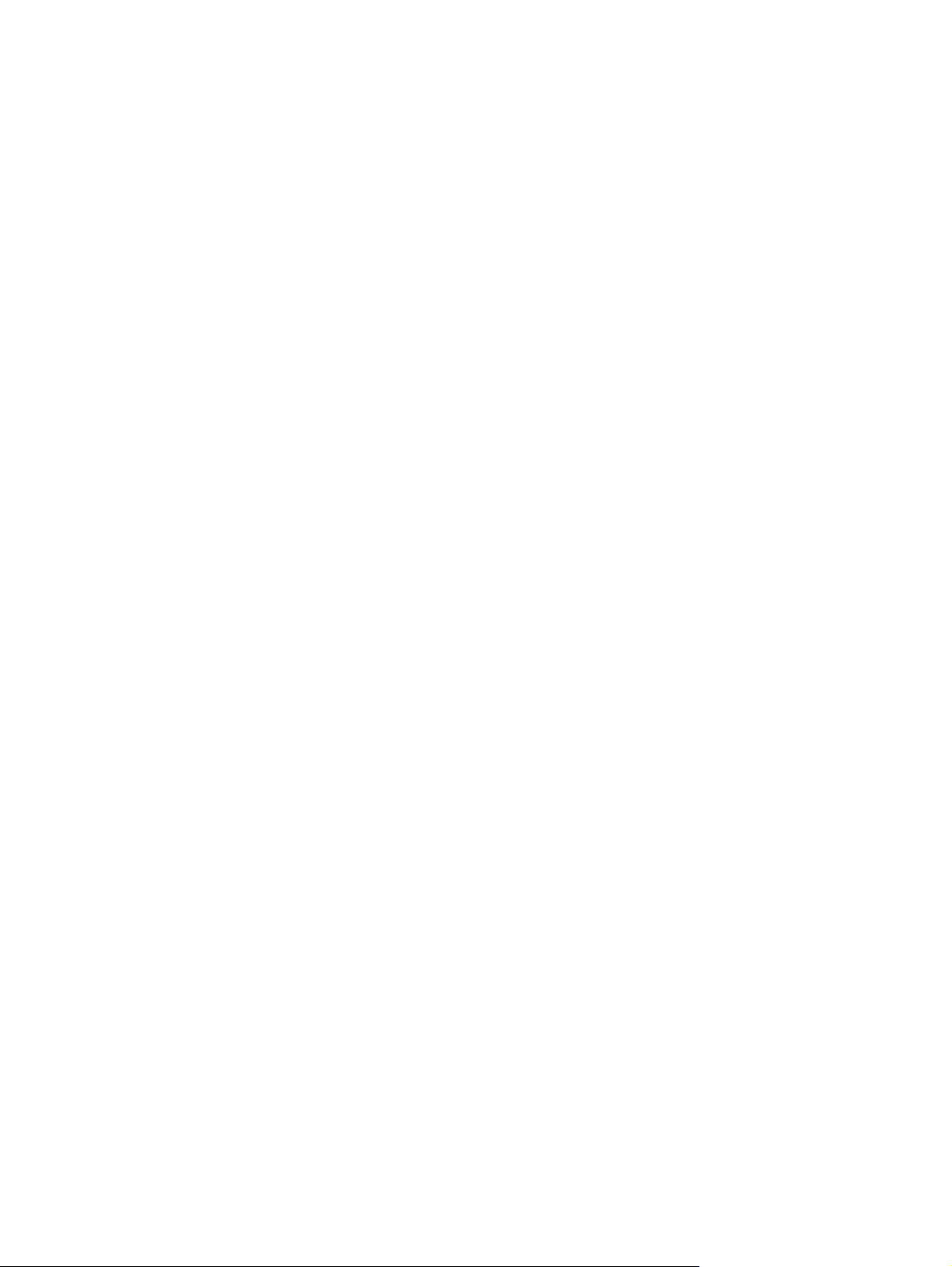
Funkcje produktu
Urządzenie HP LaserJet M9059 MFP zostało zaprojektowane tak, aby mogło być udostępniane dla
grupy roboczej. MFP to samodzielne urządzenie, które nie wymaga podłączania do komputera. Panel
sterowania umożliwia korzystanie ze wszystkich funkcji urządzenia MFP oprócz drukowania
sieciowego.
Funkcje
Kopiowanie i drukowanie dwustronne
●
Modyfikacja obrazów
●
Cyfrowa dystrybucja kolorowych obrazów
●
Kopiowanie i drukowanie czarno-białe
●
Drukowanie w dużych formatach
●
Wykańczanie dokumentów
●
Szybkość i wydajność
Prędkość skanowania i drukowania na papierze Letter lub na papierze w formacie ISO A4 to 50
●
obrazów na minutę
Możliwość skalowania od 25% do 400% przy korzystaniu z szyby skanera
●
●
●
●
●
●
Rozdzielczość
●
●
●
Pami
ęć
●
●
Możliwość skalowania od 25% do 200% przy korzystaniu z automatycznego podajnika
dokumentów
Funkcje Transmit Once, Raster Image Processing (RIP) ONCE
Wydruk pierwszej strony w czasie 8 sekund
Cykl pracy - do 300 000 obrazów miesięcznie
Mikroprocesor o prędkości 533 MHz
600 dpi przy zastosowaniu technologii REt
Tryb FastRes1200 zapewniający jakość 1200 dpi przy pełnej prędkości drukowania
Do 220 odcieni szarości
amięci RAM z możliwością rozszerzenia do 512 MB za pomocą standardowych,
MB p
384
100-stykowych modułów pamięci DDR DIMM
System optymalizacji pamięci MEt, polegający na automatycznej kompresji danych w celu
lepszego wykorzystania pamięci RAM
PLWW Funkcje produktu 3
Page 18

Interfejs użytkownika
Wyświetlacz graficzny na panelu sterowania
●
Wbudowany serwer internetowy umożliwiający dostęp do pomocy technicznej (dla urządzeń
●
podłączonych do sieci)
Oprogramowanie HP Toolbox z funkcjami monitorującymi, ostrzegawczymi i drukowaniem
●
wewnętrznych stron informacyjnych.
Język i czcionki
Język poleceń drukarki HP PCL 6
●
Język poleceń drukarki HP PCL 5e (zapewniający zgodność)
●
Język zarządzania drukarką (PML)
●
80 skalowalnych krojów czcionek TrueType
●
Emulacja HP PostScript 3
●
Kopiowanie i wysyłanie
Tryby pracy dla tekstu, grafiki i formatów mieszanych (graficzno-tekstowych)
●
Funkcja przerywania zlecenia (po zakończeniu kopiowania danego dokumentu)
●
Wiele stron na jednym arkuszu
●
Animacje sygnalizujące konieczność interwencji operatora (na przykład przy zacięciu papieru)
●
Funkcja kopiowania książek
●
Zgodność z pocztą e-mail
●
Tryb usypiania oszczędzający energię
●
Dwustronne skanowanie w jednym przejściu
●
Kaseta drukująca
Kas
●
Rozpoznawanie oryginalnych kaset drukujących HP
●
Automatyczne usuwanie uchwytu taśmy zabezpieczającej
●
Obsługa papieru
Podajniki
●
◦
nie wymaga wstrząśnięcia przed użyciem
eta
Podajnik 1 (podajnik wielofunkcyjny): Uniwersalny podajnik papieru, folii przezroczystych,
etykiet i kopert. Mieści do 100 arkuszy papieru lub 10 kopert.
Podajniki 2 i 3: Dwa podajniki na 500 arkuszy. Podajniki te automatycznie rozpoznają
◦
standardowe formaty papieru do formatu Ledger/A3 oraz umożliwiają drukowanie na papierze
o formacie niestandardowym.
4Rozdział 1 Podstawowe informacje o produkcie PLWW
Page 19
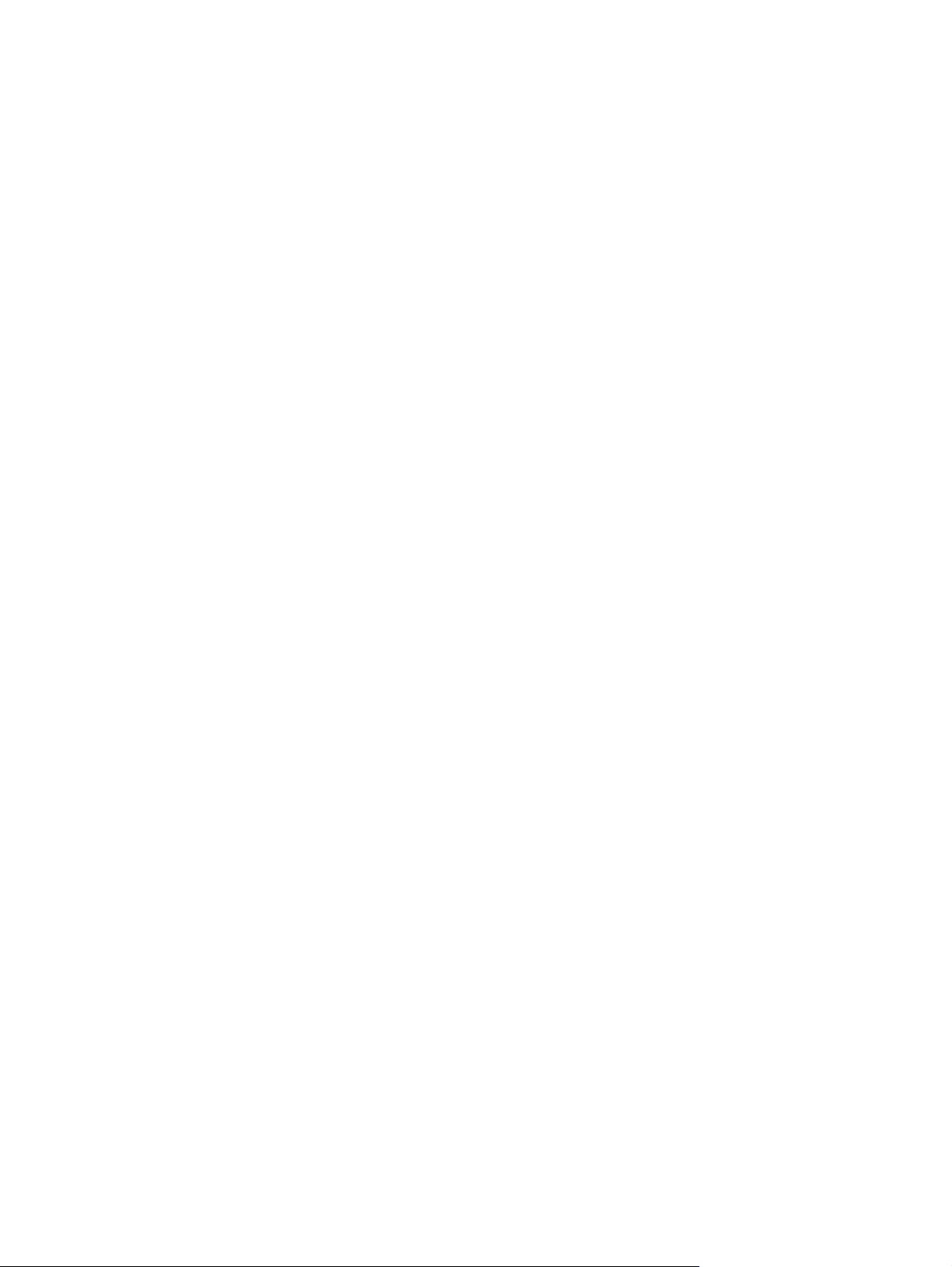
Podajnik 4 (podajnik na 2000 arkuszy): Podajnik ten automatycznie rozpoznaje
◦
standardowe formaty papieru do formatu Ledger/A3 oraz umożliwia drukowanie na papierze
o formacie niestandardowym.
automatyczny podajnik dokumentów (ADF): Mieści do 100 arkuszy papieru Letter lub A4, albo
◦
50 arkuszy papieru Ledger lub A3.
Drukowanie dwustronne: Umożliwia drukowanie dwustronne (na obu stronach arkusza).
◦
Tace odbiorcze
●
Urządzenie MFP ma następujące opcjonalne akcesoria wyjściowe:
Odbiornik układający papier na 3000 arkuszy: mieści do 3000 arkuszy papieru.
◦
Górny pojemnik (wydrukiem w górę): mieści do 100 arkuszy papieru.
Dolny pojemnik (wydrukiem w dół): mieści do 3000 arkuszy papieru. Pojemniki wyjściowe
stanowią część urządzenia wyjściowego.
Zszywacz/układacz na 3000 arkuszy: zszywa dokumenty w wielu miejscach, do 50 arkuszy
◦
papieru jednorazowo i do grubości 5 mm (0,2 cala).
Górny pojemnik (wydrukiem w górę): mieści do 100 arkuszy papieru.
Dolny pojemnik (wydrukiem w dół): mieści do 3000 arkuszy papieru. Pojemniki wyjściowe
stanowią część urządzenia wyjściowego.
Złącza
Wielofunkcyjne urządzenie do wykończania: mieści 1000 arkuszy, zszywa jednorazowo
◦
do 50 arkuszy papieru oraz składa i zszywa grzbiety broszur zawierających do 10 arkuszy
papieru.
Górny p
Dolny pojemnik na broszury: mieści do 50 broszur.
Sortownik 3-pojemnikowy: Układacz, sortownik lub separator zadań, dodatkowo
◦
wykorzystujący osiem pojemników, które mogą być przydzielone indywidualnym
użytkownikom lub grupom roboczym w celu łatwej ich identyfikacji i odszukania. Sortownik
może pomieścić do 2000 arkuszy formatu A4 lub Letter we wszystkich pojemnikach.
Górny pojemnik (wydrukiem w górę): mieści do 125 arkuszy papieru.
Pojemniki 1 do 8 (wydrukiem w dół): w każdym mieści się do 250 arkuszy papieru.
Port USB 2.0 Hi-Speed
●
Serwer druku HP JetDirect 635n IPv6/IPSec. Złącze LAN (RJ-45) dla wbudowanego serwera
●
druku
Dodatkowa karta faksu analogowego
●
Dodatkowe karty serwera druku HP Jetdirect EIO
●
ojemnik (wydrukiem do dołu i do góry): mieści do 1000 arkuszy papieru.
Wewnętrzny serwer druku HP JetDirect 625n Gigabit Ethernet
◦
IPV6/IPSec
◦
PLWW Funkcje produktu 5
Page 20
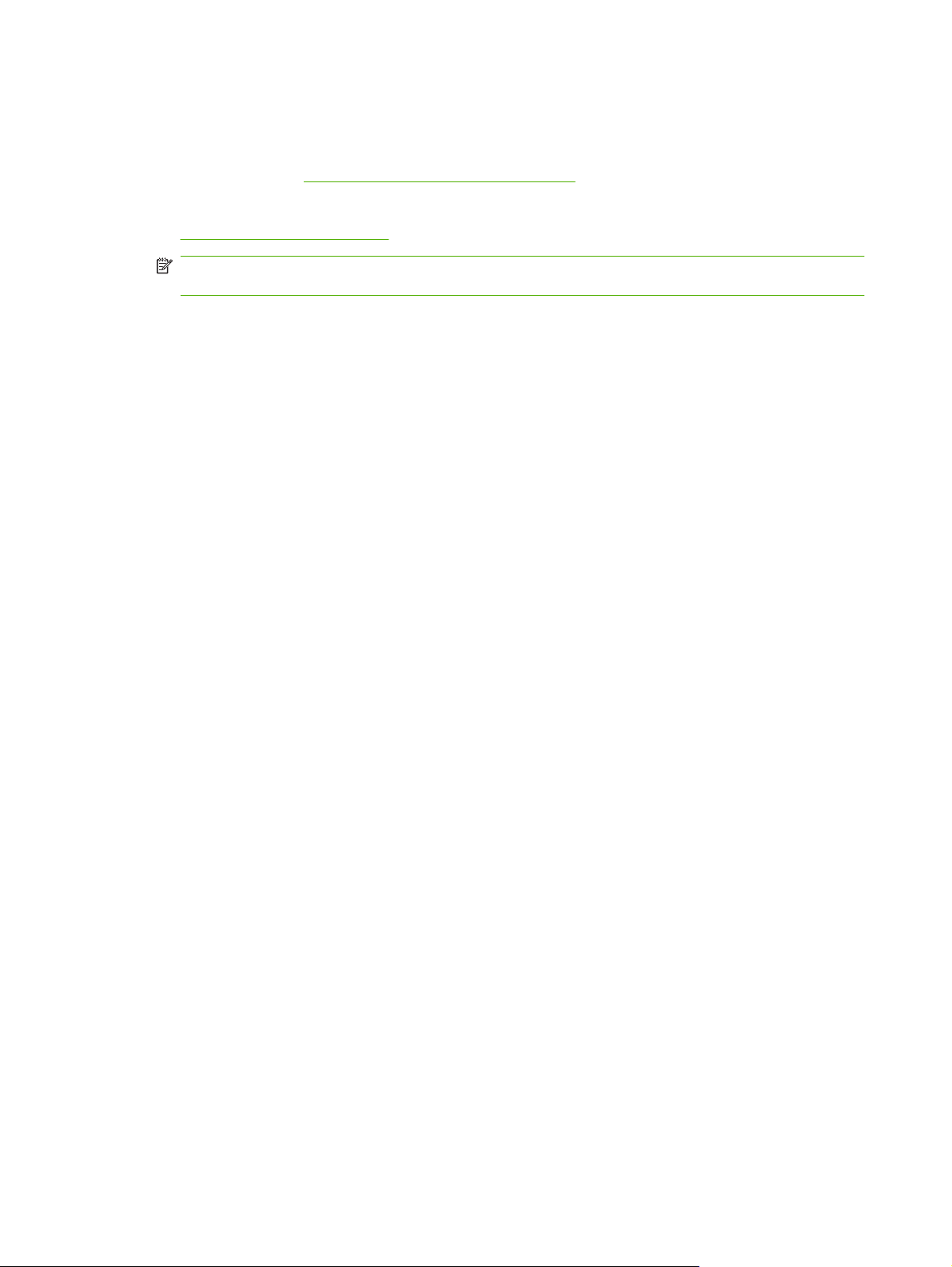
Funkcje związane z ochroną środowiska
Aktualizacje oprogramowania sprzętowego umożliwiają uaktualnienie oprogramowania
●
sprzętowego urządzenia. Aby pobrać najnowszą wersję oprogramowania sprzętowego, należy
przejść do strony
www.hp.com/go/ljm9059mfp_firmware i postępować zgodnie z zamieszczonymi
na niej instrukcjami. Oprogramowanie HP Web Jetadmin ułatwia przesłanie aktualizacji
oprogramowania sprzętowego do wielu urządzeń jednocześnie (informacje znajdują się na stronie
www.hp.com/go/webjetadmin).
UWAGA: Do pełnej obsługi tego urządzenia wymagane jest zainstalowanie oprogramowania HP
Web Jetadmin w wersji 10.0 lub nowszej.
Wewnętrzny dysk twardy można wykorzystać do przechowywania wybranych zadań urządzenia.
●
Dysk obsługuje technologię RIP ONCE i trwale przechowuje w urządzeniu pobrane czcionki i
formularze. W przeciwieństwie do standardowej pamięci urządzenia, wiele elementów
znajdujących się na dysku pozostaje w urządzeniu nawet po wyłączeniu zasilania. Czcionki
pobrane na dysk twardy są dostępne dla wszystkich użytkowników urządzenia.
Opcjonalny dysk twardy EIO dodany do urządzenia zwiększa ilość miejsca używanego do
●
przechowywania czcionek i formularzy. Urządzenie nie używa dysku twardego EIO dla czynności
takich jak funkcje RIP ONCE i zachowane zadania. Do tych operacji używany jest wewnętrzny
dysk twardy. W celu zwiększenia bezpieczeństwa oba dyski można programowo zabezpieczyć
przed zapisem.
Funkcje bezpieczeństwa
Bezpieczne czyszczenie dysku
●
Blokada zabezpieczeń
●
Przechowywanie zleceń
●
Uwierzytelnianie za pośrednictwem panelu przedniego
●
6Rozdział 1 Podstawowe informacje o produkcie PLWW
Page 21
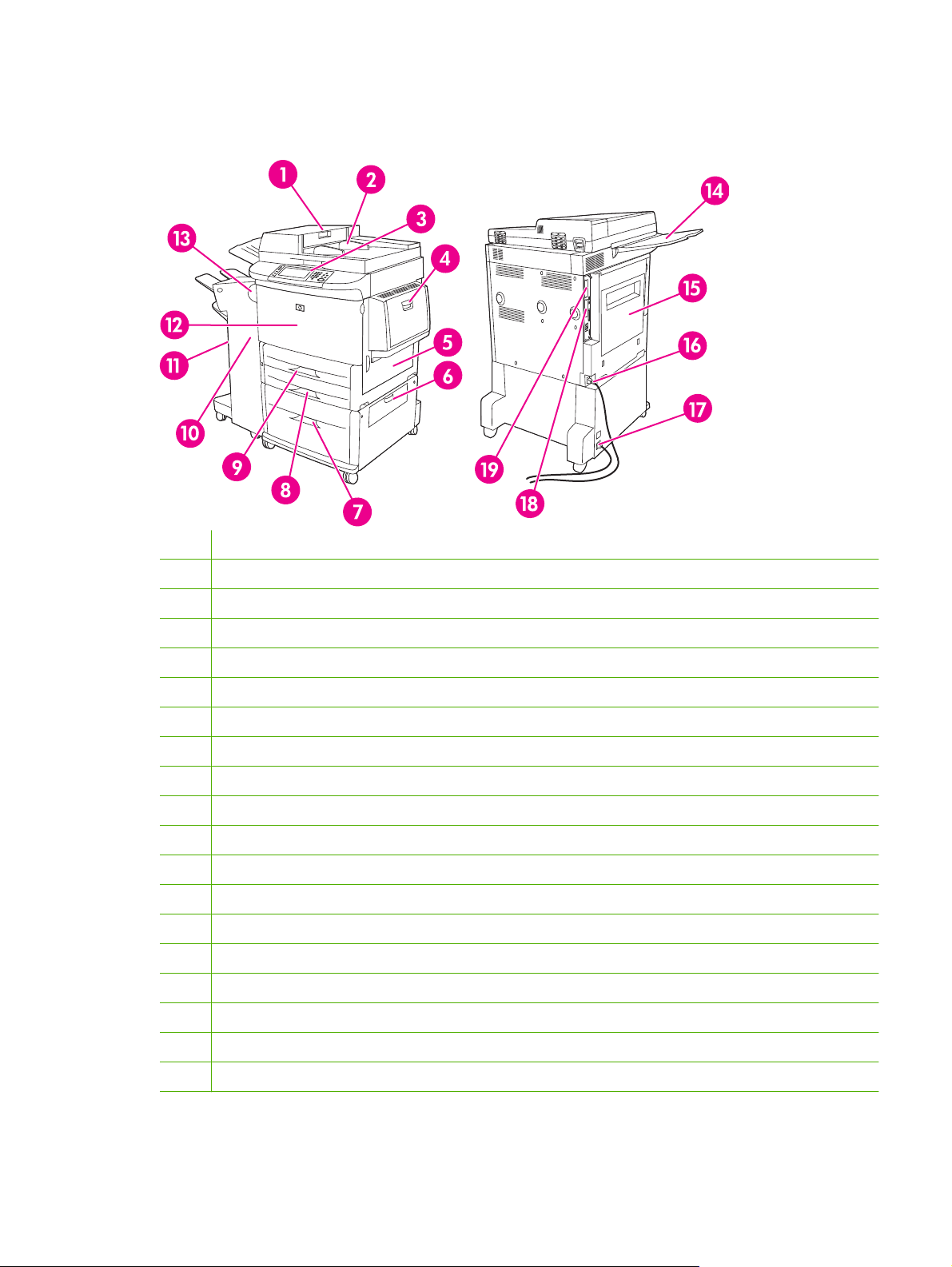
Elementy produktu
Rysunek 1-2 Elementy produktu
1 Pokrywa podajnika dokumentów
2 Podajnik dokumentów (ADF)
3 Panel sterowania z graficznym ekranem dotykowym
4 Podajnik 1
5 Prawa osłona
6 Klapa mechanizmu transferu pionowego
7 Podajnik 4
8 Podajnik 3
9 Podajnik 2
10 Lewa osłona (za urządzeniem wyjściowym)
11 Urządzenie wyjściowe
12 Osłona przednia
13 Duplekser (wewnątrz urządzenia)
14 pojemnik wyjściowy automatycznego podajnika dokumentów
15 Lewa osłona
16 Kabel zasilający urządzenia
17 Kabel zasilający pojemnika 4
18 Gniazdo EIO 1
19 Karta EIO procesora kopiowania
PLWW Elementy produktu 7
Page 22
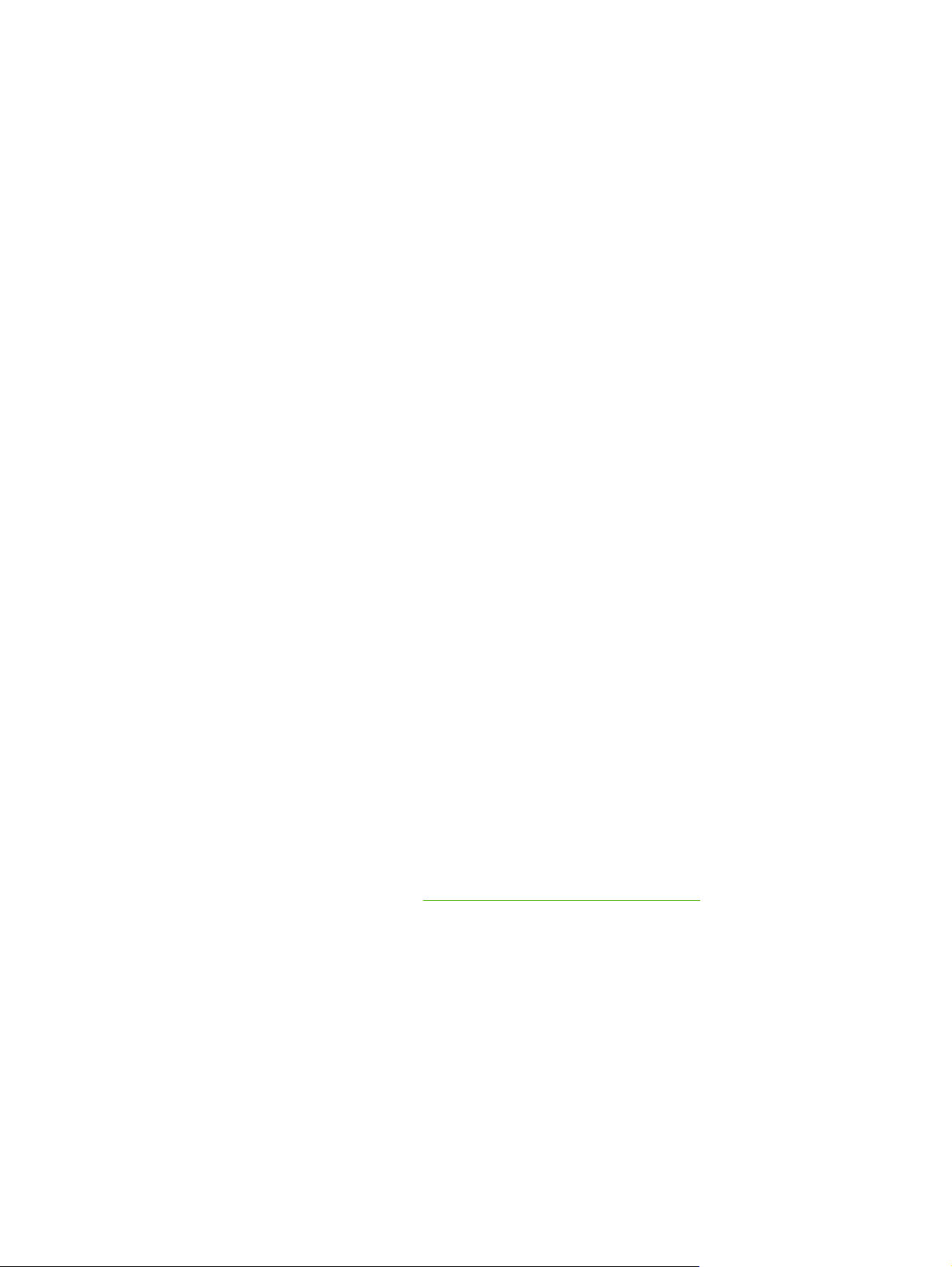
Urządzenia wyjściowe
Niniejsze urządzenie MFP jest wyposażone w układacz na 3000 arkuszy, zszywacz/układacz na 3000
arkuszy i wielofunkcyjne urządzenie wykańczające lub sortownik 8-pojemnikowy.
Układacz na 3000 arkuszy
Układanie do 3000 arkuszy papieru formatu A4 lub Letter
●
Układanie do 1500 arkuszy papieru formatu A3 lub Ledger
●
Wyrównywanie wszystkich arkuszy danego zlecenia lub tylko pierwszej strony
●
Domyślnym pojemnikiem dla wszystkich zleceń wyjściowych jest pojemnik dolny (wydrukiem w dół).
Zszywacz/układacz na 3000 arkuszy
Funkcje obsługi papieru
Układanie do 3000 arkuszy papieru formatu A4 lub Letter
●
Układanie do 1500 arkuszy papieru formatu A3 lub Ledger
●
Wyrównywanie wszystkich arkuszy danego zlecenia lub tylko pierwszej strony
●
Domyślnym pojemnikiem dla wszystkich zleceń wyjściowych jest pojemnik górny (wydrukiem w górę).
Informacje dotyczące zszywania
Zszywacz/układacz na 3000 arkuszy zszywa od 2 do 50 stron papieru o gramaturze 75 g/m2 lub innego
materiału o maksymalnej grubości 5 mm. Gramatura papieru musi mieścić się w granicach od 64 do
199 g/m
●
●
Opcja zszywania zwykle jest określana w aplikacji lub sterowniku drukarki. Więcej informacji zawiera
rozdział Zmiana ustawień sterownika drukarki. Miejsce i sposób wyboru zależy od programu lub
sterownika.
Jeżeli zszywacza nie można wybrać z programu lub sterownika drukarki, należy zrobić to za pomocą
panelu sterowania urządzenia. Zobacz
informacji.
2
dla wszystkich formatów obsługiwanych przez urządzenie wielofunkcyjne.
Przy stosowaniu cięższego materiału limit zszywania może być niższy niż 50 arkuszy.
Jeśli arkuszy będzie mniej niż 2 lub więcej niż 50, zszywanie nie zostanie wykonane, chociaż
urządzenie będzie kopiować i drukować.
Zszywanie dokumentów na stronie 107, aby uzyskać więcej
Wielofunkcyjne urządzenie wykańczające
Funkcje obsługi papieru
Układanie do 1000 arkuszy papieru formatu A4 i Letter lub do 500 arkuszy papieru formatu A3 i
●
Ledger
Układanie do 40 broszur po 5 arkuszy papieru formatu A3 lub Ledger
●
Wyrównywanie arkuszy
●
8Rozdział 1 Podstawowe informacje o produkcie PLWW
Page 23
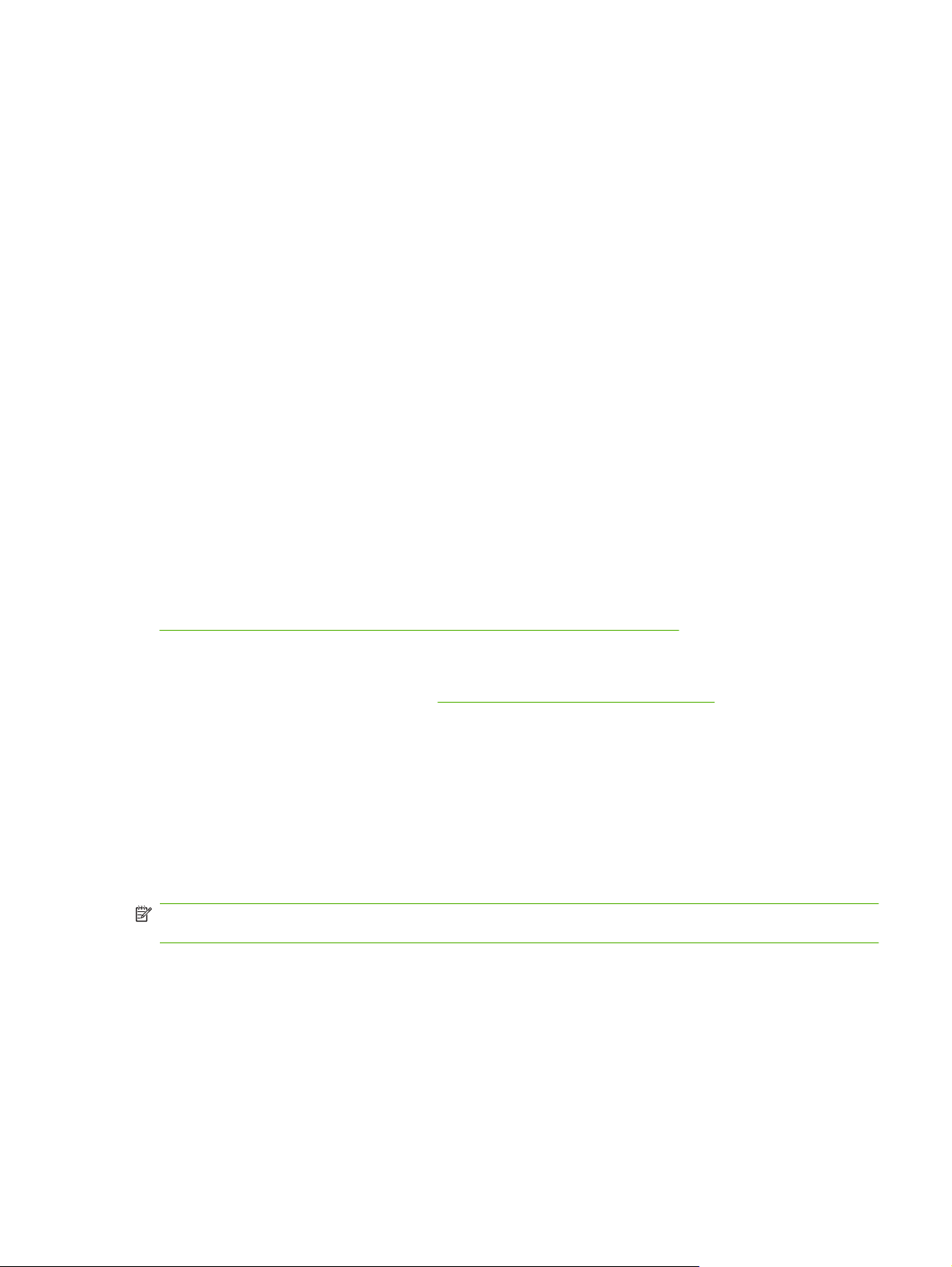
Zszywanie do 50 arkuszy papieru w dokumencie formatu A4 lub Letter
●
Zszywanie do 25 arkuszy papieru w dokumencie formatu A3 lub Ledger
●
Składanie pojedynczych stron
●
Składanie i zszywanie grzbietów do 40 broszur w stosach po 5 arkuszy lub do 20 broszur w stosach
●
po 10 arkuszy
Informacje dotyczące zszywania
Urządzenie wykańczające zszywa od 2 do 50 stron papieru o gramaturze 75 g/m2 i formatu A4 lub
Letter, do 25 stron papieru formatu A3 lub Ledger, bądź innego materiału o maksymalnej grubości
5,5 mm. Gramatura papieru musi mieścić się w granicach od 64 do 199 g/m
obsługiwanych przez urządzenie wielofunkcyjne.
Należy również wziąć pod uwagę następujące informacje:
Pojemnik górny (pojemnik zszywacza) może pomieścić 1000 arkuszy (nie zszytych).
●
Wielofunkcyjne urządzenie wykańczające może podawać kartki do pojemnika wydrukiem w górę
lub w dół.
Przy stosowaniu cięższego materiału limit zszywania może być niższy niż 50 arkuszy.
●
Jeśli zlecenie przeznaczone do zszycia zawiera tylko jeden arkusz lub więcej niż 50 arkuszy,
wielofunkcyjne urządzenie wykańczające zwróci zlecenie bez zszycia.
2
dla wszystkich formatów
Broszury
Zszywacz można zwykle wybrać, wykorzystując program bądź sterownik urządzenia, jednak pewne
opcje mogą być dostępne tylko przy użyciu tego ostatniego. Dodatkowe informacje znajdują się w sekcji
Zmiana ustawień sterownika drukarki dla systemu Windows na stronie 57. Miejsce i sposób wyboru
zależy od programu lub sterownika.
Jeżeli zszywacza nie można wybrać z programu lub sterownika drukarki, należy zrobić to za pomocą
panelu sterowania urządzenia. Zobacz
informacji.
Dostęp do funkcji drukowania broszur umożliwiają niektóre aplikacje, takie jak programy DTP.
Informacje na temat tworzenia broszur można znaleźć w podręczniku użytkownika dołączonym do
oprogramowania.
Jeśli wykorzystywane oprogramowanie nie obsługuje funkcji tworzenia broszur, można je przygotować
za pomocą sterowników HP.
UWAGA: Firma HP zaleca użycie programu do przygotowywania i podglądu dokumentów przed
wydrukiem, a następnie wykorzystanie sterowników HP do drukowania i zszywania broszur.
Zszywanie dokumentów na stronie 107, aby uzyskać więcej
PLWW Urządzenia wyjściowe 9
Page 24
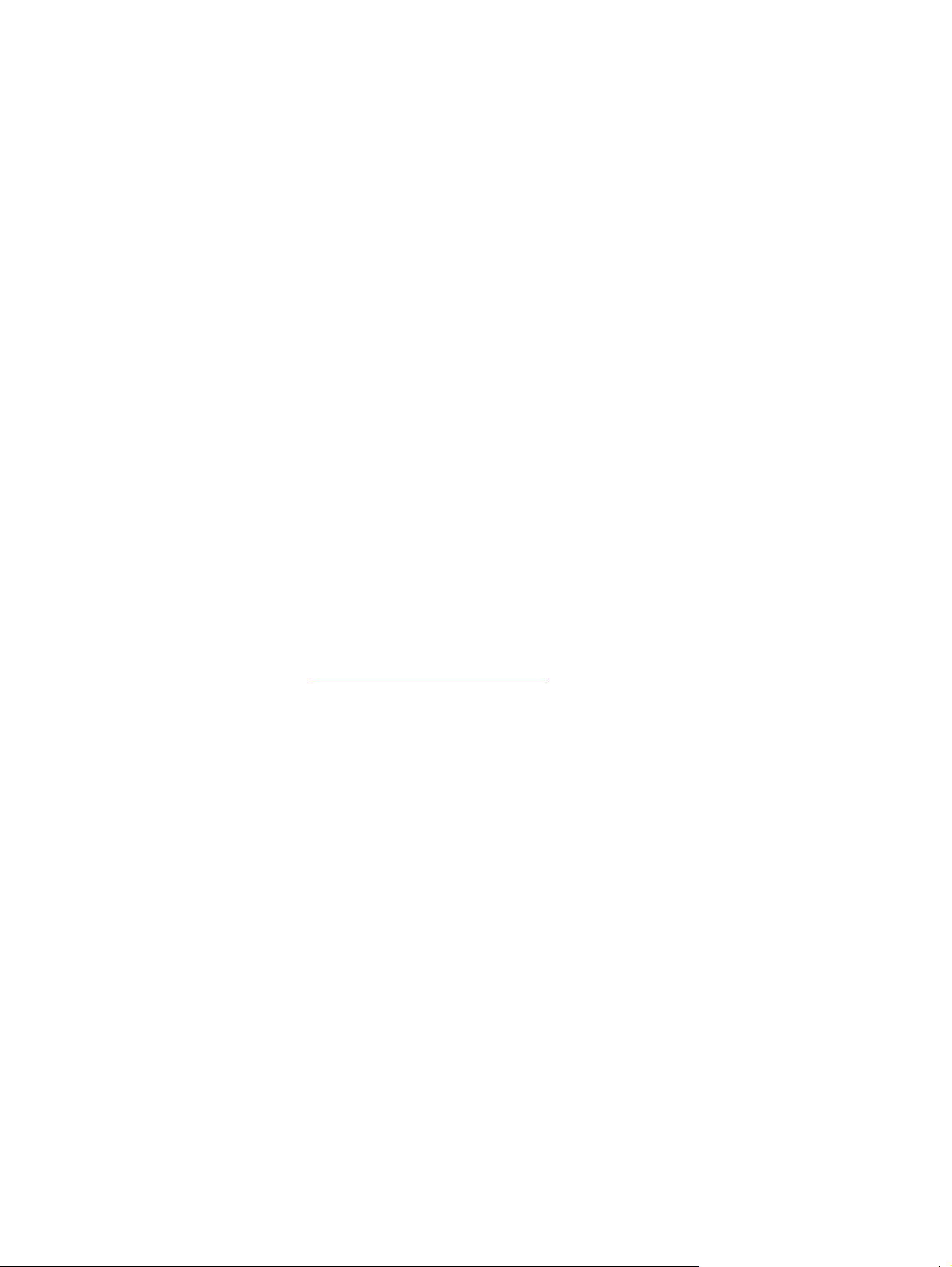
Tworzenie broszury z użyciem sterownika urządzenia:
Przygotuj broszurę: Rozmieść strony na arkuszu tak, aby tworzyły broszurę. Możesz rozmieścić
●
strony w programie lub skorzystać z funkcji drukowania broszur sterownika urządzenia.
Dodaj okładkę: Dodaj okładkę do broszury, wybierając opcję pierwszej strony na innym rodzaju
●
papieru. Można również do okładki użyć papieru tego samego rodzaju, co pozostałe strony w
broszurze. Okładki broszury muszą być tego samego formatu, co pozostałe arkusze. Nie muszą
być jednak tej samej gramatury.
Zszyj arkusze: Włóż papier do urządzenia wielofunkcyjnego krótszą krawędzią. Urządzenie
●
poprosi o włożenie obróconego papieru. Wielofunkcyjne urządzenie wykańczające zszyje środek
broszury (zszywanie grzbietu). Jeśli broszura zawiera tylko jeden arkusz, wielofunkcyjne
urządzenie wykańczające
arkusz papieru, wielofunkcyjne urządzenie wykańczające zszywa arkusze, a następnie składa do
10 arkuszy na broszurę.
Funkcja drukowania broszur w wielofunkcyjnym urządzeniu wykańczającym pozwala na zszywanie
grzbietów i składanie broszur z wykorzystaniem następujących formatów papieru:
A3
●
A4 obrócony (A4-R)*
●
Letter obrócony (Letter-R)*
●
Legal
●
złoży ar
kusz, lecz go nie zszyje. Jeśli broszura zawiera więcej niż jeden
Ledger
●
Więcej informacji na temat tworzenia broszur można znaleźć w dokumencie HP Multifunction Finisher
User Guide (Podręcznik użytkownika wielofunkcyjnego urządzenia wykańczającego HP), który jest
dostępny pod adresem
* A4-R i Letter-R to papier formatu A4 i Letter obrócony w podajniku o 90°.
www.hp.com/support/ljm9059mfp.
Sortownik 8-pojemnikowy
Obsługa dużych zleceń, zwiększająca wydajność urządzenia wielofunkcyjnego do 2000 arkuszy
●
standardowych materiałów
Wykorzystywanie pojemnika górnego o pojemności 125 arkuszy wydrukiem w górę
●
Dostarczanie zleceń drukowania do ośmiu pojemników wydrukiem w dół, z których każdy ma
●
pojemność 250 arkuszy
Opcje układania wydruków w różnych trybach pracy: pojemnika, układacza, separatora i
●
sortownika
Aby uzyskać więcej informacji na temat sortownika 8-pojemnikowego, należy zapoznać się z
podręcznikiem użytkownika dołączonym do tego urządzenia.
10 Rozdział 1 Podstawowe informacje o produkcie PLWW
Page 25
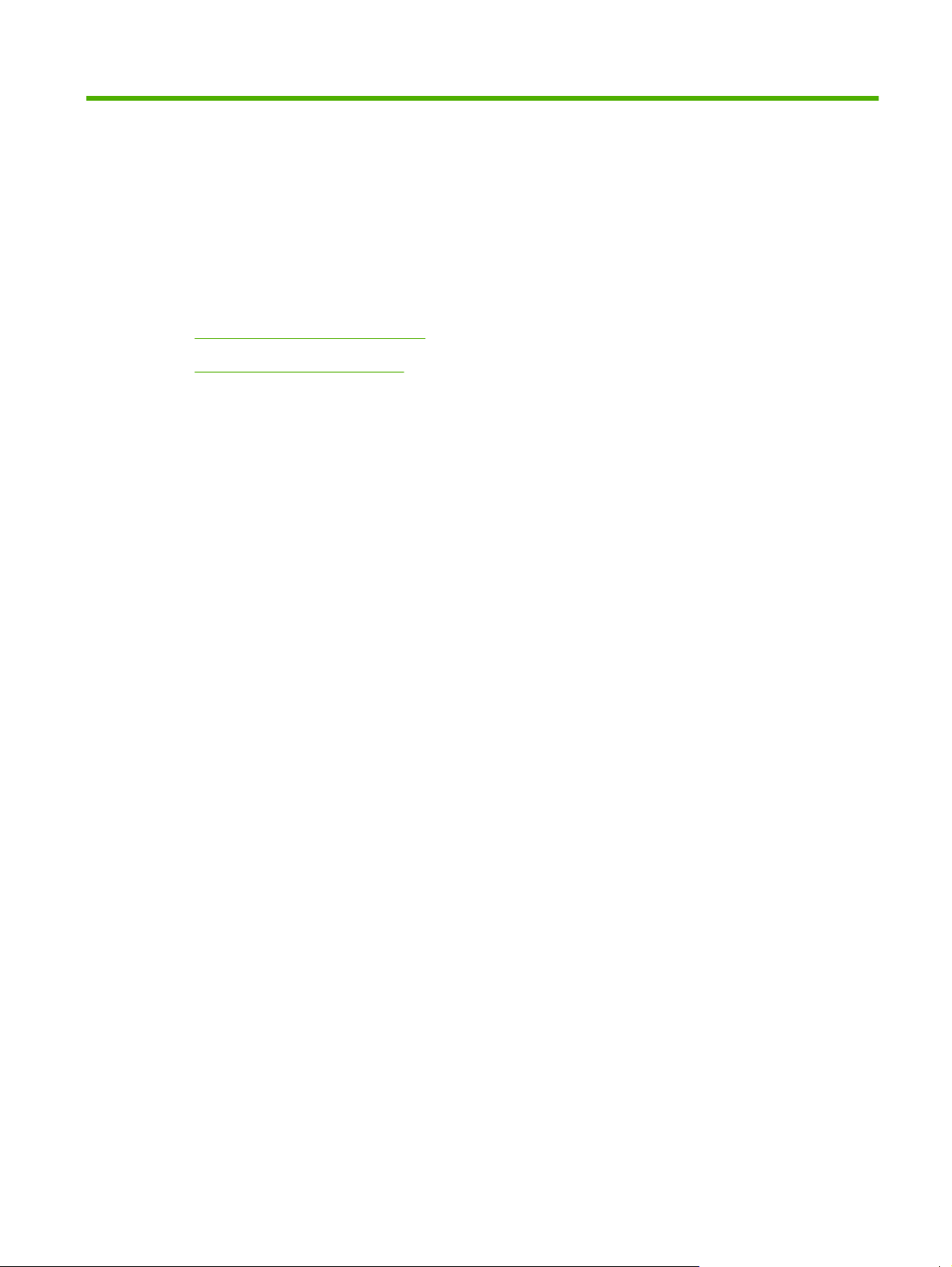
2 Panel sterowania
Korzystanie z panelu sterowania
●
Użyj menu administracyjnego
●
PLWW 11
Page 26
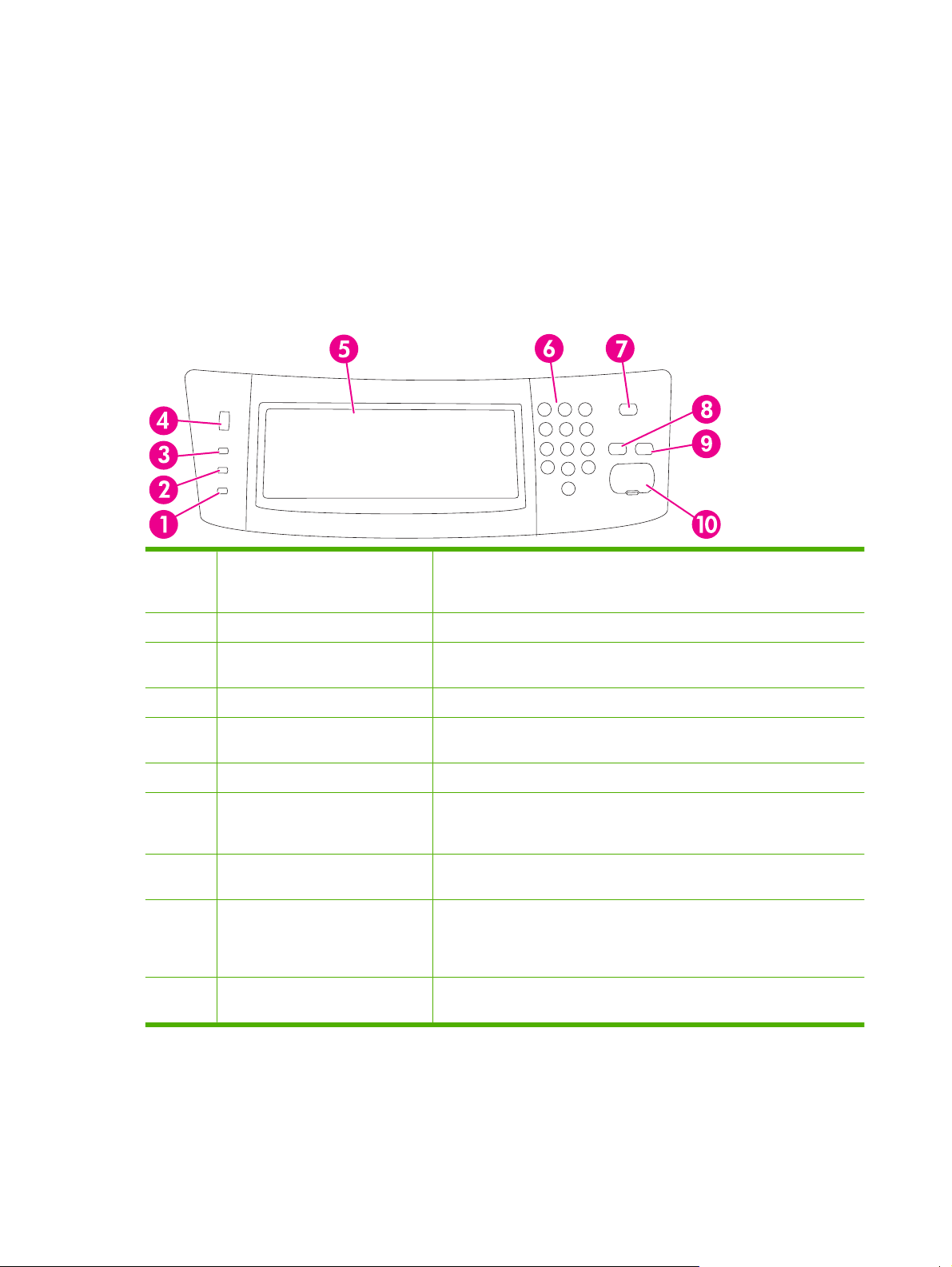
Korzystanie z panelu sterowania
Panel sterowania wyposażony jest w ekran dotykowy VGA, który umożliwia dostęp do wszystkich funkcji
urządzenia. Przyciski i klawiatura numeryczna umożliwiają sterowanie zleceniami i stanem urządzenia.
Diody LED wskazują ogólny stan urządzenia.
Układ panelu sterowania
Panel sterowania zawiera dotykowy wyświetlacz graficzny, przyciski do sterowania zleceniami,
klawiaturę numeryczną oraz trzy diody LED wskaźników.
Rysunek 2-1 Panel sterowania
1 Kontrolka Uwaga Kontrolka Uwaga wskazuje, czy stan urządzenia wymaga interwencji. Do
przykładów możemy zaliczyć pusty podajnik papieru lub komunikat błędu
na ekranie dotykowym.
2 Kontrolka Dane Kontrolka Dane wskazuje, czy urządzenie odbiera dane.
3 Kontrolka Gotowe Kontrolka Gotowe wskazuje, czy urządzenie jest gotowe do przetwarzania
zlecenia.
4 Przełącznik regulacji kontrastu Ten przełącznik umożliwia sterowanie jasnością ekranu dotykowego.
5 Dotykowy wyświetlacz graficzny Ekran dotykowy umożliwia otworzenie i skonfigurowanie wszystkich funkcji
6 Klawiatura numeryczna Umożliwia wpisywanie wartości liczbowych, np. liczby kopii.
7 Przycisk Tryb uśpienia Jeśli urządzenie nie jest aktywne przez dłuższy okres czasu, przechodzi
8 Przycisk Reset Przywraca ustawienia zleceń do domyślnych wartości fabrycznych lub
9 Przycisk Stop Zatrzymuje bieżące zlecenie. Po zatrzymaniu panel sterowania wyświetla
10 Przycisk Start Rozpoczyna zlecenie kopiowania lub cyfrowej dystrybucji dokumentów,
faksu.
automatycznie w tryb uśpienia. Aby przestawić urządzenie w tryb uśpienia
lub przywrócić je do stanu gotowości, naciśnij przycisk Tryb uśpienia.
wartości zdefiniowanych przez użytkownika.
opcje dla zatrzymanego zlecenia (np. naciśnięcie przycisku Stop w trakcie
przetwarzania zlecenia drukowania powoduje wyświetlenie komunikatu
panelu sterowania o anulowaniu lub wznowieniu zlecenia druku).
albo kontynuuje zlecenie przerwane.
12 Rozdział 2 Panel sterowania PLWW
Page 27
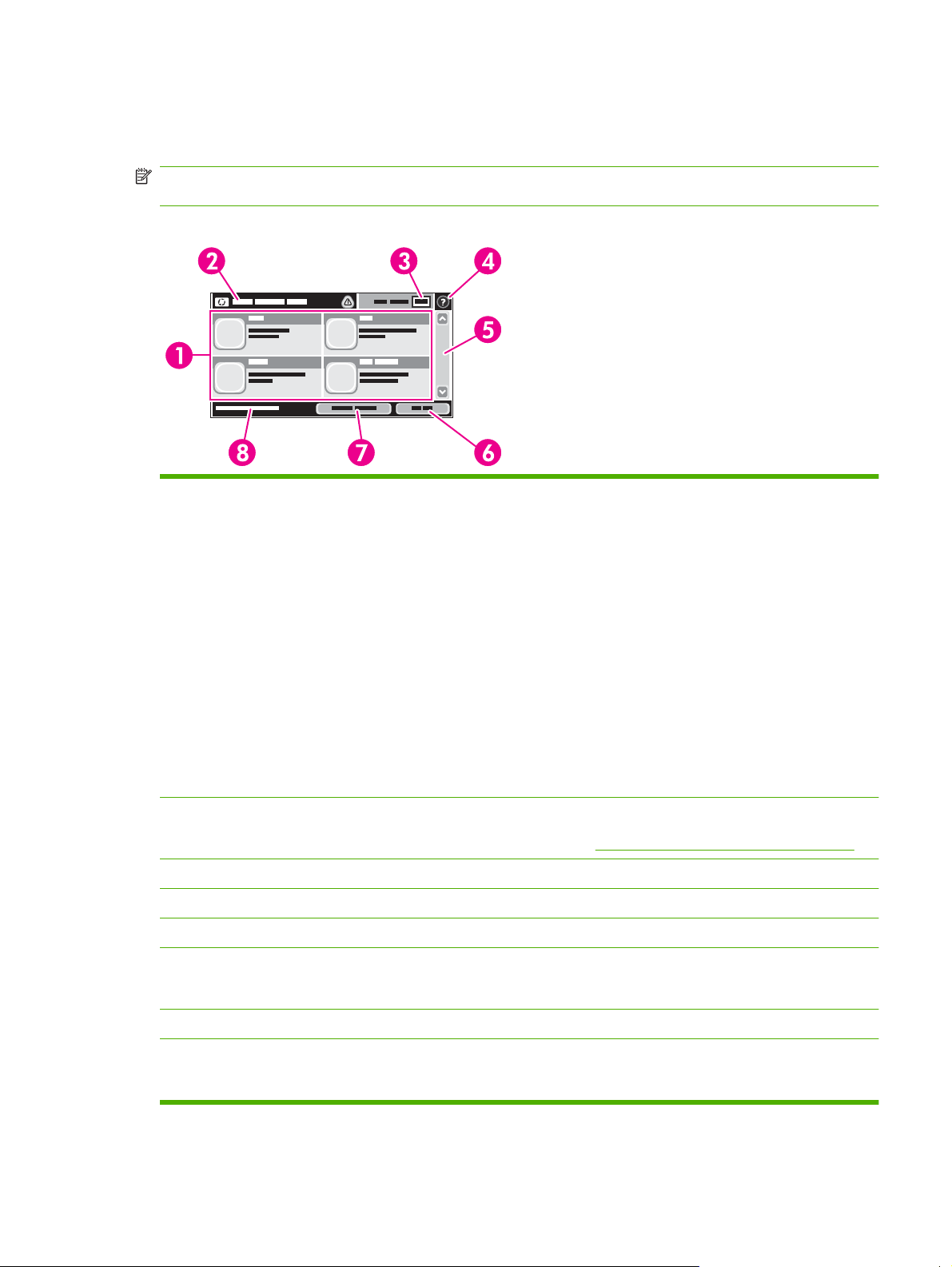
Ekran główny
Ekran główny umożliwia dostęp do funkcji urządzenia i wskazuje jego aktualny stan.
UWAGA: W zależności od sposobu w jaki administrator skonfigurował urządzenie funkcje widoczne
na ekranie głównym mogą się różnić.
Rysunek 2-2 Ekran główny
1 Funkcje W zależności od sposobu w jaki administrator skonfigurował urządzenie w tym obszarze
widoczne mogą być następujące funkcje:
Kopiowanie
●
FaksFaks (opcjonalne)
●
E-mail
●
Pomocniczy e-mail
●
Folder sieciowy
●
Przechowywanie zadań
●
Miejsce sieciowe
●
Stan materiałów eksploatacyjnych.
●
Administracja
●
2 Linia Stan urządzenia. Linia stanu dostarcza informacji o ogólnym stanie urządzenia. W zależności od aktualnego
3 Liczba kopii Pole liczba kopii wskazuje liczbę kopii, które ma wykonać urządzenie.
4 Przycisk Pomoc Dotknięcie przycisku Pomoc powoduje otwarcie wbudowanego systemu pomocy.
5 Pasek przewijania Dotknięcie strzałki do góry lub strzałki w dół pozwala obejrzeć pełną listę dostępnych funkcji.
6 Wyrejestruj Dotknięcie Wyrejestruj powoduje wylogowanie z urządzenia po wcześniejszym zalogowaniu w
7 Adres sieciowy Dotknij Adres sieciowy, aby znaleźć informacje o połączeniach sieciowych.
8 Data i godzina W tym miejscu pojawia się data i godzina. Administrator systemu może wybrać format
stanu w obszarze tym widoczne są różne przyciski. Aby zobaczyć opis każdego z przycisków,
który może się pojawić w linii stanu, zobacz
celu uzyskania dostępu do zastrzeżonych funkcji. Po wylogowaniu urządzenie przywraca
wszystkie opcje do ustawień domyślnych.
wyświetlania daty i godziny przez urządzenie, np. format dwunastogodzinny lub
dwudziestoczterogodzinny.
Przyciski na ekranie dotykowym na stronie 14.
PLWW Korzystanie z panelu sterowania 13
Page 28
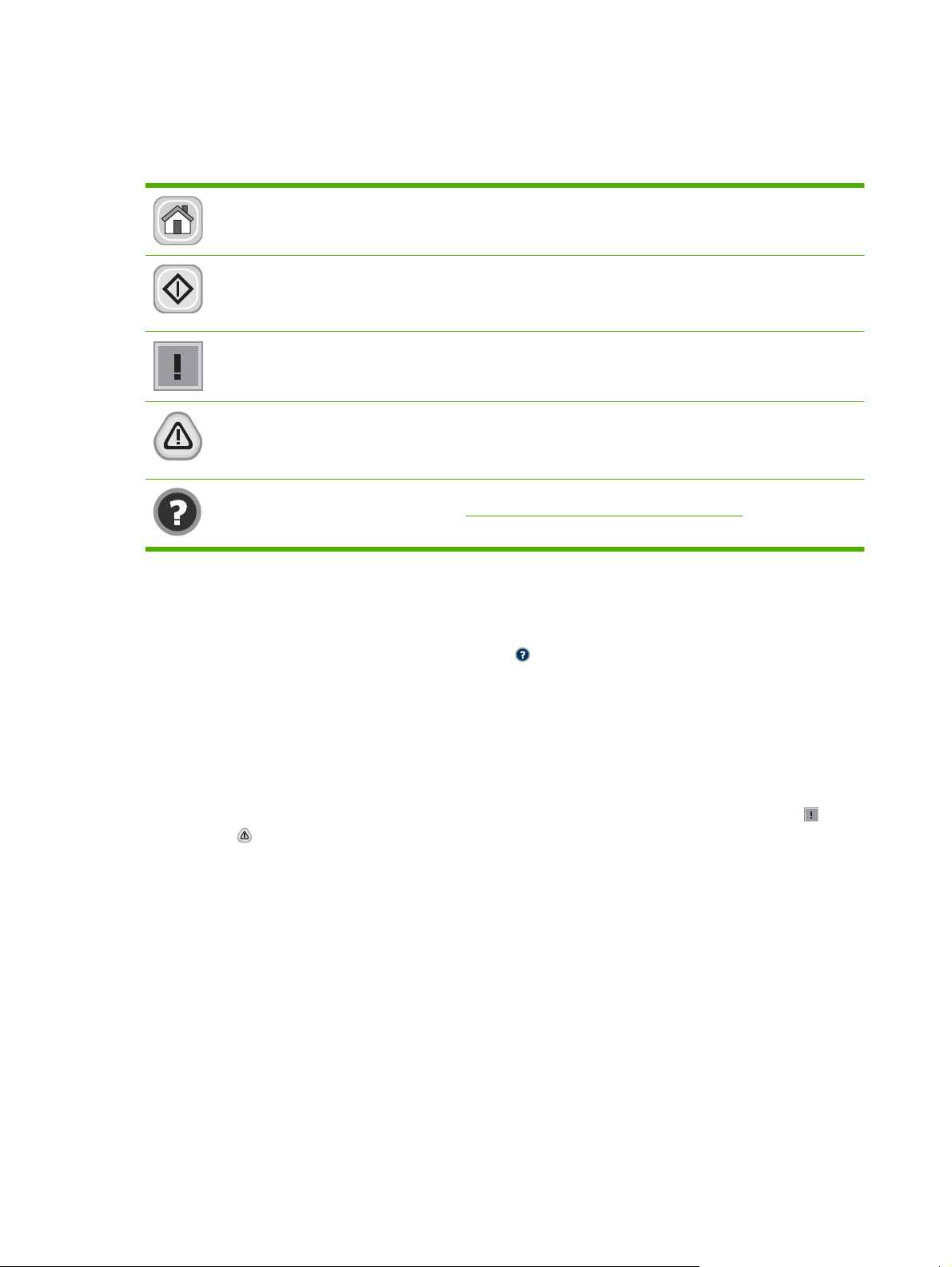
Przyciski na ekranie dotykowym
Linia stanu na ekranie dotykowym dostarcza informacji na temat stanu urządzenia. W tym obszarze
pojawić się mogą różne przyciski. W poniższej tabeli opisano każdy z przycisków.
Przycisk Ekran główny. Dotknij przycisku ekranu głównego, aby przejść do ekranu głównego z
dowolnego innego ekranu.
Przycisk Start. Dotknięcie przycisku Start powoduje rozpoczęcie wykonywanej czynności.
UWAGA: Nazwa tego przycisku zmienia się dla każdej funkcji. Przykładowo dla funkcji Kopiowanie
przycisk ten nosi nazwę Rozpocznij kopiowanie.
Przycisk Błąd. Przycisk błędu widoczny jest za każdym razem, gdy pojawi się błąd wymagający podjęcia
określonych czynności przed możliwością kontynuacji. Dotknij przycisk błędu, aby wyświetlić komunikat
opisujący napotkany błąd. Komunikat zawiera także instrukcje pozwalające rozwiązać ten problem.
Przycisk Ostrzeżenie. Przycisk ostrzegawczy widoczny jest za każdym razem, gdy pojawi się problem,
ale możliwe jest kontynuowanie przetwarzania zlecenia. Dotknij przycisku ostrzegawczego, aby
wyświetlić komunikat opisujący napotkany problem. Komunikat zawiera także instrukcje pozwalające
rozwiązać ten problem.
Przycisk Pomoc. Dotknięcie przycisku Pomoc powoduje otwarcie wbudowanego systemu pomocy. Aby
uzyskać więcej informacji, zobacz
System pomocy panelu sterowania
Urządzenie posiada wbudowany system pomocy, wyjaśniający sposób użycia każdego ekranu. Aby
otworzyć system pomocy, dotknij przycisku Pomoc (
W przypadku niektórych ekranów uruchomienie pomocy powoduje otwarcie ogólnego menu,
umożliwiającego wyszukanie określonych tematów. Nawigację po strukturze tego menu umożliwiają
przyciski dotykowe w menu.
W przypadku ekranów zawierających ustawienia dla poszczególnych zadań pomoc otwiera temat
zawierający wyjaśnienie opcji dla tego ekranu.
Jeśli urządzenie wyświetla powiadomienie o błędzie lub ostrzeżeniu, dotknij przycisku błędu (
ostrzeżenia (
pomocne w rozwiązywaniu tego problemu.
), aby otworzyć komunikat opisujący ten problem. Komunikat zawiera także instrukcje
System pomocy panelu sterowania na stronie 14.
) w prawym górnym rogu ekranu.
) lub
14 Rozdział 2 Panel sterowania PLWW
Page 29
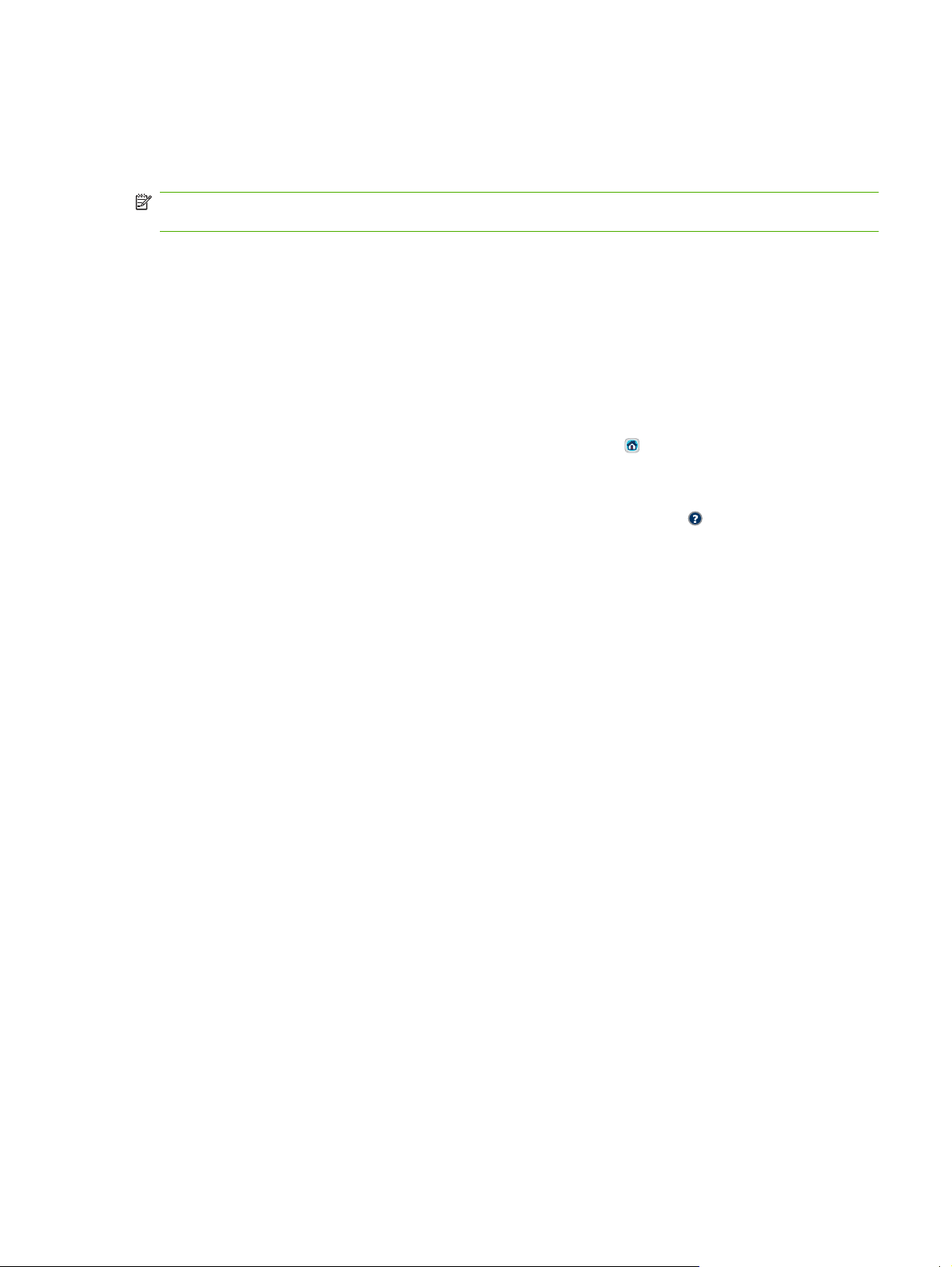
Użyj menu administracyjnego
Menu administracyjne służy do konfiguracji domyślnych funkcji urządzenia oraz innych ustawień
globalnych, takich jak język i format daty i godziny.
UWAGA: Administrator może zablokować menu. Skontaktuj się z administratorem, jeśli menu lub
pozycja menu są niedostępne.
Nawigacja po menu Administracja
Na ekranie głównym dotknij Administracja, aby rozwinąć strukturę menu. Aby wyświetlić tę funkcję,
konieczne może być przewinięcie do dolnej części ekranu głównego.
Menu Administracja posiada kilka menu podrzędnych, które znajdują się z lewej strony ekranu. Dotknij
nazwy menu, aby rozwinąć tę strukturę. Znak plus (+) umieszczony obok nazwy menu oznacza, że
posiada ono menu podrzędne. Rozwijaj kolejne struktury do momentu, aż dotrzesz do opcji, którą
chcesz skonfigurować. Aby powrócić do poprzedniego menu, dotknij Wstecz.
Aby wyjść z menu Administracja, dotknij przycisku Ekran główny (
W urządzenie wbudowany jest system pomocy, objaśniający wszystkie funkcje dostępne z poziomu
menu. Dla wielu pozycji menu dostępna jest pomoc wyświetlana z prawej strony ekranu dotykowego.
System pomocy ogólnej można też otworzyć, dotykając przycisku Pomoc (
ekranu.
W poniższych tabelach widoczna jest ogólna struktura wszystkich menu.
) w lewym górnym rogu ekranu.
) w prawym górnym rogu
PLWW Użyj menu administracyjnego 15
Page 30
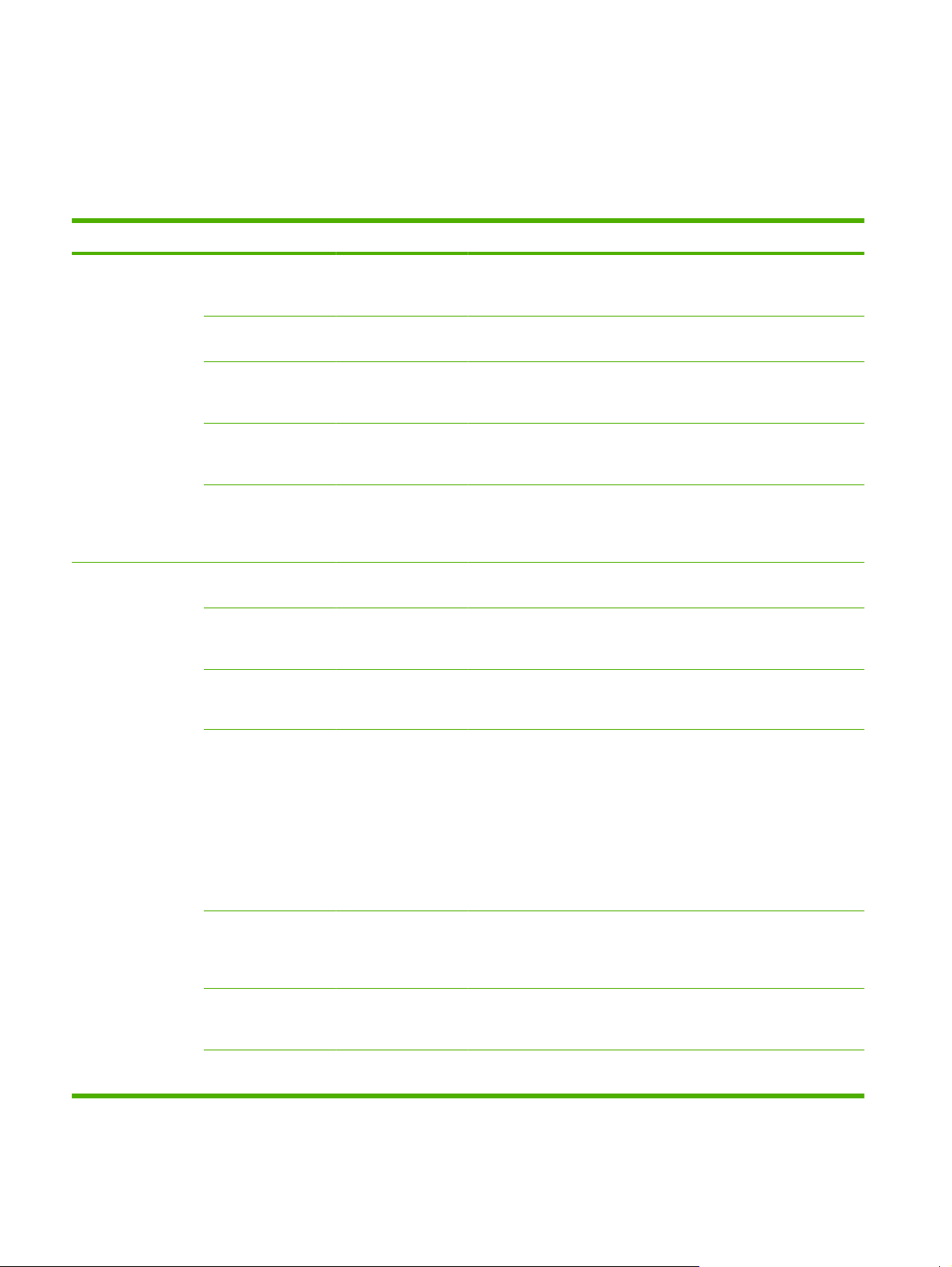
Menu Informacje
Administracja > Informacje
To menu umożliwia drukowanie stron informacyjnych i raportów zapisanych w pamięci urządzenia.
Tabela 2-1 Menu Informacje
Pozycja menu Pozycja podmenu Pozycja podmenu Wartości Opis
Strona konfiguracji Mapa menu
administracji
Strona konfiguracji Drukowanie Zbiór stron konfiguracji zawierających
Strona stanu
materiałów
Strona zużycia Drukowanie Pokazuje informacje dotyczące liczby stron
Katalog plików Drukowanie Strona zawierająca informacje o wszystkich
Raporty faksu
(funkcja jest
dostępna tylko
wtedy, gdy
zainstalowana jest
karta Moduł faksu
analogowego
HP LaserJet 300)
Dziennik zdarzeń
faksu
Raport połączenia
faksowego
Miniatura na raporcie Tak
Drukowanie Pokazuje podstawową strukturę i ustawienia
menu Administracja oraz aktualne
ustawienia administracyjne.
aktualne ustawienia urządzenia.
Drukowanie Przedstawia stan materiałów
Drukowanie Zawiera listę faksów wysłanych lub
Raport połączenia
faksowego
Drukowanie Szczegółowy raport dotyczący ostatniej
Nie (domyślne)
eksploatacyjnych, takich jak kasety, zestaw
konserwacyjny i zszywki.
wydrukowanych na papierze każdego
rodzaju i formatu.
zainstalowanych urządzeniach pamięci
masowej takich, jak pamięci flash, karty
pamięci lub dyski twarde.
odebranych przez urządzenie.
operacji faksowania, to znaczy ostatniego
wysłanego lub odebranego faksu.
Wybierz, czy do raportu faksu dołączana ma
być miniatura pierwszej strony faksu.
Kiedy drukować
raport
Raport kodów bilingu
Lista zablokowanych
faksów
Lista szybkiego
wybierania
Drukowanie Lista kodów bilingowych wykorzystanych dla
Drukowanie Lista zablokowanych numerów
Drukowanie Pokazuje numery szybkiego wybierania
Nigdy nie drukuj automatycznie
Drukuj po każdym zleceniu faksu
Drukuj po zleceniach wysłania faksu
Drukuj po każdym błędzie faksu (domyślnie)
Drukuj tylko po błędach wysyłania
Drukuj tylko po błędach odbioru
faksów wychodzących. Ten raport umożliwia
ustalenie liczby wysłanych faksów
przypisanych do każdego kodu.
telefonicznych, od których faksy nie są
odbierane.
ustawione dla urządzenia.
16 Rozdział 2 Panel sterowania PLWW
Page 31

Tabela 2-1 Menu Informacje (ciąg dalszy)
Pozycja menu Pozycja podmenu Pozycja podmenu Wartości Opis
Przykładowe strony/
czcionki
Lista czcionek PCL Drukowanie Lista czcionek PCL (Printer Control
Lista czcionek PS Drukowanie Lista czcionek PS (PostScript) dostępnych
Menu opcji domyślnych zadania
Administracja > Domyślne opcje zlecenia
Za pomocą tego menu można określić opcje domyślne zadań dla każdej czynności. Jeśli użytkownik
nie określi opcji zlecenia w trakcie jego tworzenia, wykorzystywane są opcje domyślne.
Menu Domyślne opcje zlecenia zawiera następujące podmenu:
Opcje domyślne dla oryginałów
●
Opcje domyślne kopiowania
●
Opcje domyślne faksu
●
Domyślne opcje poczty e-mail
●
Opcje wysyłania domyślnego do folderów
●
Language) dostępnych aktualnie w
urządzeniu.
aktualnie w urządzeniu.
Domyślne opcje drukowania
●
Opcje domyślne dla oryginałów
Administracja > Domyślne opcje zlecenia > Opcje domyślne dla oryginałów
UWAGA: Wartości oznaczone jako „(domyślne)” są domyślnymi wartościami fabrycznymi. Niektóre
pozycje menu nie mają wartości domyślnych.
Tabela 2-2 Opcje domyślne dla menu oryginałów
Pozycja menu Wartości Opis
Paper Size (Format papieru) Wybierz format papieru z listy. Wybierz format papieru najczęściej używany do kopiowania lub
Liczba stron 1 (domyślne) Wybierz, czy oryginały są zazwyczaj kopiowane lub skanowane
2
Orientacja pionowa (domyślne) Wybierz orientację papieru najczęściej używaną podczas kopiowania
Poziomo
Optymalizacja tekst/zdjęcie Ręczna regulacja (domyślne) Ustawienie to umożliwia optymalizację wydruku dla określonego
Tekst
Wydrukowany obraz
skanowania oryginałów.
jedno- czy dwustronnie.
lub skanowania oryginałów. Jeśli na górze znajduje się krótsza
krawędź, należy wybrać opcję pionowa, a jeśli dłuższa — opcję
Poziomo.
rodzaju oryginału. Wydruk można zoptymalizować dla tekstu, zdjęć
lub ich połączenia.
Po wybraniu opcji Ręczna regulacja można określić najczęściej
używane ustawienie drukowania dokumentu zawierającego tekst i
zdjęcia.
PLWW Użyj menu administracyjnego 17
Page 32

Tabela 2-2 Opcje domyślne dla menu oryginałów (ciąg dalszy)
Pozycja menu Wartości Opis
Regulacja obrazu Jasność Ustawienie pozwala zoptymalizować wydruk zbyt ciemnych lub zbyt
jasnych oryginałów.
Usuwanie tła Zwiększ ustawienie Usuwanie tła, aby usunąć niewyraźne obrazy z
Ostrość Dostosuj ustawienie Ostrość, aby rozjaśnić lub stonować obraz.
Grube oryginałyNormalna
Ciężki papier
tła lub usunąć jasny kolor tła.
To ustawienie jest ważne dla zleceń, w których używany jest
automatyczny podajnik dokumentów. Zmiana tego ustawienia
umożliwia dopasowanie naprężenia ciężkiego papieru podczas jego
przesuwania przez obszar skanowania. Ma to wpływ na jakość
wydruków na papierze o gramaturze większej niż 100 g/m
2
.
18 Rozdział 2 Panel sterowania PLWW
Page 33

Opcje domyślne kopiowania
Administracja > Domyślne opcje zlecenia > Opcje domyślne kopiowania
UWAGA: Wartości oznaczone jako „(domyślne)” są domyślnymi wartościami fabrycznymi. Niektóre
pozycje menu nie mają wartości domyślnych.
Tabela 2-3 Menu Opcje domyślne kopiowania
Pozycja menu Pozycja podmenu Wartości Opis
Liczba kopii Wpisz liczbę kopii.
Liczba stron 1 (domyślne)
Zszywaj/Sortuj Zszywka Brak (domyślne)
Sortowanie Wył.
Output Bin (Pojemnik
wyjściowy)
Od krawędzi do krawędzi Normalny (zalecany)
Automatycznie dodaj
marginesy
Numery/nazwa
Wył. (domyślne)
Fabryczne ustawienie
domyślne to 1.
2
Opcje zszywania
Wł. (domyślne)
pojemnika
(domyślne)
Wydruk od krawędzi do
krawędzi
Wł.
Ustaw domyślną liczbę kopii dla zlecenia kopiowania.
Określ liczbę domyślną stron kopii.
Skonfiguruj opcje zszywania i sortowania zestawów
kopii. Przy wykonywaniu wielu kopii dokumentu
sortowanie pozwala umieścić strony we właściwej
kolejności, rozdzielając każdy zestaw kopii i nie
umieszczać wszystkich kopii tej samej strony jedna
obok drugiej.
Pozwala wybrać domyślny pojemnik wyjściowy dla
kopii (jeśli jest to możliwe).
Jeśli druk na oryginalnym dokumencie znajduje się
blisko krawędzi strony, należy użyć funkcji Od
krawędzi do krawędzi, aby uniknąć pojawienia się cieni
wzdłuż brzegów kopii. Łączne użycie tej funkcji z
funkcją Powiększenie/pomniejszenie zapewnia, że
cała strona zostanie wydrukowana na kopiach.
Wybranie tej funkcji zapewnia, że cały obraz zmieści
się na kopii, w tym zawartość znajdująca się blisko
krawędzi. W razie potrzeby urządzenie nieco
zmniejsza obraz w zależności od rozmiaru obszaru
drukowania na papierze.
PLWW Użyj menu administracyjnego 19
Page 34

Opcje domyślne faksu
Administracja > Domyślne opcje zlecenia > Domyślne opcje faksowania
UWAGA: To menu jest dostępne tylko wtedy, gdy jest zainstalowane urządzenie Moduł faksu
analogowego HP LaserJet 300.
Tabela 2-4 Menu wysyłania faksów
Pozycja menu Pozycja podmenu Wartości Opis
Rozdzielczość Standardowa
Nagłówek faksu Dodaj przed (domyślne)
(100x200dpi) (domyślne)
Wysoka (200x200dpi)
Bardzo wysoka
(300x300dpi)
Nakładka
Tabela 2-5 Menu Odbieranie faksu
Pozycja menu Wartości Opis
Przekazywanie faksu Przekazywanie faksu
Zmień PIN
Aby przesłać otrzymany faks na inny faks, należy wybrać opcję
Przekazywanie faksu, a następnie Nietypowy. Numer drugiego faksu
można wpisać w polu Prześlij na numer. Po wybraniu tego elementu
menu po raz pierwszy wyświetlany jest monit o wprowadzenie
numeru PIN. Numer PIN należy wpisywać za każdym razem, gdy
używane jest to menu. Należy wprowadzić ten sam numer PIN, który
umożliwia dostęp do menu drukowania faksów. Numer PIN składa
się dokładnie z czterech cyfr.
Ustawia rozdzielczość wysyłanych dokumentów.
Obrazy o wyższej rozdzielczości są dokładniejsze,
ponieważ znajduje się na nich więcej punktów na cal.
Na obrazach o mniejszej rozdzielczości znajduje się
mniej punktów na cal i nie są one tak dokładne, jednak
plik takiego obrazu jest mniejszy.
Określa pozycję nagłówka faksu na stronie.
Wybierz opcję Dodaj przed, aby wydrukować
nagłówek faksu nad treścią i przesunąć treść w dół
strony. Wybierz opcję Nakładka, aby wydrukować
nagłówek faksu nad treścią, nie przesuwając jej w dół
strony. Użycie opcji Nakładka pozwoli uniknąć
przesunięcia treści faksu na kolejną stronę.
Nadaj sygnaturę faksom
odebranym
Dopasuj do strony Włączony (domyślne)
Podajnik papieru faksu Wybierz opcję Automatycznie lub
Output Bin (Pojemnik wyjściowy) <Nazwa pojemnika> Wybierz domyślny pojemnik wyjściowy do drukowania faksów, jeśli
Włączony
Wyłączony (domyślne)
Wyłączony
określony podajnik.
Należy użyć tej opcji, aby dodać datę, godzinę, numer telefonu osoby
wysyłającej faks oraz numer strony na każdej ze stron odbieranego
faksu.
Umożliwia zmniejszenie rozmiaru faksu większego niż strona formatu
Letter lub A4, tak aby mieścił się on na stronie formatu Letter lub A4.
Ustawienie tej funkcji na Wyłączony spowoduje, że faksy o formacie
większym niż Letter lub A4 wydrukowane zostaną na większej liczbie
stron.
Należy wybrać podajnik przeznaczony do rozmiaru i rodzaju papieru,
na którym mają być drukowane nadchodzące faksy.
to konieczne.
20 Rozdział 2 Panel sterowania PLWW
Page 35

Domyślne opcje poczty e-mail
Administracja > Domyślne opcje zlecenia > Domyślne opcje poczty e-mail
To menu umożliwia ustawienie domyślnych opcji dla wiadomości e-mail wysyłanych z urządzenia.
UWAGA: Wartości oznaczone jako „(domyślne)” są domyślnymi wartościami fabrycznymi. Niektóre
pozycje menu nie mają wartości domyślnych.
Pozycja menu Wartości Opis
Typ pliku dokumentu PDF (domyślne)
JPEG
TIFF
M-TIFF
Jakość wyjściowa Wysoki (duży plik)
Średni (domyślne)
Nis. (mały plik)
Rozdzielczość 300 DPI
200 DPI
150 DPI (domyślne)
75 DPI
Kolor/czarny Skanowanie kolorowe
(domyślne)
Skanowanie czarno-białe
Wersja TIFF TIFF 6.0 (domyślne)
TIFF (Nowszy niż 6.0)
Wybierz format pliku dla wiadomości e-mail.
Wybór wyższej jakości wydruku zwiększa wielkość pliku
wynikowego.
Ta funkcja umożliwia wybór rozdzielczości. Pliki o niższej
rozdzielczości charakteryzują się mniejszym rozmiarem.
Należy określić, czy wiadomości e-mail będą czarno-białe, czy
kolorowe.
Ta funkcja umożliwia określenie wersji formatu TIFF,
wykorzystywanej do zapisu zeskanowanych plików.
PLWW Użyj menu administracyjnego 21
Page 36

Opcje wysyłania domyślnego do folderów
Administracja > Domyślne opcje zlecenia > Opcje wysyłania domyślnego do folderów
To menu umożliwia ustawienie domyślnych opcji dla zleceń skanowania wysyłanych do komputera.
UWAGA: Wartości oznaczone jako „(domyślne)” są domyślnymi wartościami fabrycznymi. Niektóre
pozycje menu nie mają wartości domyślnych.
Pozycja menu Wartości Opis
Kolor/czarny Skanowanie kolorowe
Skanowanie czarno-białe
(domyślne)
Typ pliku dokumentu PDF (domyślne)
M-TIFF
TIFF
JPEG
Wersja TIFF TIFF 6.0 (domyślne)
TIFF (post 6.0)
Jakość wyjściowa Wysoki (duży plik)
Średni (domyślne)
Nis. (mały plik)
Rozdzielczość 75 DPI
150 DPI (domyślne)
200 DPI
300 DPI
Należy określić, czy zapisywany plik będzie czarno-biały, czy
kolorowy.
Wybierz format pliku.
Ta funkcja umożliwia określenie wersji formatu TIFF,
wykorzystywanej do zapisu zeskanowanych plików.
Wybór wyższej jakości wydruku zwiększa wielkość pliku
wynikowego.
Ta funkcja umożliwia wybór rozdzielczości. Pliki o niższej
rozdzielczości charakteryzują się mniejszym rozmiarem.
400 DPI
600 DPI
22 Rozdział 2 Panel sterowania PLWW
Page 37

Domyślne opcje drukowania
Administracja > Domyślne opcje zlecenia > Domyślne opcje drukowania
To menu umożliwia ustawienie domyślnych opcji dla zleceń wysyłanych z komputera.
UWAGA: Wartości oznaczone jako „(domyślne)” są domyślnymi wartościami fabrycznymi. Niektóre
pozycje menu nie mają wartości domyślnych.
Tabela 2-6 Menu Domyślne opcje drukowania
Pozycja menu Pozycja podmenu Wartości Opis
Liczba kopii na zlecenie Wpisz wartość. Ta funkcja umożliwia określenie
Domyślny format papieru (Lista obsługiwanych formatów). Wybierz format papieru.
Niestandardowy
domyślny format papieru
Output Bin (Pojemnik
wyjściowy)
Drukowane strony jednostronny (domyślne)
Format dwustronny Wzdłuż
Jednostka miary Milimetry
Cale
Wymiar X Skonfiguruj szerokość dla ustawienia
Wymiar Y Skonfiguruj wysokość dla ustawienia
<Nazwa pojemnika> Umożliwia wybór domyślnego
dwustronny
W poprzek
domyślnej liczby kopii dla zlecenia
drukowania.
Skonfiguruj domyślny format papieru
używany w przypadku wybrania do
zadania drukowania formatu
Nietypowy.
Niestandardowy domyślny format
papieru.
Niestandardowy domyślny format
papieru.
pojemnika wyjściowego dla zleceń
drukowania.
Ta funkcja umożliwia wybranie, czy
domyślnym ustawieniem dla zleceń
drukowania powinien być druk
jednostronny czy dwustronny.
Ta funkcja umożliwia konfigurację
domyślnego stylu drukowania
dwustronnego. Jeśli wybrana zostanie
opcja Wzdłuż, wydruk na stronie tylnej
jest ustawiony w kierunku od góry do
dołu strony. Jest to opcja stosowana w
przypadku wydruków zszywanych
wzdłuż lewej krawędzi. Jeśli wybrana
zostanie opcja W poprzek, wydruk na
stronie tylnej jest ustawiony w kierunku
od dołu do góry strony. Jest to opcja
stosowana w przypadku wydruków
zszywanych wzdłuż górnej krawędzi.
PLWW Użyj menu administracyjnego 23
Page 38

Menu Godzina/Harmonogram
Administracja > Czas/Planowanie
To menu umożliwia konfigurację opcji ustawiania godziny i momentu przejścia w tryb uśpienia i jego
opuszczenia.
UWAGA: Wartości oznaczone jako „(domyślne)” są ustawieniami fabrycznymi. Niektóre pozycje
menu nie mają wartości domyślnych.
Tabela 2-7 Menu Godzina/harmonogram
Pozycja menu Pozycja podmenu Pozycja podmenu Wartości Opis
Data/godzina Format daty DD-MM-YYYY
(domyślne)
DD-MMM-YYYY
DD-MMM-YYYY
Data Miesiąc
Dzień
Rok
Format godziny 12 godzin (AM/PM)
Godzina Godzina
Minuta
AM
PM
Strefa czasowa Funkcja umożliwia ustawienie strefy
(domyślne)
24 godziny
Użyj tej funkcji, aby ustawić aktualną datę i
godzinę oraz format daty i czasu
wykorzystywane do oznakowywania
wychodzących faksów.
czasowej określonego kraju/regionu i
wybranie opcji automatycznego
dostosowywania urządzenia do zmiany
czasu na letni i zimowy.
Opóźnienie uśpienia 1 minuta
20 minut
30 minut
45 minut (domyślne)
1 godzina (60 minut)
90 minut
2 godz.
4 godz.
Funkcja ta umożliwia ustalenie okresu
bezczynności, po którym urządzenie
przejdzie w tryb uśpienia.
24 Rozdział 2 Panel sterowania PLWW
Page 39

Tabela 2-7 Menu Godzina/harmonogram (ciąg dalszy)
Pozycja menu Pozycja podmenu Pozycja podmenu Wartości Opis
Godz. budzenia Poniedziałek
Wtorek
Środa
Czwartek
Piątek
Sobota
Niedziela
Godzina uśpienia Poniedziałek
Wtorek
Środa
Czwartek
Piątek
Sobota
Niedziela
Drukowanie faksów
(funkcja jest
dostępna tylko
wtedy, gdy
zainstalowana jest
karta Moduł faksu
analogowego
HP LaserJet 300)
Tryb drukowania
faksów
Wył. (domyślne)
Nietypowy
Wył. (domyślne)
Nietypowy
Zachowaj wszystkie
otrzymane faksy
Drukuj wszystkie
otrzymane faksy
(domyślne)
Użyj harmonogramu
drukowania faksów
Wybierz Nietypowy, aby ustawić godzinę
wybudzania dla każdego dnia tygodnia.
Urządzenie opuści tryb uśpienia zgodnie z
tym harmonogramem. Korzystanie z
harmonogramu trybu uśpienia pozwala na
oszczędność energii i przygotowanie
urządzenia w ten sposób, że nie jest
konieczne oczekiwanie na jego rozgrzanie.
Wybierz Nietypowy, aby ustawić godzinę
uśpienia dla każdego dnia tygodnia.
Urządzenie jest wprowadzane w tryb
uśpienia zgodnie z tym harmonogramem.
Korzystanie z harmonogramu trybu uśpienia
pozwala na oszczędność energii.
Jeśli obawiasz się o bezpieczeństwo
prywatnych faksów, skorzystaj z tej funkcji,
aby utworzyć harmonogram drukowania i
zapisywać faksy zamiast je automatycznie
drukować.
Podczas ustawiania harmonogramu
drukowania faksu pojawią się komunikaty o
podanie dni i godzin drukowania faksów.
Zmień PIN
Wybierz Zmień PIN, aby zmienić numer PIN,
który użytkownik musi podać, aby uzyskać
dostęp do menu Drukowanie faksów i menu
Przekazywanie faksu. Numer PIN składa się
dokładnie z czterech cyfr.
PLWW Użyj menu administracyjnego 25
Page 40

Menu Zarządzanie
Administracja > Zarządzanie
To menu umożliwia ustawienie globalnych opcji zarządzania urządzeniem.
UWAGA: Wartości oznaczone jako „(domyślne)” są ustawieniami fabrycznymi. Niektóre pozycje
menu nie mają wartości domyślnych.
Tabela 2-8 Menu Zarządzanie
Pozycja menu Pozycja podmenu Wartości Opis
Przycisk Adres sieciowy Wyświetl (domyślne)
Ukryj
Zarządzanie
przechowywanymi
zleceniami
Tryb uśpienia Wyłącz
Zarządzaj materiałami
eksploatacyjnymi
Maksymalna liczba
przechowywanych zleceń
szybkiego kopiowania
Czas przechowywania
zlecenia szybkiego
kopiowania
Wymień czarną kasetę Zatrzymaj na poziomie
Wybierz maksymalną
liczbę zleceń do
przechowywania
Wył. (ustawienie
domyślne)
1 godz.
4 godz.
1 dzień
1 tydzień
Użyj opóźnienia uśpienia
(domyślne)
niski
Zatrzymaj na poziomie
brak
Wybierz tę opcję, aby wyświetlić przycisk Adres
sieciowy na ekranie głównym panelu sterowania.
Te menu umożliwia wyświetlanie i zarządzanie
zleceniami zapisanymi na urządzeniu.
Ta funkcja umożliwia dostosowanie ustawień trybu
uśpienia dla tego urządzenia.
Wybierz Użyj opóźnienia uśpienia, aby urządzenie
przechodziło w tryb uśpienia po upłynięciu czasu
określonego w menu Godzina/harmonogram.
To menu umożliwia przeprowadzenie zadań
zarządzania materiałami eksploatacyjnymi takich, jak
zmiana wartości progowej dla której wyświetlany jest
monit o konieczności zamówienia materiałów.
Wymiana na poz. brak
(domyślne)
Niski poziom/Próg
zamówienia
Wybierz wartość z
dozwolonego zakresu
26 Rozdział 2 Panel sterowania PLWW
Page 41

Menu Konfiguracja wstępna
Administracja > Konfiguracja wstępna
Menu Konfiguracja początkowa zawiera następujące menu podrzędne:
Menu Sieć i we/wy
●
Menu Konfiguracja faksu
●
Menu Ustawienia poczty e-mail
●
UWAGA: Wartości oznaczone jako „(domyślne)” są ustawieniami fabrycznymi. Niektóre pozycje
menu nie mają wartości domyślnych.
Sieć i we/wy
Administracja > Konfiguracja wstępna > Praca w sieci i wejście/wyjście
Tabela 2-9 Sieć i we/wy
Pozycja menu Pozycja podmenu Wartości Opis
Czas oczekiwania
wejścia/wyjścia
Wbudowane urządzenie
Jetdirect
EIO <X> Jetdirect
Wybierz wartość z
dozwolonego zakresu
Standardowym
ustawieniem fabrycznym
jest opcja 15 sekund.
Listę opcji można znaleźć w menu Tabela 2-10 Menu Jetdirect na stronie 27.
Czas oczekiwania wejścia/wyjścia jest to czas, który
ma upłynąć przed wystąpieniem błędu zlecenia
drukowania. Jeśli strumień danych odbieranych przez
urządzenie dla zlecenia drukowania zostanie
przerwany, ustawienie to wskaże okres czasu po jakim
urządzenie zgłosi błąd zlecenia.
Tabela 2-10 Menu Jetdirect
Pozycja menu Pozycja podmenu Pozycja podmenu Wartości i opis
TCP/IP Włącz Wył.: Wyłącz protokół TCP/IP.
Wł. (domyślna): Włącz protokół TCP/IP.
Nazwa hosta Ciąg alfanumeryczny (o maksymalnej długości 32
znaków), który służy do identyfikacji urządzenia. Ta
nazwa jest wymieniona na stronie konfiguracji serwera
druku HP Jetdirect. Domyślną nazwą hosta jest
NPIxxxxxx, gdzie xxxxxx oznacza sześć ostatnich cyfr
adresu sprzętowego (MAC) sieci lokalnej.
PLWW Użyj menu administracyjnego 27
Page 42

Tabela 2-10 Menu Jetdirect (ciąg dalszy)
Pozycja menu Pozycja podmenu Pozycja podmenu Wartości i opis
Ustawienia IPV4 Metoda konfigurowania Określa metodę konfiguracji parametrów TCP/IPv4 na
serwerze druku HP Jetdirect.
Bootp: Użyj protokołu BootP (Bootstrap Protocol), aby
uzyskać automatyczną konfigurację z serwera BootP.
DHCP (domyślnie): Użyj protokołu DHCP (Dynamic
Host Configuration Protocol), aby uzyskać
automatyczną konfigurację z serwera DHCPv4. Jeśli
protokół DHCP jest wybrany i dzierżawi adresy, do
ustawiania opcji dzierżawy DHCP służy menu
Zwolnienie dzierżawy DHCP i Odnowa dzierżawy
DHCP.
Auto IP: Użyj automatycznego łączenia lokalnego
adresowania IPv4. Przypisany zostanie automatycznie
adres w postaci 169.254.x.x.
Ręczny: Użyj menu Ustawienia ręczne do
skonfigurowania parametrów protokołu TCP/IPv4.
Zwolnienie dzierżawy
DHCP
Odnowa dzierżawy DHCP To menu jest wyświetlane w przypadku, gdy opcja
To menu jest wyświetlane w przypadku, gdy opcja
Metoda konfigurowania została ustawiona na DHCP
oraz istnieje dzierżawa DHCP dla serwera druku.
Nie (domyślna): Bieżąca dzierżawa DHCP jest
zapisywana.
Tak: Zwolnienie bieżącego adresu IP. Należy
zauważyć, że drukarka utraci połączenie sieciowe do
czasu ponownego uruchomienia, kiedy może mieć już
nowy adres.
Metoda konfigurowania została ustawiona na DHCP
oraz istnieje dzierżawa DHCP dla serwera druku.
Nie (domyślna): Serwer druku nie ponawia żądania o
odnowę dzierżawy DHCP.
Tak: Serwer wydruku odnawia dzierżawę swojego
adresu IP.
28 Rozdział 2 Panel sterowania PLWW
Page 43

Tabela 2-10 Menu Jetdirect (ciąg dalszy)
Pozycja menu Pozycja podmenu Pozycja podmenu Wartości i opis
Ustawienia ręczne (Dostępne tylko w przypadku, gdy opcja Metoda
konfigurowania jest ustawiona na Ręczny). Umożliwia
konfigurację parametrów bezpośrednio z poziomu
panelu sterowania drukarki:
Adres IP: Unikalny adres IP drukarki (n.n.n.n), gdzie n
jest wartością pomiędzy 0 a 255.
Maska podsieci: Maska podsieci dla drukarki
(m.m.m.m), gdzie m jest wartością pomiędzy 0 a 255.
Serwer Syslog: Adres IP serwera syslog używanego
do odbierania i rejestrowania komunikatów syslog.
Brama domyślna: Adres IP bramki lub routera,
służącego do komunikacji z innymi sieciami.
Limit czasu bezczynności: Limit czasu w sekundach,
po którym bezczynne połączenie przesyłania danych
do wydruku przy użyciu protokołu TCP zostaje
zamknięte (standardowo 270 sekund, wartość 0
oznacza wyłączenie okresu oczekiwania).
Domyślny adres IP Gdy serwer jest wyłączony, ustaw adres IP na wartość
Główny serwer DNS Określ adres IP (n.n.n.n) podstawowego serwera DNS.
Pomocniczy serwer DNS Określ adres IP (n.n.n.n) pomocniczego serwera DNS.
Ustawienia IPV6 Włącz Ta pozycja umożliwia włączenie lub wyłączenie
Adres Ta pozycja menu umożliwia ręczną konfigurację
domyślną, aby pozyskać adres IP z sieci w wyniku
wymuszonej konfiguracji TCP/IP (np. gdy został
skonfigurowany ręcznie do wykorzystania BootP lub
DHCP).
Auto IP: Ustalony zostanie lokalny adres IP
169.254.x.x.
Tradycyjny: Ustalony zostanie adres 192.0.0.192,
zgodny ze starszymi urządzeniami HP Jetdirect.
działania protokołu IPv6 na serwerze druku.
Wył. (domyślna): Protokół IPv6 jest wyłączony.
Wł.: Protokół IPv6 jest włączony.
adresu IPv6.
Ustawienia ręczne: Menu Ustawienia ręczne
umożliwia włączenie i ręczną konfigurację adresu
TCP/ IPv6.
PLWW Użyj menu administracyjnego 29
Page 44

Tabela 2-10 Menu Jetdirect (ciąg dalszy)
Pozycja menu Pozycja podmenu Pozycja podmenu Wartości i opis
Polityka DHCPV6 Określony router (domyślnie): Metoda automatycznej
konfiguracji, która ma być wykorzystywana przez
serwer druku ustalana jest przez router. Router
określa, czy serwer druku pozyska adres, informacje
dotyczące konfiguracji lub oba wymienione
równocześnie za pośrednictwem serwera DHCPv6.
Router niedostępny: Jeżeli router nie jest dostępny,
serwer druku podejmie próbę pozyskania konfiguracji
stanu z serwera DHCPv6.
Zawsze: Niezależnie od tego, czy router jest dostępny,
serwer druku podejmie zawsze próbę pozyskania
konfiguracji stanu z serwera DHCPv6.
Główny serwer DNS Pozycja ta umożliwia określenie adresu IPv6 dla
podstawowego serwera DNS, z którego powinien
korzystać serwer druku.
Ustawienia ręczne Ta pozycja umożliwia ręczną konfigurację adresów
Serwer proxy Określa serwer proxy używany przez programy
Port proxy Wpisz numer portu używany przez serwer proxy dla
IPv6 na serwerze druku.
Włącz: Wybierz tę pozycję, a następnie wybierz opcję
Wł., aby włączyć ręczną konfigurację lub Wył., aby ją
wyłączyć.
Adres: Ta pozycja umożliwia wpisanie 32-cyfrowego
rozdzielanego przecinkami heksadecymalnego adresu
IPv6.
wbudowane w urządzenie. Serwer proxy jest z reguły
wykorzystywany przez klientów sieci w celu dostępu do
Internetu. Zapamiętuje strony internetowe w pamięci
podręcznej i zapewnia poziom bezpieczeństwa
internetowego dla tych klientów.
Aby określić serwer proxy, wprowadź jego adres IPv4
lub pełną nazwę domeny. Nazwa może mieć do 255
oktetów.
W niektórych sieciach, aby poznać adres serwera
proxy, należy skontaktować się z dostawcą usług
internetowych (ISP).
obsługi klienta. Numer portu wskazuje port
zarezerwowany dla aktywności proxy w sieci i może
przyjąć wartość od 0 do 65535.
IPX/SPX Włącz Wył.: Wyłącz protokół IPX/SPX.
Wł. (domyślna): Włącz protokół IPX/SPX.
Rodzaj obramowania Umożliwia wybranie ustawienia rodzaju ramki dla
danej sieci.
Auto (domyślnie): Automatycznie ustawia i ogranicza
typy ramek do pierwszej, która została wykryta.
EN_8023, EN_II, EN_8022 i EN_SNAP: Wybór typu
ramki dla sieci Ethernet.
30 Rozdział 2 Panel sterowania PLWW
Page 45

Tabela 2-10 Menu Jetdirect (ciąg dalszy)
Pozycja menu Pozycja podmenu Pozycja podmenu Wartości i opis
A Talk Włącz Wył.: Wyłącz protokół AppleTalk.
Wł. (domyślna): Włącz protokół AppleTalk.
DLC/LLC Włącz Wył.: Wyłącz protokół DLC/LLC.
Wł. (domyślna): Włącz protokół DLC/LLC.
Bezpieczeństwo Wydrukuj drugą stronę Tak: Drukuje stronę, zawierającą aktualne ustawienia
bezpieczeństwa serwera druku HP.
Nie (domyślna): Strona bezpieczeństwa sieci nie jest
drukowana.
Bezpieczna witryna sieci
Web
Protokół IPsec lub zapora
sieciowa
Resetuj ustawienia
bezpieczeństwa
W celu zarządzania konfiguracją określ, czy
wbudowany serwer internetowy ma akceptować tylko
bezpieczne połączenia HTTPS czy zarówno HTTP, jak
i HTTPS.
HTTPS Wymagane (domyślnie): Do bezpiecznej,
szyfrowanej komunikacji akceptowany jest jedynie
dostęp HTTPS. Serwer druku widoczny wtedy będzie
jako bezpieczna strona.
HTTP/HTTPS opcjonalne: Dozwolony jest dostęp
zarówno poprzez HTTP, jak i HTTPS.
Określ stan protokołu IPsec lub zapory sieciowej na
serwerze druku.
Trzymaj: Stan IPsec/zapora sieciowa pozostanie
niezmieniony.
Wyłącz (domyślnie): Działanie IPsec/zapora sieciowa
na serwerze jest wyłączone.
Umożliwia określenie, czy bieżące ustawienia
zabezpieczeń na serwerze druku zostaną zapisane,
czy zostaną przywrócone ustawienia fabryczne.
Nie (domyślna): Zachowane zostaną aktualne
ustawienia bezpieczeństwa.
Tak: Ustawienia bezpieczeństwa zerowane są do
wartości domyślnych.
Diagnostyka Wbudowany test To menu pozwala na przeprowadzenie testów
umożliwiających diagnostykę sprzętu sieciowego lub
problemów z połączeniami sieciowymi TCP/IP.
Wbudowane testy pomagają w rozpoznaniu, czy
przyczyna uszkodzenia sieci leży wewnątrz czy na
zewnątrz urządzenia. Użyj wbudowanych testów do
sprawdzenia sprzętu i ścieżki komunikacji na serwerze
druku. Po wybraniu i włączeniu testu i ustaleniu czasu
jego trwania wybierz Uruchom, aby zainicjować test.
W zależności od ustalonego czasu uruchomienia
wybrany test działa nieustannie do momentu
wyłączenia urządzenia lub pojawienia się błędu i
wydrukowania strony diagnostycznej.
PLWW Użyj menu administracyjnego 31
Page 46

Tabela 2-10 Menu Jetdirect (ciąg dalszy)
Pozycja menu Pozycja podmenu Pozycja podmenu Wartości i opis
Test LAN HW OSTROŻNIE: Uruchomienie wbudowanego testu
spowoduje wykasowanie konfiguracji TCP/IP.
Ten test przeprowadza wewnętrzne sprawdzenie pętli
zwrotnej. Wewnętrzny test pętli zwrotnej spowoduje
wysłanie i odebranie pakietów jedynie na
wewnętrznym urządzeniu sieciowym. Nie zachodzi
transmisja zewnętrzna do sieci.
Wybierz Tak, aby wybrać test lub Nie, aby go nie
wybierać.
Test HTTP Ten test sprawdza działanie protokołu HTTP poprzez
pobieranie zdefiniowanych wcześniej stron z
urządzenia i testowanie wbudowanego serwera
internetowego.
Wybierz Tak, aby wybrać test lub Nie, aby go nie
wybierać.
Test SNMP Ten test sprawdza działanie komunikacji protokołu
SNMP poprzez dostęp do zdefiniowanych wcześniej
obiektów SNMP na urządzeniu.
Wybierz Tak, aby wybrać test lub Nie, aby go nie
wybierać.
Wybierz wszystkie testy Ta pozycja umożliwia wybór wszystkich dostępnych
Test ścieżki danych Ten test pomaga w identyfikacji ścieżki danych i
Czas działania [H] Tej pozycji należy używać do określenia długości
Uruchom Nie*: Nie uruchamiaj wybranych testów.
wbudowanych testów.
Wybierz Tak, aby wybrać wszystkie testy. Wybierz
Nie, aby wybrać pojedyncze testy.
problemów z uszkodzeniem urządzenia emulującego
język HP PostScript poziomu 3. Wysyła zdefiniowany
wcześniej plik PS do urządzenia, jednakże test ten
odbywa się bez użycia papieru i plik nie jest
drukowany.
Wybierz Tak, aby wybrać test lub Nie, aby go nie
wybierać.
czasu (w godzinach) przez jaki ma być uruchomiony
wbudowany test. Można wybrać wartość pomiędzy 1 a
60 godzin. Wybranie zera (0) spowoduje ciągłe
wykonywanie testu do momentu wystąpienia błędu lub
wyłączenia urządzenia.
Dane zebrane w testach HTTP, SNMP i ścieżki danych
drukowane są po ich zakończeniu.
Tak: Uruchom wybrane testy.
32 Rozdział 2 Panel sterowania PLWW
Page 47

Tabela 2-10 Menu Jetdirect (ciąg dalszy)
Pozycja menu Pozycja podmenu Pozycja podmenu Wartości i opis
Test ping Ten test wykorzystywany jest do sprawdzenia
komunikacji w sieci. Test ten wysyła pakiety na
poziomie łącza do zdalnego hosta w sieci, a następnie
oczekuje na określoną odpowiedź. Aby uruchomić test
ping, ustaw następujące pozycje:
Tym miejsca docelowego Określ, czy urządzenie docelowe jest węzłem IPv4 czy
Adres IP miejsca
docelowego
Rozmiar pakietu Określ rozmiar w bajtach każdego pakietu wysyłanego
Limit czasu Określ długość czasu w sekundach oczekiwania na
Liczba Określ liczbę pakietów ping do wysłania w tym teście.
Wyniki drukowania Jeśli test ping nie został wybrany do ciągłego
Uruchom Określ czy uruchomiony ma zostać test ping. Wybierz
IPv6.
IPV4: Wpisz adres IPv4.
IPV6: Wpisz adres IPv6.
do zdalnego hosta. Minimalną wartością jest 64
(domyślne) a maksymalną jest 2048.
odpowiedź ze zdalnego hosta. Domyślną wartością
jest 1 a maksymalną jest 100.
Wybierz wartość pomiędzy 1 a 100. Aby włączyć
ciągłość testu, wybierz 0.
przebiegu, możliwe jest wydrukowanie jego wyników.
Wybierz Tak, aby wydrukować wyniki. Po wybraniu
Nie (domyślne) wyniki nie są drukowane.
Tak, aby uruchomić test lub Nie, aby go nie
uruchamiać.
PLWW Użyj menu administracyjnego 33
Page 48

Tabela 2-10 Menu Jetdirect (ciąg dalszy)
Pozycja menu Pozycja podmenu Pozycja podmenu Wartości i opis
Wynik testu ping Ta pozycja umożliwia wyświetlenie stanu testu ping i
jego wyników za pomocą panelu sterowania. Możliwy
jest wybór następujących pozycji:
Pakiety wysłane Wyświetla liczbę pakietów (0-65535) wysłanych do
Pakiety odebrane Wyświetla liczbę pakietów (0-65535) odebranych od
Procent utraconych Wyświetla procent pakietów ping wysłanych bez
Minimalna RTT Wskazuje minimalny stwierdzony czas RTT z zakresu
Maksymalna RTT Wskazuje maksymalny stwierdzony czas RTT z
Średnia RTT Wskazuje średni stwierdzony czas RTT z zakresu od
Trwa test ping Wskazuje, czy test ping jest aktualnie wykonywany.
Odśwież W trakcie wyświetlania wyników testu ping pozycja ta
zdalnego hosta od uruchomienia i zakończenia
ostatniego testu.
zdalnego hosta od uruchomienia i zakończenia
ostatniego testu.
odpowiedzi od zdalnego hosta od momentu
uruchomienia lub zakończenia ostatniego testu.
od 0 do 4096 milisekund dla wysyłania i odebrania
pakietu.
zakresu od 0 do 4096 milisekund dla wysyłania i
odebrania pakietu.
0 do 4096 milisekund dla wysyłania i odebrania
pakietu.
Tak oznacza test w toku, a Nie oznacza, że test się
zakończył lub nie był uruchomiony.
powoduje aktualizację danych za pomocą bieżących
wyników. Wybierz Tak, aby uaktualnić dane lub Nie,
aby pozostawić istniejące dane. Odświeżenie wyników
nastąpi jednak w sposób automatyczny po
przekroczeniu wartości czasu lub ręcznym powrocie
do głównego menu.
34 Rozdział 2 Panel sterowania PLWW
Page 49

Tabela 2-10 Menu Jetdirect (ciąg dalszy)
Pozycja menu Pozycja podmenu Pozycja podmenu Wartości i opis
Szybkość połączenia Prędkość połączenia sieciowego oraz tryb połączenia
serwera druku musi odpowiadać sieci. Dostępne
ustawienia uzależnione są od urządzenia i
zainstalowanego serwera druku. Wybierz jedno z
poniższych ustawień konfiguracji połączenia:
OSTROŻNIE: Zmiana ustawienia połączenia może
spowodować utratę komunikacji pomiędzy serwerem
druku a urządzeniem w sieci.
Auto (domyślna): Serwer druku skonfiguruje się za
pomocą autonegocjacji, uzyskując najwyższą
dozwoloną prędkość połączenia sieciowego i tryb
komunikacji. Jeśli operacja autonegocjacji nie
powiedzie się, ustawiona zostanie opcja 100TX PÓŁ
lub 10TX PÓŁ w zależności od wykrytej prędkości
łącza portu urządzenia hub/switch. (Wybór trybu
1000T półdupleks nie jest obsługiwany).
10T Pół: 10 Mbps, połączenie w trybie półdupleks.
ełen: 10 Mbps, połączenie w trybie pełnego
10T P
dupleksu.
100TX Pół: 100 Mbps, połączenie w trybie półdupleks.
100TX Pełen: 100 Mbps, połączenie w trybie pełnego
dupleksu.
100TX Auto: Ograniczenie autonegocjacji do
maksymalnej prędkości połączenia 100 Mbps.
1000TX Pełen: 1000 Mbps, połączenie w trybie
pełnego dupleksu.
Protokoły drukowania Ta pozycja umożliwia wydrukowanie strony z listą
konfiguracji następujących protokołów: IPX/SPX,
Novell NetWare, AppleTalk, DLC/LLC.
PLWW Użyj menu administracyjnego 35
Page 50

Konfiguracja faksu
Administracja > Konfiguracja wstępna > Konfiguracja faksu
UWAGA: To menu jest dostępne tylko wtedy, gdy jest zainstalowane urządzenie Moduł faksu
analogowego HP LaserJet 300.
Tabela 2-11 Menu Konfiguracja faksu
Pozycja menu Pozycja podmenu Pozycja podmenu Wartości Opis
Ustawienia
wymagane
Wysyłanie faksu z
komputera
Kraj/Region (Wypisane kraje/
Data/godzina
Informacje nagłówka
faksu
Wyłączony
Nr telefonu
Nazwa firmy
regiony)
Włączony
(domyślne)
Skonfiguruj ustawienia wymagane prawnie
dla faksów wychodzących.
Ta funkcja umożliwia włączenie lub
wyłączenie opcji Wysyłanie faksu z
komputera. Opcja Wysyłanie faksu z
komputera umożliwia użytkownikom
wysyłanie faksów z urządzenia za pomocą
komputerów, jeśli tylko posiadają sterownik
wysyłania faksów.
36 Rozdział 2 Panel sterowania PLWW
Page 51

Tabela 2-11 Menu Konfiguracja faksu (ciąg dalszy)
Pozycja menu Pozycja podmenu Pozycja podmenu Wartości Opis
Ustawienia
wysyłania faksu
Głośność wybierania
faksu
Tryby korekcji
błędów
Kompresja JBIG Włączony
Maksymalna
przepustowość łącza
Licznik opóźnienia
TCF T.30
Wył.
Nis. (domyślne)
Wysoki
Włączony
(domyślne)
Wyłączony
(domyślne)
Wyłączony
Wybierz wartość z
listy. Ustawieniem
domyślnym jest
33.6K.
Domyślne
(domyślne)
Nietypowy
Ta funkcja umożliwia ustawienie poziomu
głośności tonów słyszalnych podczas
wybierania numerów faksu.
Po włączeniu opcji Tryby korekcji błędów i
wystąpieniu błędu podczas transmisji faksu
urządzenie ponownie wysyła lub odbiera
błędną porcję danych.
Kompresja JBIG umożliwia zmniejszenie
czasu transmisji faksu i w rezultacie pozwala
na obniżenie rachunków telefonicznych.
Korzystanie z funkcji kompresji JBIG może
czasem doprowadzić do problemów ze
zgodnością w przypadku starszych urządzeń
faksujących. W takim przypadku należy
wyłączyć kompresję JBIG.
Ta funkcja umożliwia ustalenie maksymalnej
prędkości transmisji dla odbieranych faksów.
Może być ona wykorzystana jako narzędzie
diagnostyczne do rozwiązywania problemów
z faksem.
Należy pozostawić niezmienioną domyślną
wartość tego ustawienia, chyba że zmianę
zaleci serwisant firmy HP. Procedury
regulacyjne związane z tym ustawieniem
wykraczają poza zakres tej instrukcji.
Rozszerzenie TCF Domyślne
Tryb wybierania Tonowe (domyślne)
Ponowne wybieranie
w razie sygnału
zajętości
Ponowne próby w
przypadku braku
odpowiedzi
Wartości mieszczą
Nigdy (domyślne)
(domyślne)
Nietypowy
Impulsowe
się w przedziale od 0
do 9. Domyślnym
ustawieniem
fabrycznym jest 3.
Jednorazowo
Dwukrotnie
Należy pozostawić niezmienioną domyślną
wartość tego ustawienia, chyba że zmianę
zaleci serwisant firmy HP. Procedury
regulacyjne związane z tym ustawieniem
wykraczają poza zakres tej instrukcji.
Wybierz, czy urządzenie ma korzystać z
wybierania tonowego czy impulsowego.
Wpisz liczbę prób ponownego wybierania
numeru przez urządzenie w przypadku, gdy
linia jest zajęta.
Ta funkcja umożliwia ustalenie liczby prób
ponownego wybierania numeru przez
urządzenie w przypadku, gdy odbiorca faksu
nie odpowiada.
UWAGA: Dwukrotnie jest dostępna w
krajach/regionach innych niż Stany
Zjednoczone i Kanada.
PLWW Użyj menu administracyjnego 37
Page 52

Tabela 2-11 Menu Konfiguracja faksu (ciąg dalszy)
Pozycja menu Pozycja podmenu Pozycja podmenu Wartości Opis
Odstęp czasu przed
ponownym
wybieraniem
Wykryj wybieranie
tonowe
Wybierany prefiks Wył. (domyślne)
Kody bilingu Wył. (domyślne)
Ustawienia
odbierania faksu
Dzwonków do
odebrania
Zakres obejmuje od 1
do 5 minut.
Domyślnym
ustawieniem
fabrycznym jest 5
minut.
Włączony
Wyłączony
(domyślne)
Nietypowy
Nietypowy
Zakres może się
różnić w zależności
od lokalizacji.
Domyślnym
ustawieniem są 2
dzwonki.
Ta funkcja umożliwia ustalenie liczby minut
pomiędzy próbami wybierania numeru, jeśli
odbiorca jest zajęty lub nie odpowiada.
Ta funkcja umożliwia określenie, czy
urządzenie ma sprawdzać ton wybierania
przed wysyłaniem faksu.
Ta funkcja umożliwia określenie numeru
prefiksu, jaki musi zostać wybrany przy
wysyłaniu faksów z urządzenia.
Jeśli włączone są kody bilingowe,
wyświetlony zostanie monit z prośbą o
wprowadzenie kodu bilingowego dla
wychodzącego faksu.
Zakres wartości obejmuje od 1 do 16 cyfr.
Domyślnie jest to 1 cyfra.
Ta funkcja umożliwia określenie liczby
dzwonków po których następuje odpowiedź
modemu faksu.
Odstęp czasu
między dzwonkami
Częstotliwość
dzwonków
Poziom głośności
dzwonka
Lista zablokowanych
numerów
Domyślne
(domyślne)
Nietypowy
Domyślne
(domyślne)
Nietypowy
Wył.
Nis. (domyślne)
Wysoki
Dodaj zablokowany
numer
Usuń zablokowane
numery
Usuń wszystkie
zablokowane
numery
Wpisz numer faksu
do dodania.
Wybierz numer faksu
do usunięcia.
Nie (domyślne)
Tak
To ustawienie jest używane do dopasowania
niektórych sygnałów dzwonienia w systemie
PBX. Ustawienie należy zmienić, tylko jeśli
zaleci to serwisant firmy HP.
Należy pozostawić niezmienioną domyślną
wartość tego ustawienia, chyba że zmianę
zaleci serwisant firmy HP. Procedury
regulacyjne związane z tym ustawieniem
wykraczają poza zakres tej instrukcji.
Ustaw głośność dla tonu dzwonka faksu.
Ta funkcja umożliwia dodawanie i usuwanie
numerów z listy zablokowanych faksów. Lista
zablokowanych faksów może obejmować do
30 numerów. Jeśli urządzenie odbierze
połączenie od jednego z zablokowanych
numerów, odebrany faks zostanie usunięty.
Zablokowany faks zostanie także dodany do
dziennika zdarzeń faksu z informacją
rejestrującą dla tego zlecenia.
38 Rozdział 2 Panel sterowania PLWW
Page 53

Ustawienia poczty e-mail
Administracja > Konfiguracja wstępna > Konfiguracja e-mail
To menu umożliwia włączenie funkcji poczty elektronicznej i skonfigurowanie jej podstawowych
ustawień.
UWAGA: Do konfiguracji zaawansowanych ustawień poczty e-mail służy wbudowany serwer
internetowy. Aby uzyskać więcej informacji, zobacz
Tabela 2-12 Menu Ustawienia poczty e-mail
Pozycja menu Wartości Opis
Wbudowany serwer internetowy na stronie 156.
Zatwierdzanie adresu Wł. (domyślne)
Wył.
Znajdź bramy wysyłania Przeszukaj sieć w poszukiwaniu bram SMTP, których urządzenie
Brama SMTP Wprowadź wartość. Określ adres IP bramy SMTP używanej do wysyłania poczty e-mail
Test bram wysyłania Przetestuj skonfigurowaną bramę SMTP, aby sprawdzić poprawność
Włączenie tej funkcji spowoduje, że urządzenie zacznie sprawdzać
składnię adresu e-mail podczas jego wpisywania. Prawidłowe adresy
muszą zawierać znak @ i przynajmniej jedną kropkę.
może użyć do wysyłania poczty.
z urządzenia.
jej działania.
Menu Konfiguracja wysyłania
Administracja > Konfiguracja wstępna > Konfiguracja wysyłania
Tabela 2-13 Menu Konfiguracja wysyłania
Pozycja menu Wartości Opis
Replikuj MFP Wprowadź wartość (Adres IP). Kopiowanie lokalnych ustawień wysyłania z jednego urządzenia na
Dopuść transfer do nowego
programu cyfrowej dystrybucji
Wył.
Wł. (ustawienie domyślne)
drugie.
Ta funkcja umożliwia przeniesienie połączenia urządzenia z jednego
serwera cyfrowej dystrybucji HP DSS (HP Digital Sending Software)
do innego serwera.
HP DSS jest pakietem programów umożliwiających obsługę zadań
cyfrowej dystrybucji takich, jak faksowanie, wysyłanie pocztą e-mail
oraz skanowanie i wysyłanie dokumentu do foldera sieciowego.
Zezwalaj na cyfrową dystrybucję
dokumentów
Potwierdzenie numeru faksu Wyłącz (domyślne)
Skojarzony numer szybkiego
wybierania
Wył.
Wł. (ustawienie domyślne)
Włącz
Wyłącz (domyślne)
Włącz
Ta funkcja umożliwia skonfigurowanie urządzenia do pracy z
serwerem cyfrowej dystrybucji HP Digital Sending Software (DSS).
Włącza potwierdzanie numeru faksu dla numerów wprowadzanych
do przy użyciu panelu sterowania. Jeśli funkcja potwierdzenia
numeru faksu jest włączona, wymagane jest dwukrotne
wprowadzenie numeru w celu zweryfikowania jego poprawności.
Gdy funkcja ta jest włączona, urządzenie wielofunkcyjne próbuje
dopasować wprowadzany numer do istniejących pozycji listy
szybkiego wybierania. W przypadku znalezienia dopasowania
można potwierdzić dopasowanie i umożliwić urządzeniu
automatyczne dokończenie faksowania.
PLWW Użyj menu administracyjnego 39
Page 54

Menu Zachowania urządzenia
Administracja > Zachowanie urządzenia
UWAGA: Wartości oznaczone jako „(domyślne)” są ustawieniami fabrycznymi. Niektóre pozycje
menu nie mają wartości domyślnych.
Tabela 2-14 Menu Zachowanie urządzenia
Pozycja menu Pozycja podmenu Pozycja podmenu Wartości Opis
Język Wybierz język z listy. Ta funkcja umożliwia zmianę języka
komunikatów panelu sterowania. Po
wybraniu nowego języka może zmienić się
układ klawiatury.
Dźwięki klawiszy Wł. (domyślne)
Wył.
Limit czasu
nieaktywności
Zachowanie
ostrzegawcze/przy
błędzie
Wprowadź wartość z
Kasowane
ostrzeżenia
Błędy z możliwością
kontynuacji
Usuwanie zacięcia Auto (domyślne)
Wł.
Autom. kontynuacja
przedziału od 10 do
300 sekund.
Ustawienie
fabryczne to 60
sekund.
Zlecenie (domyślne)
(10 sek.) (domyślne)
Naciśnij przycisk OK,
aby kontynuować
Wł.
Wył.
Funkcja ta służy do określania, czy przy
dotknięciu ekranu dotykowego lub
naciśnięciu przycisku panelu sterowania ma
być emitowany dźwięk.
Ta funkcja umożliwia określenie ilości czasu,
jaki ma upłynąć pomiędzy wykonaniem
dowolnej czynności na panelu sterowania, a
powrotem urządzenia do ustawień
domyślnych.
Ta funkcja umożliwia ustalenie okresu, przez
jaki usuwalne ostrzeżenie jest widoczne na
panelu sterowania.
Ta opcja umożliwia konfigurację zachowania
urządzenia po napotkaniu błędu.
Ta funkcja umożliwia konfigurację sposobu
postępowania z zaciętymi stronami.
40 Rozdział 2 Panel sterowania PLWW
Page 55

Tabela 2-14 Menu Zachowanie urządzenia (ciąg dalszy)
Pozycja menu Pozycja podmenu Pozycja podmenu Wartości Opis
Czynności podajn. Użyj żądan. podaj. Wyłącznie
(domyślne)
Pierwszy
Komunikat ręcznego
podawania
Model obsługi
papieru PS
Użyj innego
podajnika
Monit formatu/typu Wyświetl
Drukuj dwustronnie
puste strony
Zawsze (domyślne)
Jeśli niezaładowane
Włączony
(domyślne)
Wyłączony
Włączony
(domyślne)
Wyłączony
Nie wyświetlaj
(domyślne)
Auto (domyślne)
Tak
Ta funkcja umożliwia sterowanie sposobem
obsługi zleceń, dla których określono
konkretny podajnik.
Ta funkcja umożliwia wskazanie, czy na
ekranie powinien pojawiać się komunikat,
gdy rodzaj lub format zlecenie nie odpowiada
określonemu podajnikowi i urządzenie
pobierze papier z podajnika
wielofunkcyjnego.
Ta funkcja pozwala wybrać pomiędzy
modelami obsługi papieru PostScript (PS)
oraz HP.
Ta funkcja umożliwia włączenie lub
wyłączenie komunikatów panelu sterowania
o konieczności wyboru innego podajnika, gdy
wybrany jest pusty.
Ta funkcja służy do kontrolowania, czy
komunikat o konfiguracji podajnika będzie
wyświetlany po otwarciu lub zamknięciu
podajnika.
Ta funkcja umożliwia sterowanie sposobem
obsługi zleceń dwustronnych
(dupleksowych).
[menu urządzenia
wyjściowego]
UWAGA: Menu
różni się w
zależności od
zainstalowanego
urządzenia
wyjściowego.
Ogólne zachowanie
kopii
Menu umożliwia ustawienie opcji
Wstrzymaj zlecenie
drukowania
Czas wstrzymania Opcja ta przez pewien czas po zakończeniu
Skanuj z
wyprzedzeniem
Włączone
Wyłączone
Włączony
(domyślne)
Wyłączony
wykańczania dla zainstalowanego
urządzenia wyjściowego.
Uniemożliwia rozpoczęcie drukowanie
zleceń drukowania podczas konfigurowania
zlecenia przez użytkownika.
zlecenia kopiowania wstrzymuje rozpoczęcie
zlecenia drukowania niedotyczącego
kopiowania.
Ta funkcja umożliwia włączenie funkcji
skanowania bez oczekiwania. Gdy opcja
Skanuj z wyprzedzeniem jest włączona,
strony oryginalnego dokumentu są
skanowane na dysk i przechowywane w
pamięci do momentu udostępnienia
urządzenia.
PLWW Użyj menu administracyjnego 41
Page 56

Tabela 2-14 Menu Zachowanie urządzenia (ciąg dalszy)
Pozycja menu Pozycja podmenu Pozycja podmenu Wartości Opis
Przerwanie
automatycznego
drukowania
Przerwanie
kopiowania
Alternatywny tryb
papieru firmowego
Włączony
Wyłączony
(Domyślnie)
Włączony
Wyłączony
(Domyślnie)
Wyłączone
(domyślnie)
Włączone
Gdy funkcja ta jest włączona, zadania
drukowania wielu kopii mogą być przerywane
przez zadania kopiowania.
Zadanie kopiowania jest umieszczane w
kolejce wydruku po zakończeniu drukowania
strony wydruku. Po zakończeniu kopiowania
urządzenie kontynuuje drukowanie
pozostałych stron.
Gdy funkcja ta jest włączona, bieżące
zadania kopiowania mogą być przerywane,
gdy rozpoczynane jest nowe zadanie
kopiowania. Wyświetlony zostaje monit o
potwierdzenie przerwania bieżącego
zadania.
Włączenie tej funkcji umożliwia wkładanie
papieru firmowego lub wstępnie
zadrukowanego do podajnika zawsze w ten
sam sposób dla wszystkich zleceń
kopiowania, niezależnie od wybranego
rodzaju kopiowania: jednostronnego lub
dwustronnego. Po wybraniu tej opcji załaduj
papier tak samo, jak do druku dwustronnego.
Szybkość działania urządzenia zostanie
zmniejszona do wymaganej dla druku
dwustronnego.
42 Rozdział 2 Panel sterowania PLWW
Page 57

Tabela 2-14 Menu Zachowanie urządzenia (ciąg dalszy)
Pozycja menu Pozycja podmenu Pozycja podmenu Wartości Opis
Ogólne zachowanie
drukowania
Zastąp A4/Letter Nie
Tak (domyślne)
Podawanie ręczne Włączony
Wyłączony
(domyślne)
Zastąpienie trybu od
krawędzi do
krawędzi
Czcionka Courier Standardowy
Szeroki A4 Włączony
Włączony
Wyłączony
(domyślne)
(domyślne)
Ciemny
Wyłączony
(domyślne)
Funkcja ta służy do drukowania na papierze
formatu Letter, jeżeli zostało wysłane
zlecenie drukowania na papierze A4, lecz do
urządzenia nie załadowano takiego papieru
(lub do drukowania na papierze formatu A4,
jeżeli zostało wysłane zlecenie drukowania
na papierze formatu Letter, lecz do
urządzenia nie załadowano takiego papieru).
Opcja ta zastąpi też papier formatu A3
papierem formatu Ledger i papier formatu
Ledger papierem formatu A3.
Gdy funkcja ta jest włączona, użytkownik
może wybrać podajnik ręczny na panelu
sterowania jako źródło papieru do zadania.
Funkcja umożliwia włączanie i wyłączanie
trybu druku między krawędziami strony dla
wszystkich zleceń drukowania. Tryb ten
można zmienić dla danego zlecenia
drukowania za pomocą zmiennej PJL trybu
druku między krawędziami strony.
Ta funkcja umożliwia wybór wersji
wykorzystywanej czcionki Courier.
Ta funkcja umożliwia zmianę obszaru
drukowania dla papieru o formacie A4. Gdy
opcja ta jest włączona, w pojedynczym
wierszu strony A4 można wydrukować
osiemdziesiąt znaków o rozstawie 10.
Druk błędów PS Włączony
Wyłączony
(domyślne)
Druk błędów PDF Włączony
(domyślne)
Wyłączony
Język Auto (domyślne)
PCL
PDF
PS
Ta funkcja umożliwia wybór, czy po
napotkaniu przez urządzenie błędu PS
drukowana ma być strona błędu PostScript
(PS).
Ta funkcja umożliwia wybór, czy po
napotkaniu przez urządzenie błędu PDF
drukowana ma być strona błędu PDF.
Wybierz język drukarki.
Języka urządzenia zwykle nie powinno się
zmieniać. Wybranie innej opcji spowoduje, że
urządzenie nie będzie zmieniać języka
automatycznie, lecz dopiero po odebraniu
określonego polecenia z programu.
PLWW Użyj menu administracyjnego 43
Page 58

Tabela 2-14 Menu Zachowanie urządzenia (ciąg dalszy)
Pozycja menu Pozycja podmenu Pozycja podmenu Wartości Opis
PCL Długość formularza Wprowadź wartość z
przedziału od 5 do
128 wierszy.
Ustawienie
fabryczne to 60
wierszy.
Orientacja pionowa (domyślne)
Poziomo
Źródło czcionki Wybierz źródło z
listy.
Numer czcionki Wpisz numer
czcionki. Dostępny
jest przedział od 0 do
999. Ustawienie
domyślne to 0.
Rozstaw czcionki Wpisz wartość z
przedziału od 0,44 do
99,99. Ustawienie
fabryczne to 10,00.
PCL to zestaw poleceń stworzonych przez
firmę Hewlett-Packard w celu umożliwienia
dostępu funkcji drukarki.
Wybierz orientację papieru wykorzystywaną
najczęściej do zleceń drukowania. Jeśli na
górze znajduje się krótsza krawędź, należy
wybrać opcję pionowa, a jeśli dłuższa —
opcję Poziomo.
Funkcja pozwala wybrać źródło domyślnych
czcionek programowych zdefiniowanych
przez użytkownika.
Ta funkcja służy do wybierania numeru
czcionki domyślnej użytkownika za pomocą
źródła określonego w pozycji menu Źródło
czcionki. Każda czcionka ma w urządzeniu
przypisany numer, który jest wymieniany na
Liście czcionek PCL (dostępnej z menu
Administracja).
Jeśli Źródło czcionki i Numer czcionki
wskazują czcionkę konturową, to funkcja ta
umożliwia wybranie domyślnej liczby znaków
na cal (dla czcionek o stałych odstępach).
Rozmiar punktowy
czcionki
Zestaw znaków PC-8 (domyślne)
Dołącz CR do LF Nie (domyślne)
Omijaj puste strony Nie (domyślne)
Mapowanie źródła
materiału
Wpisz wartość z
przedziału od 4,00 do
999,75. Ustawienie
fabryczne to 12,00.
(można wybierać z
50 dodatkowych
zestawów symboli)
Tak
Tak
Standardowa
(domyślne)
Klasyczny
Jeśli Źródło czcionki i Numer czcionki
wskazują czcionkę konturową, to funkcja ta
umożliwia wybranie domyślnej wielkości w
punktach (dla czcionek o proporcjonalnych
odstępach).
Ta funkcja umożliwia wybranie jednego z
wielu zestawów znaków dostępnych na
panelu sterowania. Zestaw znaków to
niepowtarzalny zbiór wszystkich znaków w
ramach czcionki.
Ta funkcja umożliwia skonfigurowanie, czy
do każdego polecenia przesunięcia wiersza
(LF) w zadaniach PCL starszej wersji (czysty
tekst bez znaków sterujących) ma być
dołączony powrót karetki (CR).
Opcja ta przeznaczona jest dla
użytkowników, generujących własne
polecenia w języku PCL, co może oznaczać
dołączenie dodatkowych kodów wysunięcia
strony powodujących drukowanie jednej lub
więcej pustych stron. W przypadku wybrania
opcji Tak wysunięcia stron są ignorowane,
jeśli strona jest pusta.
Ta funkcja umożliwia wybieranie i
konserwację podajników według numeru,
gdy sterownik urządzenia nie jest używany
lub gdy w programie komputerowym nie jest
dostępna opcja wyboru podajnika.
44 Rozdział 2 Panel sterowania PLWW
Page 59

Menu Jakość druku
Administracja > Jakość druku
UWAGA: Wartości oznaczone jako „(domyślne)” są ustawieniami fabrycznymi. Niektóre pozycje
menu nie mają wartości domyślnych.
Tabela 2-15 Menu Print Quality (Jakość wydruku)
Pozycja menu Pozycja podmenu Wartości Opis
Rejestracja strony Strona testu Drukuj (przycisk) Wydrukuj stronę testową, aby ustawić dopasowanie.
Postępuj zgodnie z instrukcjami wydrukowanymi na tej
stronie, aby ustawić każdy podajnik.
Źródło Wszystkie podajniki
Podajnik <X>:
<zawartość> Podajnik
<X>: <zawartość>
(wybierz podajnik)
Ustaw podajnik <X> Przesuń o wartość z
Tryby utrwalacza Tryb gotowości
utrwalacza
<Rodzaj papieru> Umożliwia skonfigurowanie trybu utrwalacza w
Przywróć tryby Przywróć (przycisk) Powoduje przywrócenie trybów utrwalacza do
Rozdzielczość 300
zakresu od -20 do 20
wzdłuż osi X lub Y.
Domyślnym ustawieniem
jest 0.
125 stopni Celsjusza
Wył.
600
FastRes 1200 (domyślne)
Opcja Rejestracja strony służy do przesuwania
wyrównania marginesów w celu wyśrodkowania
obrazu na stronie od góry do dołu i od lewej strony do
prawej. Można także wyrównać obraz po jednej stronie
kartki z obrazem po drugiej stronie.
Wybierz podajnik źródłowy, aby wydrukować stronę
Rejestracja strony.
Procedura ta musi zostać przeprowadzona osobno dla
każdego podajnika.
Podczas tworzenia obrazu urządzenie skanuje stronę
od jednego brzegu do drugiego w miarę podawania
papieru z góry na dół do urządzenia.
Ustawienie temperatury utrwalacza dla trybu
gotowości urządzenia wielofunkcyjnego.
powiązaniu z poszczególnymi typami materiału.
domyślnych wartości.
Ta funkcja umożliwia wybór rozdzielczości wydruku.
ProRes 1200
REt Wył.
Jasny
Średni (domyślne)
Ciemny
Economode Włączony
Wyłączony (domyślne)
Gęstość tonera Wybierz wartość z
zakresu od 1 do 5.
Wartość domyślna to 3.
Włączenie ustawienia REt (Resolution Enhancement
technology), które służy do wygładzania kątów,
krzywizn i krawędzi na wydrukach. Wszystkie
rozdzielczości, w tym FastRes 1200, korzystają z
REt.
Po włączeniu trybu Economode urządzenie drukuje,
zużywając mniejszą ilość toneru na stronę, jednak
powoduje to spadek jakości wydruku.
Istnieje możliwość uzyskania jaśniejszego lub
ciemniejszego wydruku. 1 oznacza wartość
najjaśniejszą, a 5 wartością najciemniejszą.
PLWW Użyj menu administracyjnego 45
Page 60

Tabela 2-15 Menu Print Quality (Jakość wydruku) (ciąg dalszy)
Pozycja menu Pozycja podmenu Wartości Opis
Tryb małego formatu
papieru
Kalibracja/Czyszczenie Utwórz stronę czyszczącą Utwórz (przycisk) Powoduje wygenerowanie strony czyszczącej nadmiar
Normalna (domyślne)
Wolne
Przetwórz stronę
czyszczącą
Przetwórz (przycisk) Przetwórz stronę czyszczącą utworzoną za pomocą
Wybierz opcję Wolne, aby dopasować urządzenie
wielofunkcyjne do drukowania na wąskich materiałach.
tonera z rolki ciśnieniowej w utrwalaczu. Na tej stronie
znajdują się instrukcje przeprowadzające użytkownika
przez proces czyszczenia.
pozycji menu Utwórz stronę czyszczącą. Proces
czyszczenia trwa do 2,5 minuty.
46 Rozdział 2 Panel sterowania PLWW
Page 61

Menu Rozwiązywanie problemów
Administracja > Rozwiązywanie problemów
UWAGA: Wiele z pozycji menu Rozwiązywanie problemów ma zastosowanie w zaawansowanych
procedurach naprawczych.
Tabela 2-16 Menu Rozwiązywanie problemów
Pozycja menu Pozycja podmenu Pozycja podmenu Wartości Opis
Dziennik zdarzeń Drukowanie Funkcja umożliwia wyświetlenie na panelu
sterowania kodów zdarzeń i
odpowiadających im cykli napędu.
Śledzenie faksu
zgodne z protokołem
T.30 (funkcja jest
dostępna tylko
wtedy, gdy
zainstalowana jest
karta Moduł faksu
analogowego
HP LaserJet 300)
Strata sygnału
transmisyjnego
faksu (funkcja jest
dostępna tylko
wtedy, gdy
zainstalowana jest
karta Moduł faksu
analogowego
HP LaserJet 300)
Drukuj raport T.30 Funkcja służy do drukowania lub konfiguracji
Kiedy drukować
raport
Wartość od 0 do 30
Nigdy nie drukuj
automatycznie
(domyślne)
Drukuj po każdym
zleceniu faksu
Drukuj po zleceniach
wysłania faksu
Drukuj po każdym
błędzie faksu
Drukuj tylko po
błędach wysyłania
Drukuj tylko po
błędach odbioru
(domyślnie 0).
raportu faksowania T.30. T.30 to standard
określający uzgadnianie, protokoły i
poprawianie błędów między faksami.
Funkcja służy do ustawiania wyrównanie
poziomu strat sygnału na linii telefonicznej.
Nie należy modyfikować tego ustawienia bez
zalecenia pracownika serwisu HP. W
przeciwnym razie faks może przestać
działać.
Faks V.34 (funkcja
jest dostępna tylko
wtedy, gdy
zainstalowana jest
karta Moduł faksu
analogowego
HP LaserJet 300)
Tryb głośnika faksu
(funkcja jest
dostępna tylko
wtedy, gdy
zainstalowana jest
karta Moduł faksu
analogowego
HP LaserJet 300)
Normalna
(domyślne)
Wył.
Normalna
(domyślne)
Diagnostyczny
Funkcja służy do wyłączania modulacji V.34
w razie wystąpienia wielu nieudanych
transmisji faksu lub gdy wymaga tego stan
linii telefonicznej.
Funkcja umożliwia ocenianie i
diagnozowanie problemów z faksem przez
słuchanie dźwięków modulacji faksu.
PLWW Użyj menu administracyjnego 47
Page 62

Tabela 2-16 Menu Rozwiązywanie problemów (ciąg dalszy)
Pozycja menu Pozycja podmenu Pozycja podmenu Wartości Opis
Test ścieżki papieru Drukuj stronę
testową
Źródło Wszystkie podajniki
Miejsce
przeznaczenia
Drukuj dwustronnie Wył. (domyślne)
Kopie 1,10,50,100,500
Drukowanie Umożliwia utworzenie strony testowej do
testowania funkcji obsługi papieru. Można
określić ścieżkę używaną do testu w celu
przetestowania określonych ścieżek papieru.
Ustal, czy strona testowa ma być drukowana
Podajnik 1
Podajnik 2
(Jeśli występują
dodatkowe
podajniki, są one
pokazane).
Wszystkie pojemniki
Pojemnik układacza
Standardowa taca
odbiorcza
Wł.
Domyślna = 1
z wszystkich podajników, czy z określonego
podajnika.
Wybierz opcje wydruku dla strony testowej.
Można wybrać wysłanie strony testowej do
wszystkich pojemników wyjściowych lub
tylko do określonego pojemnika.
Wybierz, czy test ma obejmować również
duplekser.
Wybierz, ile stron ma być wysłanych z
określonego źródła w ramach testu.
Test serwisu Postępuj zgodnie z
Test Drukuj/
zatrzymaj
Testy skanera Z tej pozycji menu korzystają pracownicy
Panel sterowania Wskaźniki LED Ta funkcja pozwala sprawdzić, czy elementy
Wartość ciągła z
Wyświetl
Przyciski
Ekran dotykowy
instrukcjami
wyświetlanymi na
ekranie.
przedziału od 0 do 60
000 milisekund.
Ustawienie
domyślne: 0
Powoduje wyświetlenie serii monitów
umożliwiających użytkownikowi
sprawdzenie, czy drukarka działa
prawidłowo. Ponadto umożliwia
sprawdzenie, czy na ścieżce papieru nie ma
papieru.
Zlokalizuj usterkę przez zatrzymanie
urządzenia podczas cyklu drukowania i
sprawdzenie, w którym momencie obraz
ulega pogorszeniu. Aby wykonać test, określ
czas zatrzymania. Następne zadanie, które
zostanie wysłane do urządzenia zostanie
zatrzymane w określonym czasie.
serwisu w celu diagnozowania potencjalnych
problemów ze skanerem.
panelu sterowania działają prawidłowo.
48 Rozdział 2 Panel sterowania PLWW
Page 63

Menu Resetowania
Administracja > Resetowanie
Tabela 2-17 Menu Resetowanie
Pozycja menu Wartości Opis
Wyczyść lokalną książkę
adresową
Usuń wpisy z dziennika zdarzeń
faksu
Przywróć fabryczne ustawienia
telekomunikacyjne
Przywróć ustawienia domyślne Przywróć (przycisk) Ta funkcja umożliwia przywrócenie wszystkich ustawień urządzenia
Usuń komunikat konserwacyjny Usuń (przycisk) Wyczyść komunikaty ostrzegawcze Zamów zestaw konserwacyjny i
Resetuj materiały eksploatacyjne Nowy zestaw konserwacyjny
Blokada karetki Blokada (przycisk) Funkcja umożliwia zablokowanie karetki. Aby odblokować karetkę
Usuń (przycisk) Ta funkcja umożliwia usunięcie wszystkich adresów zapisanych na
urządzeniu w książce adresowej.
Tak
Nie (domyślne)
Przywróć (przycisk) Ta funkcja umożliwia przywrócenie domyślnych ustawień opcji
(Tak/Nie)
Ta funkcja umożliwia usunięcie wszystkich zdarzeń z Dziennika
zdarzeń faksu.
związanych z telefonem, dostępnych w menu Konfiguracja
początkowa.
do ich wartości fabrycznych.
Wymień zestaw konserwacyjny.
Informuje urządzenie, że został zainstalowany nowy zestaw
konserwacyjny.
skanera, wyłącz i ponownie włącz urządzenie wielofunkcyjne.
Menu Serwis
Administracja > Serwis
Menu Serwis jest zablokowane i dostęp do niego wymaga podania numeru identyfikacyjnego PIN. Mogą
z niego korzystać wyłącznie upoważnieni pracownicy serwisu.
PLWW Użyj menu administracyjnego 49
Page 64

50 Rozdział 2 Panel sterowania PLWW
Page 65

3 Oprogramowanie dla systemu
Windows
Obsługiwane systemy operacyjne Windows
●
Obsługiwane sterowniki drukarki dla systemu Windows
●
HP Universal Print Driver (UPD)
●
Wybieranie prawidłowego sterownika drukarki dla systemu Windows
●
Pierwszeństwo dla ustawień drukowania
●
Zmiana ustawień sterownika drukarki dla systemu Windows
●
Obsługiwane narzędzia
●
Oprogramowanie dla systemów operacyjnych
●
PLWW 51
Page 66

Obsługiwane systemy operacyjne Windows
Urządzenie działa pod kontrolą następujących systemów operacyjnych Windows:
Windows XP (32-bitowy i 64-bitowy)
●
Windows Server 2003 (32-bitowy i 64-bitowy)
●
Windows Server 2008 (32-bitowy i 64-bitowy)
●
Windows 2000
●
Windows Vista
●
52 Rozdział 3 Oprogramowanie dla systemu Windows PLWW
Page 67

Obsługiwane sterowniki drukarki dla systemu Windows
Firma HP udostępnia do pobrania następujące sterowniki:
HP Universal Print Driver (UPD): Postscript, PCL 6, PCL 5
●
Sterownik do systemów Macintosh
●
Linux
●
SAP
●
UNIX Model Script
●
Dla urządzenia HP LaserJet M9059 MFP nie jest dostępny żaden dedykowany sterownik. Sterowniki
dla tego urządzenia dostępne są pod adresem
alternatywnym w danym kraju/regionie.
Sterowniki drukarki zawierają pomoc elektroniczną, w której przedstawiono instrukcje dotyczące
typowych zadań drukowania, opisy przycisków, pola wyboru i listy rozwijane zawarte w sterowniku
drukarki.
www.hp.com/go/ljm9059mfp_software lub adresem
PLWW Obsługiwane sterowniki drukarki dla systemu Windows 53
Page 68

HP Universal Print Driver (UPD)
HP Universal Print Driver (UPD) dla systemu Windows to jeden sterownik, który zapewnia
natychmiastowy dostęp do niemal wszystkich produktów HP LaserJet, w dowolnym miejscu, bez
konieczności pobierania oddzielnych sterowników. Jest on oparty na sprawdzonej technologii
sterowników druku firmy HP i został gruntownie sprawdzony przy użyciu wielu programów. To
zaawansowane rozwiązanie działające non-stop.
Sterownik HP UPD komunikuje się bezpośrednio ze wszystkimi urządzeniami HP, zbiera informacje
o ich konfiguracji, a następnie dostosowuje interfejs użytkownika w taki sposób, aby wyświetlić
unikatowe funkcje dostępne w urządzeniu. Sterownik automatycznie włącza funkcje dostępne
w urządzeniu, takie jak druk dwustronny czy zszywanie, eliminując konieczność ich ręcznego włączania.
Aby uzyskać więcej informacji, przejdź na stronę
Tryby instalacji sterownika UPD
Tryb tradycyjny
Tryb dynamiczny
●
●
●
●
●
●
www.hp.com/go/upd.
Tego trybu należy używać przy instalacji sterownika z przeznaczeniem dla
jednego komputera.
Po zainstalowaniu w tym trybie sterownik UPD działa jak zwykły sterownik
drukarki.
W przypadku tego trybu konieczna jest instalacja sterownika UPD oddzielnie
na każdym komputerze.
Tego trybu należy używać przy instalacji sterownika na komputerze mobilnym,
umożliwia on wykrywanie i drukowanie na wszystkich urządzeniach firmy HP
w dowolnym miejscu.
Tego trybu należy używać przy instalacji sterownika UPD dla grupy roboczej.
Aby użyć tego trybu, pobierz sterownik UPD z Internetu. Zobacz stronę
www.hp.com/go/upd.
54 Rozdział 3 Oprogramowanie dla systemu Windows PLWW
Page 69

Wybieranie prawidłowego sterownika drukarki dla systemu Windows
Sterowniki drukarki umożliwiają uzyskanie dostępu do funkcji drukarki i umożliwiają komputerowi
komunikowanie się z urządzeniem (za pomocą języka drukarki). Dodatkowe informacje o
oprogramowaniu i językach można znaleźć w informacjach instalacyjnych i plikach readme.
Opis sterownika HP PCL 6
Zalecany przy drukowaniu we wszystkich środowiskach Windows.
●
Zapewnia najlepszą prędkość ogólną, jakość druku i obsługę funkcji urządzenia większości
●
użytkowników.
Przeznaczony do interfejsu GDI systemu Windows zapewnia najlepszą prędkość w środowiskach
●
tego systemu.
Może nie być w pełni zgodny z rozwiązaniami innych firm lub niestandardowymi programami
●
opartymi na języku PCL 5.
Opis emulacji HP postscript
®
Zalecany do drukowania z aplikacji firmy Adobe
●
do obsługi grafiki.
Zapewnia obsługę drukowania wymagającego emulacji PostScript 3 i obsługę czcionek PS
●
przechowywanych w pamięci flash.
lub innych aplikacji przeznaczonych szczególnie
●
Opis HP PCL 5
●
●
●
●
●
●
Zapewnia nieco szybsze drukowanie z aplikacji firmy Adobe niż sterownik PCL 6.
Zalecany przy typowych wydrukach biurowych we wszystkich środowiskach Windows.
Sterownik jest zgodny z wcześniejszymi wersjami języka PCL i starszymi drukarkami HP LaserJet.
Najlepszy wybór w przypadku drukowania z poziomu aplikacji innych firm lub aplikacji
niestandardowych.
Najlepszy wybór dla środowisk mieszanych, w których wymagane jest ustawienie urządzenia do
obsługi języka PCL 5 (UNIX, Linux, typu mainframe)
Przeznaczony do używania w firmowych środowiskach Windows zapewnia obsługę wielu modeli
drukarek za pomocą jednego sterownika.
Preferowany w przypadku drukowania na wielu modelach drukarek z przenośnego komputera z
systemem Windows.
PLWW Wybieranie prawidłowego sterownika drukarki dla systemu Windows 55
Page 70

Pierwszeństwo dla ustawień drukowania
Na kolejność zmian dokonanych w ustawieniach drukowania ma wpływ miejsce ich dokonania:
UWAGA: Nazwy poleceń i okien dialogowych mogą różnić się w zależności od wykorzystywanego
programu.
Okno dialogowe Ustawienia strony: Kliknij pozycję Ustawienia strony lub podobne polecenie
●
w menu Plik używanego programu, aby otworzyć okno dialogowe. Ustawienia zmieniane w tym
miejscu zastępują ustawienia wybrane w innych miejscach.
Okno dialogowe Drukuj: Kliknij pozycję Drukuj, Ustawienia wydruku lub podobne polecenie w
●
menu Plik używanego programu, aby otworzyć okno dialogowe. Ustawienia zmienione w oknie
dialogowym Drukuj mają niższy priorytet i nie zastępują ustawień wybranych o oknie dialogowym
Ustawienia strony.
Okno dialogowe Właściwości drukarki (sterownik drukarki): Kliknij przycisk Właściwości w
●
oknie dialogowym Drukuj, aby otworzyć sterownik drukarki. Ustawienia zmienione w oknie
dialogowym Właściwości drukarki nie zastępują ustawień wybranych w innym miejscu
oprogramowania drukarki.
Domyślne ustawienia sterownika drukarki: Domyślne ustawienia sterownika drukarki określają
●
ustawienia uży
zmienione w oknach dialogowych Ustawienia strony, Drukuj lub Właściwości drukarki.
Ustawienia panelu sterowania: Ustawienia zmieniane za pomocą panelu sterowania drukarki
●
posiadają niższy stopień pierwszeństwa niż zmiany przeprowadzane w innych miejscach.
wane we wszystkich zadaniach drukowania, chyb
a że ustawienia zostały
56 Rozdział 3 Oprogramowanie dla systemu Windows PLWW
Page 71

Zmiana ustawień sterownika drukarki dla systemu Windows
Zmiana ustawień wszystkich zleceń
drukowania do zamknięcia programu
1. W menu Plik kliknij polecenie
Drukuj.
2. Wybierz sterownik, a następnie
kliknij Właściwości lub
Preferencje.
Poszczególne czynności można
wykonać również w inny sposób, lecz
przedstawiona procedura jest
najbardziej popularna.
Zmiana ustawień domyślnych
wszystkich zleceń drukowania
1. Windows XP, Windows Server
2003 i Windows Server 2008
(domyślny widok menu Start):
Kliknij przycisk Start, a następnie
polecenie Drukarki i faksy.
lub
Windows 2000, Windows XP,
Windows Server 2003 i Windows
Server 2008 (klasyczny widok
menu Start): Kliknij przycisk Start,
wskaż polecenie Ustawienia,
a następnie kliknij polecenie
Drukarki.
lub
Windows Vista: Kliknij przycisk
Start, kliknij polecenie Panel
sterowania, a następnie
w kategorii Sprzęt i dźwięk kliknij
pozycję Drukarka.
2. Kliknij prawym przyciskiem myszy
ikonę sterownika, a następnie
wybierz polecenie Preferencje
drukowania.
Zmiana ustawień konfiguracyjnych
urządzenia
1. Windows XP, Windows Server
2003 i Windows Server 2008
(domyślny widok menu Start):
Kl
iknij przycisk Start, a następnie
polecenie Drukarki i faksy.
lub
Windows 2000, Windows XP,
Windows Server 2003 i Windows
Server 2008 (klasyczny widok
menu Start): Kliknij przycisk Start,
wskaż polecenie Ustawienia,
a następnie kliknij polecenie
Drukarki.
lub
Windows Vista: Kliknij przycisk
Start, kliknij polecenie Panel
sterowania, a następnie w
kategorii Sprzęt i dźwięk kliknij
pozycję Drukarka.
2. Kliknij prawym przyciskiem myszy
ikonę sterownika, a następnie
wybierz polecenie Właściwości.
3. Kliknij kartę Ustawienia
urządzenia.
PLWW Zmiana ustawień sterownika drukarki dla systemu Windows 57
Page 72

Obsługiwane narzędzia
Urządzenie wyposażone jest w kilka narzędzi, które umożliwiają w prosty sposób monitorowanie i
zarządzanie drukarką w sieci.
HP Web Jetadmin
HP Web Jetadmin jest narzędziem do zarządzania drukarkami podłączonymi do serwera druku
HP Jetdirect w sieci intranet, działającym w oparciu o przeglądarkę, które powinno być zainstalowane
tylko na komputerze administratora.
UWAGA: Do pełnej obsługi tego urządzenia wymagane jest zainstalowanie oprogramowania HP Web
Jetadmin w wersji 10.0 lub nowszej.
Aktualną wersję oprogramowania HP Web Jetadmin do pobrania oraz listę kompatybilnych z nim
systemów operacyjnych można znaleźć na stronie
Jeśli program HP Web Jetadmin został zainstalowany na serwerze głównym, dostęp do niego można
uzyskać z dowolnego komputera, przy użyciu jednej z obsługiwanych przeglądarek internetowych (np.
Microsoft® Internet Explorer w wersji 4. x lub nowszej, bądź Netscape Navigator w wersji 4. x lub
nowszej).
Wbudowany serwer internetowy
Urządzenie jest wyposażone we wbudowany serwer internetowy, który umożliwia dostęp do informacji
na temat aktywności urządzenia i sieci. Te informacje są widoczne w przeglądarce internetowej, takiej
jak Microsoft Internet Explorer, Netscape Navigator, Apple Safari lub Firefox.
www.hp.com/go/webjetadmin.
Wbudowany serwer internetowy pozostaje w urządzeniu i nie jest ładowany na żaden serwer sieciowy.
Wbudowany serwer internetowy zapewnia każdemu posiadaczowi podłączonego do sieci komputera i
standardowej przeglądarki internetowej dostęp do interfejsu urządzenia. Nie jest wymagana instalacja
ani konfiguracja żadnego specjalnego oprogramowania, konieczne jest tylko posiadanie na komputerze
jednej z obsługiwanych przeglądarek internetowych. Aby uzyskać dostęp do wbudowanego serwera
internetowego wpisz adres IP urządzenia w pasku adresu swojej przeglądarki internetowej. Aby znaleźć
ten adres IP, wydrukuj stronę konfiguracji. Więcej informacji na temat drukowania strony konfiguracji
znajdziesz w części
Wyczerpujący opis możliwości i funkcji wbudowanego serwera internetowego znajduje się w części
Wbudowany serwer internetowy na stronie 156.
Strony informacyjne na stronie 154.
58 Rozdział 3 Oprogramowanie dla systemu Windows PLWW
Page 73

Oprogramowanie dla systemów operacyjnych
System operacyjny Oprogramowanie
UNIX Instalator serwera druku HP Jetdirect dla sieci HP-UX oraz Solaris jest dostępny pod
adresem
Linux Aby uzyskać informacje, odwiedź witrynę www.hp.com/go/linuxprinting.
www.hp.com/support/net_printing.
PLWW Oprogramowanie dla systemów operacyjnych 59
Page 74

60 Rozdział 3 Oprogramowanie dla systemu Windows PLWW
Page 75

4Używanie urządzenia z komputerem
Macintosh
Oprogramowanie dla komputerów Macintosh
●
Korzystanie z funkcji sterownika drukarki na komputerze Macintosh
●
PLWW 61
Page 76

Oprogramowanie dla komputerów Macintosh
Obsługiwane systemy operacyjne dla komputerów Macintosh
Urządzenie obsługuje następujące systemy operacyjne Macintosh:
System Mac OSX wersja 10.3, 10.4,10.5 i nowsze
●
UWAGA: W przypadku systemu Mac OS X 10.4 lub nowszego obsługiwane są komputery Macintosh
z procesorami PPC i Intel Core.
Obsługiwane sterowniki drukarki dla komputerów Macintosh
Instalator HP dostarcza pliki PostScript® Printer Description (PPD), Printer Dialog Extensions (PDE)
oraz program HP Printer Utility do użytku na komputerach Macintosh.
Pliki PPD, w połączeniu ze sterownikami drukarki Apple PostScript, umożliwiają dostęp do funkcji
urządzenia. Należy używać sterownika drukarki Apple PostScript dostarczonego z komputerem.
Rodzaje instalacji oprogramowania dla komputerów Macintosh
Instalacja w systemie Macintosh oprogramowania obsługującego połączenia bezpośrednie (USB)
Mac OS X V10.3 i nowsze
1. Sprawdź, czy urządzenie jest włączone.
2. Pobierz sterownik z
3. Dwukrotnie puknij ikonę Installer (Instalator) w teczce HP LaserJet Installer.
4. Postępuj zgodnie z instrukcjami wyświetlanymi na ekranie komputera.
5. Połącz port USB urządzenia z portem USB komputera za pomocą kabla USB. Użyj
standardowego, dwumetrowego kabla USB.
UWAGA: Kolejki druku USB są tworzone automatycznie po podłączeniu produktu do komputera.
Kolejka wykorzysta jednak ogólny plik PPD, jeśli program instalacyjny nie zostanie uruchomiony
przed podłączeniem kabla USB.
6. W menu Apple puknij polecenie System Preferences (Właściwości systemu), a następnie opcję
Print & Fax (Drukowanie i faksowanie).
7. Jeśli nazwa urządzenia znajduje się na liście drukarek, konfiguracja jest zakończona. Jeśli nazwa
urządzenia nie znajduje się na liście drukarek, przejdź do następnego kroku.
8. Kliknij przycisk Add (Dodaj) lub +, a następnie wybierz opcję Default Browser (Przeglądarka
domyślna) lub Default (Domyślna). Wybierz nazwę urządzenia w polu Printer Browser
(Przeglądarka drukarek).
9. Puknij przycisk Add (Dodaj). Wyświetlone zostanie okno dialogowe Installable Options (Opcje
instalacyjne). Wybierz opcje urządzenia, które mają być używane.
www.hp.com/go/ljm9059mfp_software lub uzyskaj go od sprzedawcy.
62 Ro
10. Aby sprawdzić, czy oprogramowanie zostało poprawnie zainstalowane, należy wydrukować stronę
testową przy użyc
zdział 4 Używanie urządzenia z komputerem Macintosh PLWW
iu dowolnego programu.
Page 77

Jeśli instalacja nie powiedzie się, zainstaluj oprogramowanie ponownie. Jeśli to nie pomoże,
przeczytaj informacje dotyczące instalacji lub najnowsze pliki readme w celu uzyskania pomocy.
Instalowanie oprogramowania sieciowego dla komputerów Macintosh
Mac OS X V10.3 i nowsze
1. Połącz serwer druku HP Jetdirect z portem sieciowym za pomocą kabla sieciowego.
2. Pobierz sterownik z
3. Dwukrotnie puknij ikonę Installer (Instalator) w teczce HP LaserJet Installer.
4. Postępuj zgodnie z instrukcjami wyświetlanymi na ekranie komputera.
5. W menu Apple puknij polecenie System Preferences (Właściwości systemu), a następnie opcję
Print & Fax (Drukowanie i faksowanie).
6. Puknij przycisk Add (Dodaj) lub +.
7. Wybierz typ połączenia.
Default Browser (Przeglądarka domyślna)
a. Wybierz urządzenie z listy.
b. Z listy rozwijanej Print Using (Drukuj przy użyciu) wybierz model drukarki, jeśli jeszcze nie
został wybrany.
IP Printer (Drukarka IP)
a. Z listy rozwijanej Protocol (Protokół) wybierz opcję HP Jetdirect Socket (Gniazdo
HP Jetdirect).
b. Wprowadź adres IP urządzenia.
c. Z listy rozwijanej Print Using (Drukuj przy użyciu) wybierz model drukarki, jeśli jeszcze nie
został wybrany.
www.hp.com/go/ljm9059mfp_software lub uzyskaj go od sprzedawcy.
8. Puknij przycisk Add (Dodaj). Wyświetlone zostanie okno dialogowe Installable Options (Opcje
instalacyjne). Wybierz opcje urządzenia, które mają być uż
y sp
9. Ab
rawdzić, czy oprogramowanie zostało poprawnie zainstalowane, należy wydrukować stronę
testową przy użyciu dowolnego programu.
Jeśli instalacja nie powiedzie się, zainstaluj oprogramowanie ponownie. Jeśli to nie pomoże,
przeczytaj informacje dotyczące instalacji lub najnowsze pliki readme w celu uzyskania pomocy.
ywane.
Oprogramowanie dla komputerów Macintosh
Program HP Printer Utility (Narzędzie drukarki HP)
Program HP Printer Utility służy do konfiguracji funkcji urządzenia niedostępnych w sterowniku drukarki.
Programu HP Printer Utility można używać, jeśli urządzenie jest podłączone przy użyciu kabla USB lub
jest podłączone do sieci TCP/IP.
PLWW Oprogramowanie dla komputerów Macintosh 63
Page 78

Otwieranie programu HP Printer Utility (Narzędzie drukarki HP)
Otwórz program HP Printer Utility w systemie Mac OS X V10.3 lub V10.4
1. Otwórz program Finder, puknij opcję Applications (Programy), puknij opcję Utilities (Narzędzia),
a następnie podwójnie puknij opcję Printer Setup Utility (Narzędzie konfiguracji drukarki).
2. Wybierz produkt, który chcesz skonfigurować, następnie puknij opcję Utility (Narzędzie).
Otwórz programu HP Printer Utility w systemie Mac OS X V10.5
W menu Printer (Drukarka) puknij polecenie Printer Utility (Narzędzie drukarki).
▲
lub
W obszarze Print Queue (Kolejka wydruku) puknij znaczek Utility (Narzędzie).
Funkcje programu HP Printer Utility (Narzędzie drukarki HP)
Program HP Printer Utility składa się ze stron, które można otworzyć przez puknięcie listy Configuration
Settings (Ustawienia konfiguracji). Poniższa tabela zawiera opis zadań, które można przeprowadzić z
poziomu danych stron.
Pozycja Opis
Configuration Page (Strona
konfiguracji)
Supplies Status (Stan
materiałów eksploatacyjnych)
File Upload (Przesyłanie plików) Pozwala przenieść pliki z komputera do urządzenia.
Upload Fonts (Przesyłanie
czcionek)
Firmware Update
(Uaktualnienie
oprogramowania sprzętowego)
Duplex Mode (Tryb druku
dwustronnego)
Economode & Toner Density
(Tryb Economode i gęstość
toneru)
Resolution (Rozdzielczość) Umożliwia zmianę ustawień rozdzielczości, w tym ustawienia REt.
Lock Resources (Blokowanie
zasobów)
Stored Jobs (Zadania
przechowywane)
Trays Configuration
(Konfiguracja podajników)
Pozwala wydrukować stronę konfiguracji.
Pokazuje stan materiałów eksploatacyjnych urządzenia.
Pozwala przenieść pliki czcionek z komputera do urządzenia.
Pozwala przenieść zaktualizowane pliki oprogramowania sprzętowego z komputera do
urządzenia.
Umożliwia włączenie trybu automatycznego drukowania dwustronnego.
Umożliwia włączenie trybu Economode oszczędzającego toner i pozwala ustawiać
gęstość tonera.
Pozwala na blokadę lub odblokowanie urządzenia pamięci masowej, takiego jak dysk
twardy.
Umożliwia zarządzanie zleceniami drukowania zapisanymi na dysku twardym
urządzenia.
Umożliwia zmianę domyślnych ustawień podajnika.
IP Settings (Ustawienia IP) Pozwala zmienić ustawienia sieciowe urządzenia i zapewnia dostęp do wbudowanego
Bonjour Settings (Ustawienia
sieci Bonjour)
serwera internetowego.
Umożliwia włączenie i wyłączenie obsługi sieci Bonjour lub zmianę widocznej w sieci
nazwy serwisowej urządzenia.
64 Rozdział 4 Używanie urządzenia z komputerem Macintosh PLWW
Page 79

Pozycja Opis
Additional Settings (Ustawienia
dodatkowe)
E-mail Alerts (Alarmy wysyłane
pocztą elektroniczną)
Zapewnia dostęp do wbudowanego serwera internetowego.
Pozwala skonfigurować funkcję wysyłania informacji e-mail związanych z określonymi
zdarzeniami.
Priorytet ustawień drukowania dla komputerów Macintosh
Na kolejność zmian dokonanych w ustawieniach drukowania ma wpływ miejsce ich dokonania:
UWAGA: Nazwy poleceń i okien dialogowych mogą różnić się w zależności od wykorzystywanego
programu.
Okno dialogowe Page Setup (Ustawienia strony): Aby otworzyć to okno dialogowe, puknij
●
polecenie Page Setup (Ustawienia strony) lub inne podobne polecenie w menu File (Plik)
używanego programu. Zmiany wprowadzone w tym miejscu mogą zastąpić ustawienia używane
w innych programach.
Okno dialogowe Drukuj: Kliknij pozycję Drukuj, Ustawienia strony lub podobne polecenie w
●
menu Plik używanego programu, aby otworzyć okno dialogowe. Ustawienia zmienione w oknie
dialogowym Drukuj mają niższy priorytet i nie zastępują ustawień wybranych o oknie dialogowym
Ustawienia strony.
Domyślne ustawienia sterownika drukarki: Domyślne ustawienia sterownika drukarki określają
●
ustawienia używane we wszystkich zadaniach drukowania, chyba że ustawienia zostały
zmienione w oknach dialogowych Ustawienia strony, Drukuj lub Właściwości drukarki.
Ustawienia panelu sterowania: Ustawienia zmieniane za pomocą panelu sterowania drukarki
●
posiadają niższy stopień pierwszeństwa niż zm
iany przeprowadzane w innych miejscach.
W Oprogramowanie dla komputerów Macintosh 65
PLW
Page 80

Zmiana ustawień sterowników drukarki dla komputerów Macintosh
Zmiana ustawień wszystkich zleceń
drukowania do zamknięcia programu
1. W menu File (Plik) wybierz
polecenie Print (Drukuj).
2. Zmiana ustawień przypisanych do
różnych menu
Zmiana ustawień domyślnych
wszystkich zleceń drukowania
1. W menu File (Plik) wybierz
polecenie Print (Drukuj).
2. Zmiana ustawień przypisanych do
różnych menu
3. Puknij opcję Save as (Zapisz jako)
w menu Presets (Wstępne
ustawienia), a następnie wpisz
nazwę dla wstępnego ustawienia.
Ustawienia te zostaną zachowane
w menu Presets (Wstępne ustawienia).
Aby korzystać z nowych ustawień,
wybieraj opcję ustawień
zaprogramowanych za każdym razem
po otwarciu programu lub przed
drukowaniem.
Zmiana ustawień konfiguracyjnych
urządzenia
Mac OS X V10.3 lub Mac OS X V10.4
1. W menu Apple puknij polecenie
System Preferences (Właściwości
systemu), a następnie opcję Print
& Fax (Drukowanie i faksowanie).
2. Puknij Printer Setup (Konfiguracja
drukarki).
3. Puknij menu Installable Options
(Opcje instalacyjne).
Mac OS X V10.5
1. W menu Apple puknij polecenie
System Preferences (Właściwości
emu), a następnie opcję Print
syst
& Fax (Drukowanie i faksowanie).
2. Puknij Options & Supplies (Opcje
i materiały eksploatacyjne).
3. Puknij menu Driver (Sterownik).
4. Wybierz sterownik z listy, następnie
skonfiguruj zainstalowane
urządzenia opcjonalne.
Usunięcie oprogramowania z systemu operacyjnego Macintosh
Aby usunąć oprogramowanie z komputera Macintosh, przeciągnij pliki PPD do kosza.
Obsługiwane narzędzia dla komputerów Macintosh
Wbudowany serwer internetowy
Urządzenie jest wyposażone we wbudowany serwer internetowy, który umożliwia dostęp do informacji
na temat aktywności urządzenia i sieci. Te informacje są widoczne w przeglądarce internetowej, takiej
jak Microsoft Internet Explorer, Netscape Navigator, Apple Safari lub Firefox.
Wbudowany serwer internetowy pozostaje w urządzeniu i nie jest ładowany na żaden serwer sieciowy.
Wbudowany serwer internetowy zapewnia każdemu posiadaczowi podłączonego do sieci komputera i
standardowej przeglądarki internetowej dostęp do interfejsu urządzenia. Nie jest wymagana instalacja
ani konfiguracja żadnego specjalnego oprogramowania, konieczne jest tylko posiadanie na komputerze
jednej z obsługiwanych przeglądarek internetowych. Aby uzyskać dostęp do wbudowanego serwera
internetowego wpisz adres IP urządzenia w pasku adresu swojej przeglądarki internetowej. Aby znaleźć
ten adres IP, wydrukuj stronę konfiguracji. Więcej informacji na temat drukowania strony konfiguracji
znajdziesz w części
Wyczerpujący opis możliwości i funkcji wbudowanego serwera internetowego znajduje się w części
Wbudowany serwer internetowy na stronie 156.
Strony informacyjne na stronie 154.
66 Rozdział 4 Używanie urządzenia z komputerem Macintosh PLWW
Page 81

Korzystanie z funkcji sterownika drukarki na komputerze Macintosh
Tworzenie i używanie wstępnych ustawień drukowania na komputerze Macintosh
Korzystając ze wstępnych ustawień drukowania, można zapisać bieżące ustawienia sterownika drukarki
do ponownego wykorzystania.
Tworzenie wstępnych ustawień drukowania
1. W menu File (Plik) puknij polecenie Print (Drukuj).
2. Wybierz sterownik.
3. Wybierz ustawienia drukowania.
4. W oknie Presets (Ustawienia wstępne) puknij pozycję Save As... (Zapisz jako...) i wpisz nazwę
ustawienia.
5. Puknij przycisk OK.
Używanie wstępnych ustawień drukowania
1. W menu File (Plik) puknij polecenie Print (Drukuj).
2. Wybierz sterownik.
3. W oknie Presets (Ustawienia wstępne) wybierz ustawienie, którego chcesz użyć.
UWAGA: Aby użyć domyślnych ustawień sterownika drukarki, wybierz opcję Standard
(Standardowe).
Zmiana rozmiaru dokumentu i drukowanie na niestandardowym formacie papieru
Można zmieniać rozmiar dokumentu tak, aby dopasować go do innego formatu papieru.
1. W menu File (Plik) puknij polecenie Print (Drukuj).
2. Otwórz menu Paper Handling (Obsługa papieru).
3. W obszarze Destination Paper Size (Docelowy format papieru) wybierz opcję Scale to fit paper
size (Skaluj do formatu papieru), następnie wybierz format z listy rozwijanej.
4. Jeśli chcesz używać tylko papieru mniejszego od dokumentu, wybierz opcję Scale down only
(Tylko zmniejszaj).
Drukowanie okładki
Można również wydrukować osobną okładkę dla dokumentów zawierającą określony komunikat (np.
„Poufne”).
1. W menu File (Plik) puknij polecenie Print (Drukuj).
2. Wybierz sterownik.
PLWW Korzystanie z funkcji sterownika drukarki na komputerze Macintosh 67
Page 82

3. Otwórz menu Cover Page (Okładka) i wybierz, czy drukować okładkę przed dokumentem —
pozycja Before Document (Przed dokumentem) — czy po dokumencie — After Document (Po
dokumencie).
4. W menu Cover Page Type (Rodzaj okładki) wybierz komunikat, który ma zostać wydrukowany na
okładce.
UWAGA: Aby wydrukować pustą okładkę, wybierz opocję Standard (Standardowa) jako Cover
Page Type (Rodzaj okładki).
Korzystanie ze znaków wodnych
Znak wodny (np. „Poufne”) jest napisem drukowanym w tle każdej strony dokumentu.
1. W menu File (Plik) puknij polecenie Print (Drukuj).
2. Otwórz menu Watermarks (Znaki wodne).
3. W pobliżu opcji Mode (Tryb) wybierz rodzaj znaku wodnego. Wybierz opcję Watermark (Znak
wodny), aby wydrukować półprzezroczystą informację. Wybierz opcję Overlay (Nakładka), aby
wydrukować nieprzezroczystą informację.
4. Obok opcji Pages (Strony) wybierz, czy drukować znak wodny na wszystkich stronach, czy tylko
na pierwszej.
5. Obok opcji Text (Tekst) wybierz jedną ze standardowych informacji lub wybierz opcję Custom
(Niestandardowy) i wpisz w polu nowy tekst.
6. Określ pozostałe ustawienia.
Druk kilku stron na jednym arkuszu papieru na komputerze Macintosh
Istnieje możliwość wydrukowania kilku stron na pojedynczym arkuszu papieru. Funkcja ta to tani sposób
drukowania wydruków roboczych.
1. W menu File (Plik) puknij polecenie Print (Drukuj).
2. Wybierz sterownik.
3. Otwórz menu Layout (Układ).
4. Obok opcji Pages per Sheet (Strony na arkusz) wybierz liczbę stron, które chcesz wydrukować
na każdym arkuszu (1, 2, 4, 6, 9 lub 16).
68 Rozdział 4 Używanie urządzenia z komputerem Macintosh PLWW
Page 83

5. Obok opcji Layout Direction (Orientacja dokumentu), wybierz kolejność i sposób rozmieszczenia
stron na arkuszu.
6. Obok opcji Borders (Obramowania) wybierz rodzaj obramowania drukowanego wokół każdego
arkusza.
Drukowanie na obu stronach kartki (drukowanie dwustronne).
Korzystanie z automatycznego drukowania dwustronnego
1. Włóż do jednego z podajników tyle papieru, aby wystarczyło go na całe zlecenie druku. Jeżeli
używasz papieru specjalnego, na przykład papieru firmowego, załaduj go następująco:
W podajniku 1 należy umieścić papier firmowy stroną przeznaczoną do drukowania do góry
●
i dolną krawędzią w kierunku drukarki.
W przypadku pozostałych podajników załaduj papier firmowy stroną przeznaczoną do
●
drukowania do dołu i górną krawędzią skierowaną w głąb podajnika.
2. W menu File (Plik) puknij polecenie Print (Drukuj).
3. Otwórz menu Layout (Układ).
4. W obszarze w pobliżu pozycji Two-Sided (Dwustronny) wybierz pozycję Long-Edge Binding
(Łączenie wzdłuż dłuższej krawędzi) lub Short-Edge Binding (Łączenie wzdłuż krót
krawędzi).
szej
5. Puknij opcję Print (Drukuj).
Ręczne drukowanie po obu stronach
1. Włóż do jednego z podajników tyle papieru, aby wystarczyło go na całe zlecenie druku. Jeżeli
używasz papieru specjalnego, na przykład papieru firmowego, załaduj go następująco:
W podajniku 1 należy umieścić papier firmowy stroną przeznaczoną do drukowania do góry
●
i dolną krawędzią w kierunku drukarki.
W przypadku pozostałych podajników załaduj papier firmowy stroną przeznaczoną do
●
drukowania do dołu i górną krawędzią skierowaną w głąb podajnika.
OSTROŻNIE: Aby uniknąć zacięć, nie należy wkładać papieru, który ma gramaturę większą niż
105 g/m
2. W menu File (Plik) puknij polecenie Print (Drukuj).
3. W menu Finishing (Wykończenie) wybierz opcję Manually Print on 2nd Side (Drukuj ręcznie na
drugiej stronie).
4. Puknij opcję Print (Drukuj). Postępuj zgodnie z instrukcjami w podręcznym oknie, które pojawi się
na ekranie komputera przed wymianą stosu wyjściowego w podajniku 1 w celu drukowania drugiej
części.
5. Wyjmij czysty papier z podajnika 1 drukarki.
2
(28 funtów, papier dokumentowy).
6. Włóż do podajnika 1 zadrukowany stos papieru, zadrukowaną stroną do góry i dolną krawędzią
strony skierowaną do drukarki. Drugą stronę musisz drukować z podajnika 1.
7. Jeśli zostanie wyświetlony monit, naciśnij odpowiedni przycisk panelu sterowania, aby
kontynuować.
PLWW Korzystanie z funkcji sterownika drukarki na komputerze Macintosh 69
Page 84

Ustawianie opcji zszywania
Jeśli zainstalowane urządzenie wykończeniowe posiada funkcję zszywacza, istnieje możliwość
zszywania dokumentów.
1. W menu File (Plik) puknij polecenie Print (Drukuj).
2. Otwórz menu Finishing (Wykończenie).
3. Z listy rozwijanej Stapling Options (Opcje zszywania) wybierz opcję, której chcesz używać.
Przechowywanie zleceń
Istnieje możliwość przechowywania zleceń w urządzeniu, co umożliwia ich drukowanie w dowolnym
czasie. Przechowywane zlecenia można udostępniać innym użytkownikom lub można używać ich
prywatnie.
1. W menu File (Plik) puknij polecenie Print (Drukuj).
2. Otwórz menu Job Storage (Przechowywanie zleceń).
3. Z listy rozwijanej Job Storage (Przechowywanie zleceń) wybierz typ zlecenia, które ma być
przechowywane.
4. W przypadku typów Stored Job (Przechowywane zlecenie), Private Job (Zlecenie prywatne)
i Private Stored Job (Przechowywane zlecenie prywatne) wprowadź nazwę zlecenia w polu Job
Name (Nazwa zlecenia).
Wybierz opcję postępowania w przypadku gdy inne zlecenie o podanej nazwie jest już
przechowywane.
Use Job Name + (1 — 99) (Nazwa zlecenia + (1 — 99)) dodaje unikatowy numer na końcu
●
nazwy zlecenia.
Replace Existing File (Zastąp istniejący plik) zastępuje przechowywane zlecenie nowym.
●
5. Jeśli w kroku 3 wybrana została opcja Stored Job (Przechowywane zlecenie) lub Private Job
(Zlecenie prywatne), wpisz 4-cyfrową liczbę w polu PIN To Print (0000 — 9999) (Kod PIN dla
wydruku (0000 — 9999)). Przy próbie wydruku danego zlecenia przez inną os
wyświetli monit o wprowadzenie numeru PIN.
Korzystanie z menu Services (Usługi)
Jeżeli urządzenie zostało podłączone do sieci, w menu Services (Usługi) można uzyskać informacje
dotyczące urządzenia i stanu materiałów eksploatacyjnych.
1. W menu File (Plik) puknij polecenie Print (Drukuj).
2. Otwórz menu Services (Usługi).
obę urządz
enie
70 Rozdział 4 Używanie urządzenia z komputerem Macintosh PLWW
Page 85

3. Aby otworzyć strony wbudowanego serwera internetowego i wykonać zadania serwisowe, wykonaj
następujące czynności:
a. Wybierz polecenie Device Maintenance (Konserwacja urządzenia).
b. Wybierz zadanie z listy rozwijanej.
c. Puknij przycisk Launch (Uruchom).
4. Aby przeglądać różne witryny internetowe pomocy technicznej dla urządzenia, wykonaj
następujące czynności:
a. Wybierz polecenie Services on the Web (Usługi sieciowe).
b. Wybierz polecenie Internet Services (Usługi internetowe) i wybierz opcję z listy rozwijanej.
c. Kliknij przycisk Go! (Przejdź!).
PLWW Korzystanie z funkcji sterownika drukarki na komputerze Macintosh 71
Page 86

72 Rozdział 4 Używanie urządzenia z komputerem Macintosh PLWW
Page 87

5Złącza
Złącze USB
●
Połączenie dodatkowe
●
Konfiguracja sieciowa
●
PLWW 73
Page 88

Złącze USB
To urządzenie wielofunkcyjne obsługuje połączenie Hi-speed USB 2.0 typu B wykorzystywane do
drukowania.
Rysunek 5-1 Złącze USB
74 Rozdział 5 Złącza PLWW
Page 89

Połączenie dodatkowe
Urządzenie wielofunkcyjne obsługuje połączenie dodatkowe z urządzeniami wyjściowymi obsługi
papieru. Porty znajdują się z tyłu urządzenia wielofunkcyjnego.
Rysunek 5-2 Połączenie dodatkowe
1 Port połączenia dodatkowego (Jetlink)
PLWW Połączenie dodatkowe 75
Page 90

Konfiguracja sieciowa
Może być konieczne skonfigurowanie pewnych parametrów sieciowych na urządzeniu. Można
skonfigurować te parametry w następujących miejscach:
Oprogramowanie instalacyjne
●
Panel sterowania urządzenia
●
Wbudowany serwer internetowy
●
Oprogramowanie do zarządzania (HP Web Jetadmin lub HP LaserJet Utility dla komputerów
●
Macintosh)
UWAGA: Aby znaleźć więcej informacji na temat używania wbudowanego serwera internetowego,
zobacz
Więcej informacji na temat obsługiwanych sieci i narzędzi do konfiguracji sieci znajduje się
w podręczniku HP Jetdirect Print Server Administrator’s Guide (Poradnik administratora serwera druku
HP Jetdirect). Instrukcja ta dostarczana jest z drukarkami, które posiadają zainstalowany serwer druku
HP Jetdirect.
Omówione są następujące zagadnienia dotyczące konfigurowania parametrów sieciowych:
●
●
Wbudowany serwer internetowy na stronie 156.
Konfigurowanie parametrów protokołu TCP/IPv4
Konfigurowanie parametrów protokołu TCP/IPv6
Wyłączanie protokołów sieciowych (opcjonalne)
●
Serwery druku HP Jetdirect EIO
●
Konfigurowanie parametrów protokołu TCP/IPv4
Jeśli używana sieć nie obsługuje automatycznego adresowania IP za pośrednictwem protokołów
DHCP, BOOTP, RARP lub w inny sposób, może być konieczne ręczne wprowadzenie następujących
parametrów, aby było możliwe drukowanie w sieci:
adres IP (4 bajty)
●
maska podsieci (4 bajty)
●
standardowa brama (4 bajty)
●
Zmiana adresu IP
Bieżący adres IP można wyświetlić na panelu sterowania urządzenia na ekranie głównym, dotykając
przycisku Adres sieciowy.
Poniższa procedura umożliwia ręczną zmianę adresu IP.
1. Przewiń ekran i dotknij przycisku Administracja.
2. Przewiń ekran i dotknij przycisku Konfiguracja początkowa.
3. Dotknij przycisku Sieć i we/wy.
4. Dotknij przycisku Wbudowane urządzenie Jetdirect.
76 Rozdział 5 Złącza PLWW
Page 91

5. Dotknij przycisku TCP/IP.
6. Dotknij przycisku Ustawienia IPV4.
7. Dotknij przycisku Metoda konfigurowania.
8. Dotknij przycisku Ręczny.
9. Dotknij przycisku Zapisz.
10. Dotknij przycisku Ustawienia ręczne.
11. Dotknij przycisku Adres IP.
12. Dotknij pola tekstowego Adres IP.
13. Za pomocą klawiatury ekranu dotykowego wpisz adres IP.
14. Dotknij przycisku OK.
15. Dotknij przycisku Zapisz.
Ustawienie maski podsieci
1. Przewiń ekran i dotknij przycisku Administracja.
2. Przewiń ekran i dotknij przycisku Konfiguracja początkowa.
3. Dotknij przycisku Sieć i we/wy.
4. Dotknij przycisku Wbudowane urządzenie Jetdirect.
5. Dotknij przycisku TCP/IP.
6. Dotknij przycisku Ustawienia IPV4.
7. Dotknij przycisku Metoda konfigurowania.
8. Dotknij przycisku Ręczny.
9. Dotknij przycisku Zapisz.
10. Dotknij przycisku Ustawienia ręczne.
11. Dotknij przycisku Maska podsieci.
12. Dotknij pola tekstowego Maska podsieci.
13. Za pomocą klawiatury ekranu dotykowego wpisz maskę podsieci.
14. Dotknij przycisku OK.
15. Dotknij przycisku Zapisz.
Ustawienie bramy domyślnej
1. Przewiń ekran i dotknij przycisku Administracja.
2. Przewiń ekran i dotknij przycisku Konfiguracja początkowa.
3. Dotknij przycisku Sieć i we/wy.
PLWW Konfiguracja sieciowa 77
Page 92

4. Dotknij przycisku Wbudowane urządzenie Jetdirect.
5. Dotknij przycisku TCP/IP.
6. Dotknij przycisku Ustawienia IPV4.
7. Dotknij przycisku Metoda konfigurowania.
8. Dotknij przycisku Ręczny.
9. Dotknij przycisku Zapisz.
10. Dotknij przycisku Ustawienia ręczne.
11. Dotknij przycisku Brama domyślna.
12. Dotknij pola tekstowego Brama domyślna.
13. Za pomocą klawiatury ekranu dotykowego wpisz bramę domyślną.
14. Dotknij przycisku OK.
15. Dotknij przycisku Zapisz.
Konfigurowanie parametrów protokołu TCP/IPv6
Aby uzyskać informacje dotyczące konfigurowania urządzenia do pracy w sieci TCP/IPv6, zobacz
Podręcznik administratora serwera druku HP Jetdirect.
Wyłączanie protokołów sieciowych (opcjonalne)
Według domyślnego ustawienia fabrycznego wszystkie obsługiwane protokoły sieciowe są włączone.
Wyłączenie nieużywanych protokołów daje następujące korzyści:
zmniejsza tworzony przez urządzenia ruch w sieci;
●
zapobiega używaniu drukarki przez nieupoważnionych użytkowników;
●
na stronie konfiguracyjnej są zamieszczane tylko adekwatne informacje;
●
umożliwia wyświetlanie na panelu sterowania komunikatów o błędach i ostrzeżeniach właściwych
●
dla danego protokołu.
Wyłączenie protokołu IPX/SPX
UWAGA: Nie należy wyłączać tego protokołu na komputerach pracujących pod kontrolą systemu
Windows i wykorzystujących do drukowania protokół IPX/SPX.
1. Przewiń ekran i dotknij przycisku Administracja.
2. Przewiń ekran i dotknij przycisku Konfiguracja początkowa.
3. Dotknij przycisku Sieć i we/wy.
4. Dotknij przycisku Wbudowane urządzenie Jetdirect.
5. Dotknij przycisku IPX/SPX.
6. Dotknij przycisku Włącz.
78 Rozdział 5 Złącza PLWW
Page 93

7. Dotknij przycisku Wył..
8. Dotknij przycisku Zapisz.
Wyłączenie protokołu AppleTalk
1. Przewiń ekran i dotknij przycisku Administracja.
2. Przewiń ekran i dotknij przycisku Konfiguracja początkowa.
3. Dotknij przycisku Sieć i we/wy.
4. Dotknij przycisku Wbudowane urządzenie Jetdirect.
5. Dotknij przycisku AppleTalk.
6. Dotknij przycisku Włącz.
7. Dotknij przycisku Wył..
8. Dotknij przycisku Zapisz.
Wyłączenie protokołu DLC/LLC
1. Przewiń ekran i dotknij przycisku Administracja.
2. Przewiń ekran i dotknij przycisku Konfiguracja początkowa.
3. Dotknij przycisku Sieć i we/wy.
4. Dotknij przycisku Wbudowane urządzenie Jetdirect.
5. Dotknij przycisku DLC/LLC.
6. Dotknij przycisku Włącz.
7. Dotknij przycisku Wył..
8. Dotknij przycisku Zapisz.
Serwery druku HP Jetdirect EIO
Serwery druku HP Jetdirect (karty sieciowe) można zainstalować w gnieździe EIO. Obsługiwane funkcje
sieciowe zależą od modelu serwera druku. Aby uzyskać informacje o dostępnych modelach serwerów
druku HP Jetdirect EIO, przejdź na stronę
UWAGA: Kartę można skonfigurować za pomocą panelu sterowania, oprogramowania instalacyjnego
drukarki lub programu HP Web Jetadmin. Więcej informacji zawiera dokumentacja serwera druku
HP Jetdirect.
http://www.hp.com/go/jetdirect.
PLWW Konfiguracja sieciowa 79
Page 94

80 Rozdział 5 Złącza PLWW
Page 95

6 Papier i materiały drukarskie
Wykorzystanie papieru i materiałów do drukowania
●
Obsługiwane formaty papieru i materiałów drukarskich
●
Nietypowe formaty papieru
●
Wskazówki dotyczące papieru oraz materiałów specjalnych
●
Ładowanie papieru i materiałów drukarskich
●
Konfigurowanie podajników
●
Wybieranie pojemnika wyjściowego
●
PLWW 81
Page 96

Wykorzystanie papieru i materiałów do drukowania
Niniejszy produkt obsługuje różne rodzaje papieru i innych materiałów, zgodnie ze wskazówkami
podanymi w niniejszej instrukcji obsługi. Papier lub materiały niespełniające tych wymagań mogą
powodować następujące problemy:
Niska jakość druku
●
Częste zacinanie się materiałów w drukarce
●
Przedwczesne zużycie się drukarki wymagające naprawy
●
Aby uzyskać najlepsze wyniki, należy używać wyłącznie papieru i materiałów firmy HP przeznaczonych
do drukarek laserowych lub wielofunkcyjnych. Nie należy używać papieru ani materiałów
przeznaczonych do drukarek atramentowych. Firma Hewlett-Packard nie zaleca stosowania materiałów
innych producentów, ponieważ nie ma wpływu na ich jakość.
Czasami papier spełnia wszystkie wymagania opisane w niniejszej instrukcji, a mimo to nie pozwala na
uzyskanie zadowalających wyników. Może to być spowodowane niewłaściwym obchodzeniem się z
nim, niewłaściwą temperaturą i/l
Packard nie ma wpływu.
OSTROŻNIE: Używanie papieru lub materiałów, które nie spełniają wymogów firmy Hewlett-Packard,
może być przyczyną powstawania problemów z drukarką i jej uszkodzeń wymagających naprawy. Tego
typu naprawy nie są objęte umowami gwarancyjnymi ani serwisowymi firmy Hewlett-Packard.
ub wilgotnością bądź i
nnymi parametrami, na które firma Hewlett-
82 Rozdział 6 Papier i materiały drukarskie PLWW
Page 97

Obsługiwane formaty papieru i materiałów drukarskich
Niniejszy produkt obsługuje wiele formatów papieru i różne rodzaje materiałów.
UWAGA: Aby uzyskać najlepsze wyniki drukowania, przed drukowaniem należy wybrać odpowiedni
format i rodzaj papieru w sterowniku drukarki.
Tabela 6-1 Obsługiwane formaty papieru i materiałów drukarskich
Format Wymiary Podajnik 1,
Letter R, A4
Letter 216 x 279 mm
Legal 216 x 356 mm
A4 210 x 297 mm
Executive 184 x 267 mm
Executive
(JIS)
A3 297 x 420 mm
A5 148 x 210 mm
A6 105 x 148 mm
Statement 140 x 216 mm
11 x 17 279 x 432 mm
12 x 18 305 x 457 mm
B4 (JIS) 257 x 364 mm
RA3 305 x 430 mm
216 x 330 mm
Podajniki 2 i 3,
Letter R, A4
Podajnik 4,
Letter R, A4
Pojemnik
dolny
zszywacza/
układacza
B5 (JIS) 182 x 257 mm
8k 270 x 390 mm
16k 197 x 273 mm
Tabela 6-2 Obsługiwane koperty i karty pocztowe
Format Wymiary Podajnik 1,
Koperta nr 10 105 x 241 mm
Koperta DL 110 x 220 mm
Koperta C5 162 x 229 mm
Koperta B5 176 x 250 mm
Koperta
Monarch
98 x 191 mm
sortownik,
układacz
Podajniki 2, 3, 4 Zszywacz
PLWW Obsługiwane formaty papieru i materiałów drukarskich 83
Page 98

Tabela 6-2 Obsługiwane koperty i karty pocztowe (ciąg dalszy)
Format Wymiary Podajnik 1,
Karta
pocztowa
Podwójna
karta
pocztowa
Pocztówka
(USA)
Pocztówka
(Europa)
100 x 148 mm
148 x 200 mm
88,9 x 139,7 mm
105 x 148 mm
sortownik,
układacz
Podajniki 2, 3, 4 Zszywacz
84 Rozdział 6 Papier i materiały drukarskie PLWW
Page 99

Nietypowe formaty papieru
Niniejszy produkt obsługuje wiele nietypowych formatów papieru. Obsługiwane nietypowe formaty to
formaty zgodne z wymaganiami dotyczącymi formatu maksymalnego i minimalnego, ale
nieuwzględnione w tabeli obsługiwanych formatów papieru. W przypadku korzystania z obsługiwanego
nietypowego formatu należy określić format w sterowniku drukarki i załadować papier do podajnika
obsługującego nietypowe formaty.
PLWW Nietypowe formaty papieru 85
Page 100

Wskazówki dotyczące papieru oraz materiałów specjalnych
Niniejszy produkt umożliwia drukowanie na materiałach specjalnych. Poniższe wskazówki zapewniają
uzyskanie zadowalających wyników. W przypadku stosowania papieru lub materiałów specjalnych
należy wybrać rodzaj i format w sterowniku drukarki w celu uzyskania najlepszych wyników.
OSTROŻNIE: W drukarkach HP LaserJet stosowane są utrwalacze wiążące cząsteczki suchego
toneru na papierze w postaci niezwykle precyzyjnych punktów. Papier do drukarek laserowych HP
wytrzymuje wysoką temperaturę stosowaną w tym procesie. Stosowanie papieru do drukarek
atramentowych, nieprzeznaczonego do wykorzystania w tej technologii, może spowodować
uszkodzenie drukarki.
Rodzaj materiału Należy Nie należy
Koperty
Nalepki
Folie
Należy przechowywać na płaskiej
●
powierzchni.
Należy używać kopert z łączeniami
●
doprowadzonymi aż do rogów.
Należy używać pasków
●
samoprzylepnych przeznaczonych
do drukarek laserowych.
Należy używać tylko takich
●
arkuszy, na których pomiędzy
nalepkami nie ma odsłoniętego
dolnego arkusza.
Należy używać nalepek ułożonych
●
na płaskiej powierzchni.
Należy używać tylko pełnych
●
arkuszy nalepek.
Należy używać wyłącznie folii
●
przeznaczonych do drukarek
laserowych.
Po wyjęciu z drukarki folie należy
●
układać na płaskiej powierzchni.
Nie należy używać kopert
●
pomarszczonych, ponacinanych,
sklejonych lub w inny sposób
uszkodzonych.
Nie należy korzystać z kopert
●
mających zapięcia, zatrzaski,
wstawki lub powlekane wyklejki.
Nie należy używać materiałów
●
samoprzylepnych ani innych
tworzyw sztucznych.
Nie należy używać nalepek ze
●
zmarszczkami, pęcherzykami
powietrza lub uszkodzonych.
Nie należy drukować na niepełnych
●
arkuszach nalepek.
Nie należy używać materiałów
●
przezroczystych
nieprzeznaczonych do drukarek
laserowych.
Papier firmowy lub formularze z
nadrukiem
Ciężki papier
Papier błyszczący lub powlekany
Należy używać wyłącznie papieru
●
firmowego lub formularzy
przeznaczonych do drukarek
laserowych.
Należy używać wyłącznie ciężkiego
●
papieru przeznaczonego do
drukarek laserowych i o gramaturze
zgodnej ze specyfikacjami drukarki.
Należy używać wyłącznie papieru
●
błyszczącego lub powlekanego
przeznaczonego do drukarek
laserowych.
Nie należy używać papieru
●
firmowego z wypukłym lub
metalicznym nadrukiem.
Nie należy używać papieru o
●
gramaturze większej niż zalecana,
chyba że jest to papier HP
przeznaczony do niniejszej
drukarki.
Nie należy używać papieru
●
błyszczącego lub powlekanego
przeznaczonego do drukarek
atramentowych.
86 Rozdział 6 Papier i materiały drukarskie PLWW
